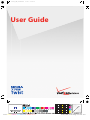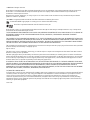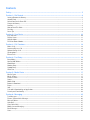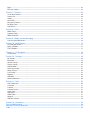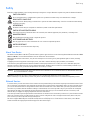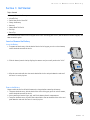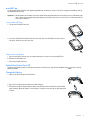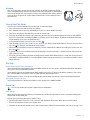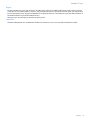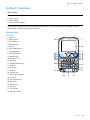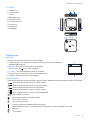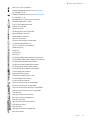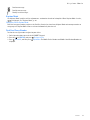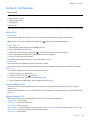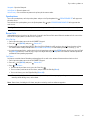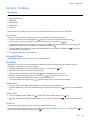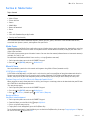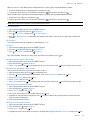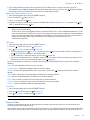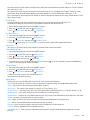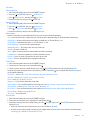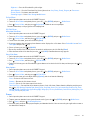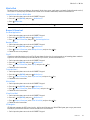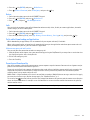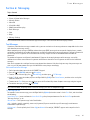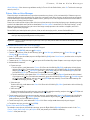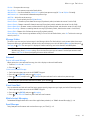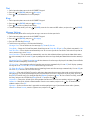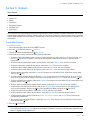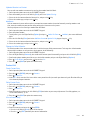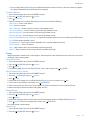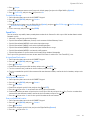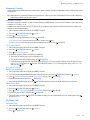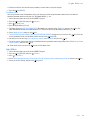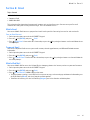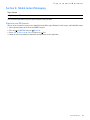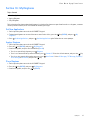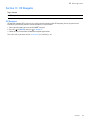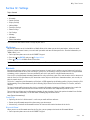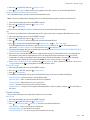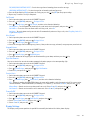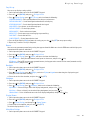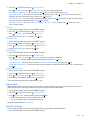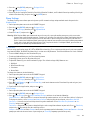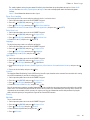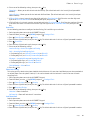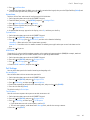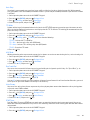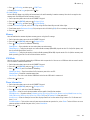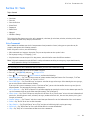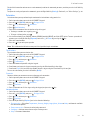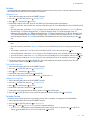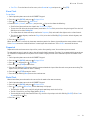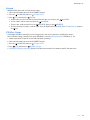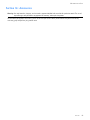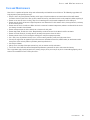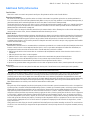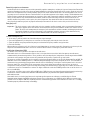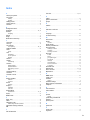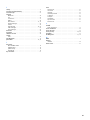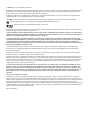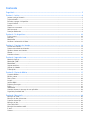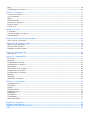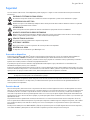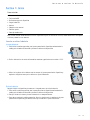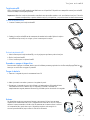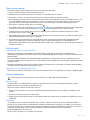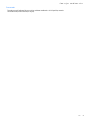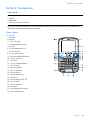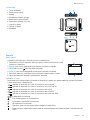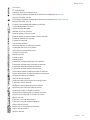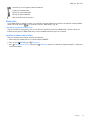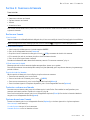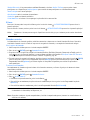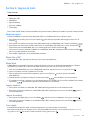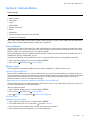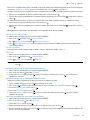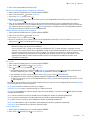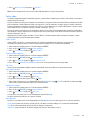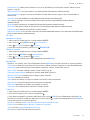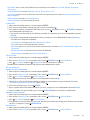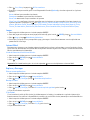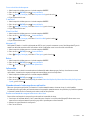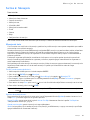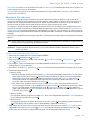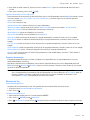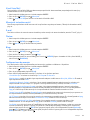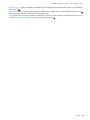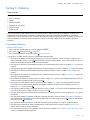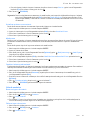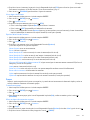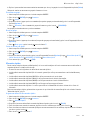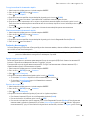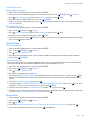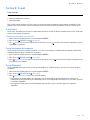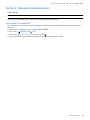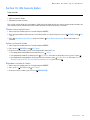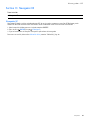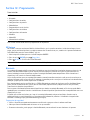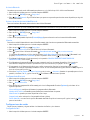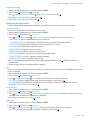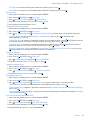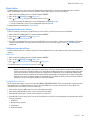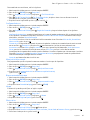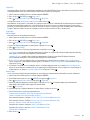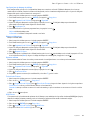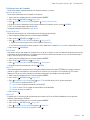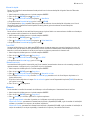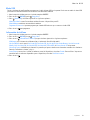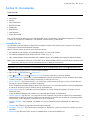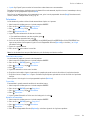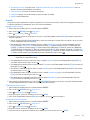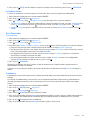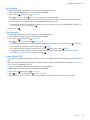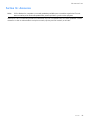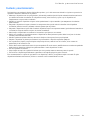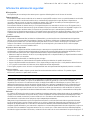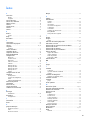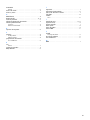Microsoft 7705 Manual de usuario
- Categoría
- Teléfonos móviles
- Tipo
- Manual de usuario
Este manual también es adecuado para
La página se está cargando...
La página se está cargando...
La página se está cargando...
La página se está cargando...
La página se está cargando...
La página se está cargando...
La página se está cargando...
La página se está cargando...
La página se está cargando...
La página se está cargando...
La página se está cargando...
La página se está cargando...
La página se está cargando...
La página se está cargando...
La página se está cargando...
La página se está cargando...
La página se está cargando...
La página se está cargando...
La página se está cargando...
La página se está cargando...
La página se está cargando...
La página se está cargando...
La página se está cargando...
La página se está cargando...
La página se está cargando...
La página se está cargando...
La página se está cargando...
La página se está cargando...
La página se está cargando...
La página se está cargando...
La página se está cargando...
La página se está cargando...
La página se está cargando...
La página se está cargando...
La página se está cargando...
La página se está cargando...
La página se está cargando...
La página se está cargando...
La página se está cargando...
La página se está cargando...
La página se está cargando...
La página se está cargando...
La página se está cargando...
La página se está cargando...
La página se está cargando...
La página se está cargando...
La página se está cargando...
La página se está cargando...
La página se está cargando...
La página se está cargando...
La página se está cargando...
La página se está cargando...
La página se está cargando...
La página se está cargando...
La página se está cargando...
La página se está cargando...
La página se está cargando...
La página se está cargando...
La página se está cargando...
La página se está cargando...
La página se está cargando...

Guía del Usuario
65445r1jd_NOK_7705IntCvES.ai 8/13/09 9:53:25 AM
65445r1jd_NOK_7705IntCvES.pgs 08.13.2009 09:54
BLACK YELLOW MAGENTA CYAN NOKIA BLUE PANTONE 1795 CV

Manual del usuario de Nokia 7705 Twist
TM
9215957
Edición 1 ES-LAM

© 2009 Nokia. Todos los derechos reservados.
Nokia, Nokia Connecting People, Navi y Nokia Original Accessories son marcas comerciales o marcas registradas de Nokia Corporation.
Nokia tune es una marca de sonido de Nokia Corporation. Otros nombres de productos y compañías aquí mencionados pueden ser
marcas comerciales o nombres comerciales de sus respectivos propietarios.
Se prohíbe la duplicación, la transferencia, la distribución o el almacenamiento parcial o total del contenido de este documento, de
cualquier manera, sin el consentimiento previo por escrito de Nokia.
cdma2000 es una marca de certificación registrada de la Asociación de la Industria de Telecomunicaciones Celulares (CTIA).
Incluye software de protocolo de seguridad o criptográfico RSA BSAFE de RSA Security.
microSD es una marca registrada de SD Card Association, Inc.
Nokia cuenta con una política de desarrollo continuo. Nokia se reserva el derecho de introducir cambios y mejoras en cualquiera de los
productos descritos en este documento sin previo aviso.
SEGÚN EL MÁXIMO ALCANCE PERMITIDO POR LA LEGISLACIÓN VIGENTE, EN NINGUNA CIRCUNSTANCIA, NOKIA O SUS LICENCIANTES
SERÁN RESPONSABLES DE LAS PÉRDIDAS DE DATOS O DE GANANCIAS NI DE LOS DAÑOS ESPECIALES, INCIDENTALES, RESULTANTES O
INDIRECTOS, INDEPENDIENTEMENTE DE CÓMO HAYAN SIDO CAUSADOS.
EL CONTENIDO DE ESTE DOCUMENTO SE PROVEE “TAL COMO ESTÁ”. A MENOS QUE LO REQUIERA LA LEGISLACIÓN VIGENTE, NO SE
OTORGARÁ NINGUNA GARANTÍA, SEA EXPRESA O IMPLÍCITA, EN RELACIÓN CON LA PRECISIÓN, LA CONFIABILIDAD O EL CONTENIDO DE
ESTE DOCUMENTO, INCLUIDAS, CON MERO CARÁCTER ENUNCIATIVO, LAS GARANTÍAS IMPLÍCITAS DE COMERCIALIZACIÓN Y DE
IDONEIDAD PARA UN FIN DETERMINADO. NOKIA SE RESERVA EL DERECHO DE MODIFICAR ESTE DOCUMENTO O DISCONTINUAR SU USO
EN CUALQUIER MOMENTO SIN PREVIO AVISO.
La disponibilidad de productos específicos y de aplicaciones y servicios para dichos productos puede variar de una región a otra.
Comuníquese con su distribuidor Nokia para obtener información adicional y consultar la disponibilidad de opciones de idiomas.
Controles de exportación
Este dispositivo puede contener materias primas, tecnología o software sujetos a leyes y regulaciones de exportación de los Estados
Unidos y otros países. Se prohíbe su desvío contraviniendo las leyes.
Es posible que personas o entidades no afiliadas ni asociadas a Nokia hayan creado las aplicaciones de terceros proporcionadas con su
dispositivo y que sean las propietarias de ellas. Nokia no es propietaria de los derechos de copyright ni de los derechos de propiedad
intelectual de las aplicaciones de terceros. Por lo tanto, Nokia no asume ningún tipo de responsabilidad en relación con la asistencia al
usuario final, la funcionalidad de tales aplicaciones y la información incluida en las aplicaciones o los materiales. Nokia no provee
ninguna garantía para las aplicaciones de terceros.
AL USAR LAS APLICACIONES, USTED RECONOCE QUE LE SON PROVISTAS "TAL COMO ESTÁN", SIN GARANTÍA DE NINGÚN TIPO, SEA
EXPRESA O IMPLÍCITA, SEGÚN EL MÁXIMO ALCANCE PERMITIDO POR LA LEGISLACIÓN VIGENTE. USTED RECONOCE TAMBIÉN QUE
NOKIA O SUS AFILIADAS NO HACEN NINGÚN TIPO DE REPRESENTACIÓN NI GARANTÍA, SEA EXPRESA O IMPLÍCITA, INCLUIDAS, CON
MERO CARÁCTER ENUNCIATIVO, LAS GARANTÍAS DE TÍTULOS, COMERCIALIZACIÓN O IDONEIDAD PARA UN FIN DETERMINADO O LAS
QUE ESTABLECEN QUE EL SOFTWARE NO INFRINGE NINGUNA PATENTE, COPYRIGHT, MARCA REGISTRADA U OTRO DERECHO DE
TERCEROS.
AVISO DE LA FCC/INDUSTRY CANADA
Su dispositivo puede causar interferencia radioeléctrica o televisiva (por ejemplo, cuando se utiliza un teléfono en las cercanías de
equipos receptores). La FCC o Industry Canada puede exigirle que deje de usar su teléfono si no se puede eliminar tal interferencia. Si
necesita ayuda, comuníquese con el centro de servicio local. Este dispositivo cumple con lo establecido en la sección 15 de las normas de
la FCC. El funcionamiento de este dispositivo está sujeto a las siguientes dos condiciones: (1) este dispositivo no debe causar
interferencia perjudicial, y (2) este dispositivo debe aceptar cualquier interferencia recibida, incluso una interferencia que pueda causar
un funcionamiento no deseado. Cualquier cambio o modificación que no haya sido expresamente aprobado por Nokia puede anular la
legitimización del usuario de utilizar este equipo.
Edición 1 ES-LAM

Contenido
Seguridad............................................................................................................................................................... 5
Section 1: Inicio................................................................................................................................................... 6
Insertar o retirar la batería ............................................................................................................................................................................ 6
Tarjeta microSD................................................................................................................................................................................................. 7
Encender o apagar el dispositivo.................................................................................................................................................................. 7
Cargar la batería............................................................................................................................................................................................... 7
Antena.................................................................................................................................................................................................................. 7
Cómo leer este manual ................................................................................................................................................................................... 8
Solicitar ayuda................................................................................................................................................................................................... 8
Consejos ambientales...................................................................................................................................................................................... 8
Section 2: Su dispositivo ................................................................................................................................. 10
Teclas y partes ................................................................................................................................................................................................ 10
Pantalla............................................................................................................................................................................................................. 11
Modo Avión..................................................................................................................................................................................................... 13
Localizar el número del teléfono............................................................................................................................................................... 13
Section 3: Funciones de llamada..................................................................................................................... 14
Realizar una llamada .................................................................................................................................................................................... 14
Contestar o rechazar una llamada............................................................................................................................................................ 14
Opciones durante una llamada.................................................................................................................................................................. 14
Altavoz.............................................................................................................................................................................................................. 15
Llamadas recientes........................................................................................................................................................................................ 15
Section 4: Ingreso de texto.............................................................................................................................. 16
Modos de ingreso .......................................................................................................................................................................................... 16
Modos Abc y ABC .......................................................................................................................................................................................... 16
Modo Word...................................................................................................................................................................................................... 16
Ingreso numérico........................................................................................................................................................................................... 16
Ingreso de símbolos ...................................................................................................................................................................................... 16
Texto rápido..................................................................................................................................................................................................... 16
Section 5: Centro de Medios ........................................................................................................................... 17
Centro de Medios........................................................................................................................................................................................... 17
Música y tonos ............................................................................................................................................................................................... 17
Foto y video..................................................................................................................................................................................................... 20
Juegos ............................................................................................................................................................................................................... 23
Internet Móvil................................................................................................................................................................................................. 23
Explorar y Descargar..................................................................................................................................................................................... 23
Extras................................................................................................................................................................................................................. 24
Información..................................................................................................................................................................................................... 24
Llamadas durante la descarga de una aplicación ................................................................................................................................ 24
Seguridad y funcionalidad .......................................................................................................................................................................... 25
Section 6: Mensajería....................................................................................................................................... 26
Mensajes de texto ......................................................................................................................................................................................... 26
Mensajes de foto, video o voz.................................................................................................................................................................... 27
Carpetas de mensajes................................................................................................................................................................................... 28
Mensajes de Voz ............................................................................................................................................................................................ 28
Visual Voice Mail ........................................................................................................................................................................................... 29
Mensajería instantánea móvil.................................................................................................................................................................... 29
E-mail................................................................................................................................................................................................................ 29
Chatear ............................................................................................................................................................................................................. 29

Blogs.................................................................................................................................................................................................................. 29
Configuraciones de mensajes..................................................................................................................................................................... 29
Section 7: Contactos ........................................................................................................................................ 31
Crear nuevos contactos ............................................................................................................................................................................... 31
Lista de contactos.......................................................................................................................................................................................... 32
Grupos............................................................................................................................................................................................................... 33
Marcados rápidos .......................................................................................................................................................................................... 34
Contactos de emergencia............................................................................................................................................................................ 35
Tarjeta de Datos ............................................................................................................................................................................................. 36
Efectos de luz.................................................................................................................................................................................................. 36
Section 8: E-mail.............................................................................................................................................. 37
E-mail móvil.................................................................................................................................................................................................... 37
Correo electrónico de la empresa ............................................................................................................................................................. 37
Correo Web móvil.......................................................................................................................................................................................... 37
Section 9: Mensajería instantánea móvil ....................................................................................................... 38
Inicie sesión en la cuenta IM ..................................................................................................................................................................... 38
Section 10: Mis tonos de timbre..................................................................................................................... 39
Obtener nuevas aplicaciones...................................................................................................................................................................... 39
Aplicar un tono de timbre........................................................................................................................................................................... 39
Reproducir un tono de timbre.................................................................................................................................................................... 39
Section 11: Navegador VZ ............................................................................................................................... 40
Navegador VZ.................................................................................................................................................................................................. 40
Section 12: Programación................................................................................................................................ 41
Mi Verizon........................................................................................................................................................................................................ 41
Bluetooth ......................................................................................................................................................................................................... 41
Configuraciones de sonido.......................................................................................................................................................................... 42
Configuraciones de pantalla....................................................................................................................................................................... 44
Modo Habitat.................................................................................................................................................................................................. 46
Programación de teclas táctiles ................................................................................................................................................................ 46
Configuraciones de teléfono ...................................................................................................................................................................... 46
Configuraciones de llamadas ..................................................................................................................................................................... 50
Memoria........................................................................................................................................................................................................... 51
Modo USB........................................................................................................................................................................................................ 52
Información de teléfono .............................................................................................................................................................................. 52
Section 13: Herramientas ................................................................................................................................ 53
Comandos De Voz.......................................................................................................................................................................................... 53
Calculadora...................................................................................................................................................................................................... 54
Agenda.............................................................................................................................................................................................................. 55
Calendario Avance......................................................................................................................................................................................... 56
Reloj Despertador .......................................................................................................................................................................................... 56
Cronómetro...................................................................................................................................................................................................... 56
Reloj Mundial.................................................................................................................................................................................................. 57
Cdno Anotacns ............................................................................................................................................................................................... 57
Almac. Masivo USB ....................................................................................................................................................................................... 57
Section 14: Accesorios..................................................................................................................................... 58
Cuidado y mantenimiento................................................................................................................................. 59
Información adicional de seguridad ................................................................................................................. 60
Índice .................................................................................................................................................................. 62

Seguridad
Seguridad
5
Seguridad
Lea estas sencillas indicaciones. Su incumplimiento puede ser peligroso o ilegal. Lea todo el manual del usuario para obtener más
información.
ENCIENDA EL TELÉFONO EN FORMA SEGURA
No encienda el dispositivo donde el uso de teléfonos móviles esté prohibido o pueda causar interferencia o peligro.
LA SEGURIDAD VIAL ANTE TODO
Obedezca las leyes locales. Mantenga siempre las manos libres para maniobrar el vehículo mientras conduce. La seguridad
vial debe ser su prioridad cuando conduce.
INTERFERENCIA
Todos los dispositivos móviles pueden ser sensibles a interferencias que pueden afectar su rendimiento.
APAGUE EL DISPOSITIVO EN ÁREAS RESTRINGIDAS
Respete todas las restricciones existentes. Apague el dispositivo cuando se encuentre en una aeronave o cerca de equipos
médicos, combustibles, productos químicos o áreas donde se realizan explosiones.
SERVICIO TÉCNICO CALIFICADO
Sólo personal calificado puede instalar o reparar este producto.
ACCESORIOS Y BATERÍAS
Utilice sólo baterías y accesorios aprobados. No conecte productos incompatibles.
RESISTENCIA AL AGUA
Su dispositivo no es resistente al agua. Manténgalo seco.
Acerca de su dispositivo
El dispositivo móvil (Nokia 7705 Twist
TM
) descrito en este manual está aprobado para su uso en las siguientes redes inalámbricas
Verizon: CDMA 800 y 1900 MHz. Comuníquese con Verizon Wireless para obtener más información acerca de las redes.
Cuando use las funciones de este dispositivo, obedezca todas las leyes y respete las costumbres locales, la privacidad y los derechos
legítimos de los demás, incluidos los derechos de propiedad intelectual.
Es posible que la protección de los derechos de propiedad intelectual impida la copia, la modificación o la transferencia de
determinadas imágenes, música y otros contenidos.
El dispositivo puede tener preinstalados favoritos y enlaces a sitios de Internet de terceros. Usted también podrá acceder a otros sitios
de terceros mediante su dispositivo. Los sitios de terceros no están afiliados a Nokia, y Nokia no los patrocina ni asume responsabilidad
alguna por ellos. Si opta por acceder a dichos sitios, deberá tomar precauciones de seguridad o contenido.
Aviso: Para usar cualquier función de este dispositivo, el teléfono debe estar encendido. No encienda el dispositivo cuando el uso
de dispositivos móviles pueda causar interferencia o peligro.
Recuerde hacer copias de seguridad o llevar un registro escrito de toda la información importante almacenada en su dispositivo.
Antes de conectar el teléfono a otro dispositivo, lea el manual del usuario para ver las instrucciones de seguridad detalladas. No
conecte productos incompatibles.
Servicios de red
Para usar el dispositivo, debe estar suscrito a un proveedor de servicios móviles. Algunas funciones no están disponibles en todas las
redes; el uso de otras funciones puede estar sujeto a acuerdos específicos con su proveedor de servicios. Los servicios de red involucran
la transmisión de datos. Consulte a su proveedor de servicios los detalles sobre cobros en su red local y cuando está en roaming en
otras redes. Su proveedor de servicios puede explicarle cuáles son los cobros que se aplican. Algunas redes pueden tener limitaciones
que afectan el uso de los servicios de red. Por ejemplo, es posible que algunas redes no admitan todos los servicios y los caracteres que
dependen del idioma.
Su proveedor de servicios puede haber solicitado la desactivación o no activación de ciertas funciones de su dispositivo. De ser así,
éstas no aparecerán en el menú del dispositivo. Es posible que el dispositivo también tenga una configuración especial, como cambios
en los nombres de menús, en el orden de los menús y en los iconos. Comuníquese con su proveedor de servicios para obtener más
información.
Este dispositivo admite protocolos WAP 2.0 (HTTP y SSL) que se ejecutan en protocolos TCP/IP. Algunas funciones de este dispositivo,
como Centro de Medios y mensajería de correo electrónico requieren soporte de la red para estas tecnologías.

Insertar o retirar la batería
Inicio
6
Section 1: Inicio
Temas incluidos
• Insertar o retirar la batería
• Tarjeta microSD
• Encender o apagar el dispositivo
• Cargar la batería
•Antena
• Cómo leer este manual
• Solicitar ayuda
• Consejos ambientales
Esta sección describe cómo comenzar a usar el dispositivo después de activar los servicios, cómo comunicarse con soporte
al cliente y cómo leer este manual.
Insertar o retirar la batería
Insertar la batería
1. Para retirar la cubierta posterior, con la parte posterior del dispositivo orientado hacia
arriba, pulse el botón de liberación y levante la cubierta del dispositivo.
2. Deslice la batería en la ranura alineando los contactos y oprima hasta escuchar el “clic”.
3. Alinee las lengüetas de la cubierta con las ranuras de la parte posterior del dispositivo y
oprima las lengüetas hasta que la cubierta se ajuste firmemente.
Retirar la batería
Apague siempre el dispositivo y desconecte el cargador antes de retirar la batería.
1. Para retirar la cubierta posterior, con la parte posterior del dispositivo orientado hacia
arriba, pulse el botón de liberación y levante la cubierta del dispositivo.
2. Ponga el dedo en la ranura y levante la batería de su compartimiento.
3. Para volver a colocar la cubierta posterior, alinee las lengüetas de la cubierta de la parte
posterior del dispositivo y presiónelas hasta que la cubierta se ajuste firmemente.

Tarjeta microSD
Inicio
7
Tarjeta microSD
Utilice sólo tarjetas microSD aprobadas por Nokia con este dispositivo. El dispositivo es compatible con tarjetas microSD
de hasta 16 GB (se venden por separado).
Importante: No retire la tarjeta de memoria en medio de una operación cuando se esté accediendo a la tarjeta. Si la retira
durante una operación, se pueden dañar la tarjeta y el dispositivo, y se pueden alterar los datos almacenados.
Insertar la tarjeta microSD
1. Levante la ranura para la tarjeta microSD.
2. Coloque la tarjeta microSD con los contactos orientados hacia arriba. Oprima la tarjeta
microSD hasta que encaje en su lugar y cierre la ranura para la tarjeta.
Retirar la tarjeta microSD
1. Abra la ranura para la tarjeta microSD, y use el pulgar para presionar y soltar la tarjeta.
2. Retire la tarjeta microSD.
3. Cierre la ranura para la tarjeta microSD.
Encender o apagar el dispositivo
Para encender o apagar el teléfono, abra la tapa del teléfono y mantenga pulsada la tecla Encender/Apagar/Finalizar
hasta que se encienda o se apague la pantalla.
Cargar la batería
1. Conecte el cargador de pared a un tomacorriente CA.
2. Abra el puerto de accesorios y conecte el cargador de pared.
3. Desconecte el cargador de pared del teléfono y del tomacorriente CA cuando la barra
indicadora del nivel de la batería deje de desplazarse. Cuando el teléfono esté
completamente cargado, mostrará un mensaje pidiéndole que lo desenchufe del cargador.
Antena
Su dispositivo puede tener una antena interna y una externa. Al igual que con otros
dispositivos de radiotransmisión, evite el contacto innecesario con el área de la antena
mientras la antena transmite o recibe señal. El contacto con la antena afecta la calidad
de la comunicación y puede hacer que el dispositivo requiera más energía de la
necesaria para funcionar, lo que reduce la vida útil de la batería.

Cómo leer este manual
Inicio
8
Cómo leer este manual
Este manual emplea ciertos términos para seguir las instrucciones solicitadas.
• Pulsar se refiere a pulsar y soltar rápidamente una tecla.
• Mantener pulsada significa pulsar una tecla durante 2 a 3 segundos antes de soltarla.
• Desplazarse se refiere a usar la tecla de dirección para desplazarse hasta un elemento del menú.
• Generalmente, para llevar a cabo las instrucciones paso a paso, primero debe abrir la tapa del teléfono para que se vea
el teclado QWERTY completo. Las instrucciones se inician en el modo inactivo excepto cuando se indica de manera
específica. Para regresar al modo inactivo desde donde se encuentra, pulse la tecla Encender/Apagar/Finalizar.
• Para volver a la pantalla anterior, pulse la tecla Borrar .
• En el Modo inactivo, para seleccionar Mensaje o Contactos, pulse la tecla programable izquierda o la tecla programable
derecha. Para acceder al menú principal, pulse la tecla (MENÚ) y desplácese hasta el menú deseado.
• Cuando un menú está resaltado, para acceder a un submenú, pulse el número del submenú o desplácese hasta el
elemento que desea y pulse la tecla .
• Para proporcionar una presentación visual de su posición actual en la estructura de menú, es posible que aparezca una
barra de desplazamiento a la derecha de la pantalla.
• Este manual entrega instrucciones de navegación de acuerdo a los valores predeterminados. Programación menú
principal está configurada en Cuadrícula. Mostrar Temas está configurado en Blanco, y el modo Habitat está
configurado en Súper Mundo. Si hay otras configuraciones establecidas, es posible que la navegación por los menús del
teléfono sea distinta.
Solicitar ayuda
Información de soporte y contacto de Nokia
Consulte en www.nokiausa.com/support para Estados Unidos y www.nokia-latinoamerica.com/soporte para
Latinoamérica, para obtener los manuales más recientes, información adicional, descargas y servicios relacionados con su
producto Nokia.
En el sitio Web, puede obtener más información sobre los productos y servicios Nokia. Si necesita comunicarse con el
servicio de atención al cliente, consulte la lista de los Centros de Atención Nokia Care en www.nokia-latinoamerica.com/
centrosdeservicio.
Para obtener información acerca de los servicios de mantenimiento, consulte la ubicación del Centro de Atención Nokia
Care más cercano en www.nokia.com/repair (en inglés).
Facturación y servicio de atención al cliente
Para acceder al servicio de facturación y al Servicio de Atención al Cliente de Verizon Wireless, llame al 1-800-256-4646.
Consejos ambientales
Aquí hay algunos consejos que puede seguir para unirse a la protección del medio ambiente.
Ahorrar energía
Cuando la batería esté completamente cargada y el cargador de pared esté desconectado del dispositivo, recuerde
también desconectar el cargador del tomacorriente CA.
No necesita cargar la batería con tanta frecuencia si:
• Desactiva las aplicaciones y los servicios, como LAN móvil, Bluetooth, GPS o correo electrónico, cuando no los está
usando.
• Disminuye el brillo de la pantalla del dispositivo.
• Apaga o desactiva los sonidos que no necesita, como los tonos del teclado. Ajuste el volumen del dispositivo a un nivel
"promedio".
Eliminación
¿Se acordó de reciclar su dispositivo anterior? Entre el 65% y el 80% de los materiales de un teléfono móvil Nokia se
pueden reciclar. Siempre devuelva los productos electrónicos usados, baterías y materiales de embalaje en un punto de
recolección dedicado. De este modo ayuda a evitar la eliminación de desechos no controlada y a promover el reciclaje de
materiales. Verifique cómo reciclar sus productos Nokia en www.nokia.com/werecycle (en inglés) o en
www.nokia.mobi/werecycle (en inglés).
Puede reciclar el empaque en su centro de reciclaje local.

Consejos ambientales
Inicio
9
Conocer más
Para obtener más información acerca de los atributos ambientales del dispositivo, consulte
www.nokia.com/ecodeclaration (en inglés).

Teclas y partes
Su dispositivo
10
Section 2: Su dispositivo
Temas incluidos
• Teclas y partes
• Pantalla
• Modo Avión
• Localizar el número del teléfono
Esta sección describe los componentes mecánicos básicos del dispositivo, los elementos de la pantalla, cómo activar el
modo avión y cómo encontrar el número de teléfono.
Teclas y partes
Vista abierto
1. Audífono
2. Pantalla
3. Tecla de dirección
4. Tecla programable derecha
5. Tecla OK
6. Tecla de comandos de voz
7. Tecla del altavoz
8. Tecla de cámara/video
9. Tecla Encender/Apagar/Finalizar
10. Tecla de retroceso
11. Tecla Intro
12. Tecla de símbolos/vibración
13. Tecla Siguiente
14. Barra espaciadora
15. Tecla de mayúsculas
16. Tecla de función
17. Teclado alfanumérico
18. Tecla Enviar
19. Tecla de compositor de TXT
20. Tecla de música
21. Tecla de explorador
22. Tecla Borrar
23. Tecla programable izquierda
24. Sensor de proximidad

Pantalla
Su dispositivo
11
Vista cerrado
1. Teclas de volumen
2. Puerto para accesorios
3. Altavoz
4. Pasador para la correa de mano
5. Ranura para la tarjeta microSD
6. Conector del auricular de 2,5 mm
7. Lente de la cámara
8. Flash de la cámara
9. Micrófono
Pantalla
Modo inactivo
La pantalla inicial indica que el dispositivo está en el modo inactivo.
1. Intensidad de la señal: el número de barras que aparece indica la intensidad de la señal
recibida en el dispositivo.
2. Mensaje: pulse la tecla programable izquierda para seleccionar esta opción.
3. MENÚ: pulse la tecla para seleccionar esta opción.
4. Contactos: pulse la tecla programable derecha para seleccionar esta opción.
5. Potencia de la batería: cuatro barras indican una batería completamente cargada.
6. Ubicación: modo para compartir la información de ubicación.
Indicadores e iconos
Dependiendo de las configuraciones y los modos del dispositivo, es posible que algunos o todos los siguientes indicadores
e iconos aparezcan en el modo inactivo.
Indicador de intensidad de la señal. Se encuentra en una red digital.
Indicador de intensidad de la señal. Se encuentra en una red de sólo 3G.
Indicador de intensidad de la señal. Se encuentra en una red 1X
Indicador de intensidad de la señal. Se encuentra en una red 3G/1X.
Indicador de intensidad de la señal. Se encuentra en una red de sólo 3G/D.
El Modo Avión está activado.
Está en roaming fuera de la red doméstica.
La función de seguridad SSL está activada.
Voz confidencial está activado.
Llamada de datos: hay una comunicación inalámbrica de datos activa.
Modo inactivo: el dispositivo está en un estado de inactividad durante una llamada de datos. La conexión aún está
activa.

Pantalla
Su dispositivo
12
Sin servicio.
TTY está habilitado.
Llamada de voz: hay una llamada activa.
La función para compartir información de ubicación está configurada en Sólo E911.
Consulte "Ubicación," pág. 48.
La función para compartir información de ubicación está configurada en Ubicación activa.
Consulte "Ubicación," pág. 48.
La conectividad inalámbrica Bluetooth está activada.
La conexión Bluetooth está activa.
Hay una conexión Bluetooth.
Indicador de nivel de la batería.
Todos los sonidos están desactivados.
Todos los sonidos, excepto la alarma, están desactivados.
El modo de vibración está activado.
El altavoz está activado.
Tiene llamadas perdidas.
Hay nuevos mensajes en el Buzón de entrada.
Se configuró una cita en el calendario.
Hay al menos un nuevo correo de voz.
La alarma está activada.
Llamada realizada.
Llamada recibida.
Llamada perdida.
El número de teléfono móvil principal del contacto.
El número de teléfono móvil secundario del contacto.
El número de teléfono particular del contacto.
El número de teléfono comercial del contacto.
La dirección de correo electrónico principal del contacto.
La dirección de correo electrónico secundaria del contacto.
Un grupo de llamantes del contacto.
Una ID de foto del contacto.
Un tono de timbre exclusivo para la persona que llama.
El número de fax del contacto.
Configurar la marcación rápida para un contacto.
Hay mensajes no leídos en el Buzón de entrada.
Hay mensajes leídos en el Buzón de entrada.
Hay mensajes de foto no leídos en el buzón de entrada.
Hay mensajes de foto leídos en el buzón de entrada.
Mensaje enviado.
El mensaje se entregó correctamente.
El mensaje se entregó en forma incompleta.
Falló el envío del mensaje.
Los mensajes se entregaron correctamente.
Falló el envío de mensajes.
Mensajes enviados.

Modo Avión
Su dispositivo
13
Los mensajes se entregaron en forma incompleta.
El mensaje está bloqueado.
Mensaje de texto en borrador.
Mensaje de foto en borrador.
Nivel de prioridad de los mensajes.
Modo Avión
Use el Modo Avión en entornos sensibles a las emisiones de radio: a bordo de un avión o en un hospital. Cuando el Modo
Avión está activo, aparece en la pantalla. Consulte "Modo Avión," pág. 46.
Llamada de emergencia en Modo Avión
Ingrese el número de emergencia y pulse la tecla Enviar. El dispositivo desactiva el Modo Avión e intenta realizar una
llamada de emergencia. El Modo Avión no se reactiva automáticamente después de la llamada.
Localizar el número del teléfono
Para ver el número de diez dígitos asignado al dispositivo:
1. Abra la tapa del teléfono para ver el teclado completo QWERTY.
2. Pulse la tecla (MENÚ) y pulse Prog y Herrs.
3. Pulse Información de Teléfono y luego pulse Mi Número. Aparecen el número del dispositivo móvil y el número de
identificación móvil.

Realizar una llamada
Funciones de llamada
14
Section 3: Funciones de llamada
Temas incluidos
• Realizar una llamada
• Contestar o rechazar una llamada
• Opciones durante una llamada
•Altavoz
•Llamadas recientes
Esta sección describe cómo realizar, contestar y rechazar una llamada. También describe cómo usar el altavoz y ver los
registros de llamadas.
Realizar una llamada
Usar el teclado
Ingrese el número de teléfono (incluido el código de área, si fuese necesario) y las letras (si las hay), y pulse la tecla Enviar.
Nota: Para ingresar una letra, mantenga pulsada la tecla de función y luego pulse la tecla correspondiente.
Usar la lista de contactos
1. Abra la tapa del teléfono para ver el teclado completo QWERTY.
2. Pulse la tecla Programable derecha (Contactos).
3. Desplácese hasta el contacto deseado y pulse la tecla (VER) para mostrar los detalles del contacto.
4. Si la entrada tiene más de un número, desplácese hasta el número deseado.
5. Pulse la tecla Enviar para llamar al número.
Para obtener información sobre cómo añadir contactos, consulte "Crear nuevos contactos," pág. 31.
Utilizar la marcación rápida
Mantenga pulsada la tecla de marcado rápido correspondiente durante tres segundos.
Para marcar un número de marcado rápido de múltiples dígitos (10 a 999), pulse los primeros números y luego mantenga
pulsado el último.
Registro de todas las llamadas
Abra la tapa del teléfono, pulse la tecla Enviar y desplácese hasta un contacto.
• Para marcar al contacto, pulse la tecla Enviar.
• Para ver los detalles de la llamada, pulse la tecla (ABRIR).
• Para crear un nuevo mensaje, pulse la tecla Programable Izquierda (Mensaje).
• Para seleccionar alguna de las opciones disponibles, pulse la tecla Programable Derecha (Opciones).
Contestar o rechazar una llamada
Para contestar una llamada, abra la tapa del teléfono o pulse la tecla Enviar. Para cambiar las configuraciones para
contestar una llamada, consulte "Opciones de respuesta," pág. 50.
Para silenciar una llamada entrante, pulse la tecla Programable Izquierda (Silencio). Para desviar la llamada al buzón de
voz, pulse la tecla Programable Derecha (Ignorar).
Opciones durante una llamada
Durante una llamada, pulse la tecla Programable Derecha (Opciones) y seleccione alguna de las siguientes opciones:
Nuevo mensaje: enviar mensajes.
Lista de Contactos: busque la lista de contactos.
Llamadas Recientes: revise las llamadas recientes.

Altavoz
Funciones de llamada
15
Menú de Bluetooth: si hay conectado un audífono Bluetooth, seleccione Audio al Teléfono para escuchar al otro
participante en el dispositivo, o Audio al Aparato para escuchar al otro participante en el audífono Bluetooth.
Menú Principal: usar el menú principal.
Cdno Anotacns: abrir el cuaderno de anotaciones.
Grabar Voz: grabe una llamada telefónica.
Privacidad de Voz: seleccione si desea proteger la privacidad de la conversación.
Altavoz
Para usar el altavoz, abra la tapa del teléfono y pulse la tecla del altavoz . ALTAVOZ PROGRAMADO aparecerá en la
pantalla principal.
Para desactivar el altavoz, vuelva a pulsar la tecla del altavoz . ALTAVOZ CANCELADO aparecerá en la pantalla principal.
Aviso: Cuando use el altavoz, no sostenga el dispositivo cerca del oído, ya que el volumen puede resultar demasiado
alto.
Llamadas recientes
La información de las llamadas perdidas, recibidas o marcadas se almacena en el menú Llamadas Recientes. Cuando la
cantidad de llamadas excede el límite de carpetas de categorías de llamadas, se reemplaza la llamada más antigua.
Ver el registro de llamadas
1. Abra la tapa del teléfono para ver el teclado completo QWERTY.
2. Pulse la tecla (MENÚ) y pulse Llamadas Recientes.
3. Desplácese hasta la carpeta de categoría de llamadas (Perdidas, Recibidas, Marcadas, Bloqueadas o Todas) y pulse la
tecla para ver el registro de llamadas. La carpeta bloqueada sólo está disponible si Bloquear Todo o Sólo Contactos
está programado para las llamadas entrantes. Consulte "Seguridad," pág. 48.
4. En cada carpeta de categoría de llamadas, desplácese hasta el registro de llamada que desea, pulse la tecla (ABRIR)
para ver los detalles, pulse la tecla Programable Izquierda (Mensaje) para crear un nuevo mensaje o pulse la tecla
Programable Derecha (Opciones) y seleccione alguna de las opciones disponibles para realizar las operaciones
correspondientes.
Cronómetros de llamadas
Los cronómetros de llamadas registran la hora de las llamadas entrantes y salientes al igual que el volumen de datos
transferidos y recibidos.
1. Abra la tapa del teléfono para ver el teclado completo QWERTY.
2. Pulse la tecla (MENÚ) y pulse Llamadas Recientes.
3. Pulse Ver Cronómetros.
• Para volver a la pantalla anterior, pulse la tecla Borrar .
• Para reiniciar un cronómetro, desplácese hasta el cronómetro que desea y pulse la tecla Programable Izquierda
(Reiniciar).
• Para reiniciar todos los cronómetros, pulse la tecla Programable Derecha (Reiniciar todo).
Nota: La facturación real de las llamadas y los servicios de parte de su proveedor puede variar según las funciones de red,
el redondeo de la facturación, los impuestos, etc.
Nota: Se pueden restablecer algunos temporizadores, incluido el temporizador general, durante las actualizaciones de
servicios o de software.

Modos de ingreso
Ingreso de texto
16
Section 4: Ingreso de texto
Temas incluidos
• Modos de ingreso
• Modos Abc y ABC
• Modo Word
• Ingreso numérico
• Ingreso de símbolos
• Texto rápido
Esta sección describe cómo seleccionar los modos de ingreso deseados y cómo usar el modo de ingreso de texto predictivo.
Modos de ingreso
Existen cinco modos de ingreso de texto: Word, Abc, ABC, 123 y Símbolos. Aplican las siguientes reglas:
• Para eliminar un carácter, pulse la tecla de retroceso ; para eliminar una palabra, mantenga pulsada la tecla de
retroceso .
• Para ingresar un espacio o para aceptar una palabra completada en el Modo Word, pulse la barra espaciadora .
• Para alternar entre minúsculas, oración y mayúsculas en el modo Word, Abc o ABC, pulse la tecla de mayúsculas .
Para alternar entre los modos Word, Abc y 123, mantenga pulsada la tecla de mayúsculas .
• Para activar el ingreso de números y símbolos en el modo Word, Abc o ABC, mantenga pulsada la tecla de función y
pulse la tecla correspondiente del teclado.
• Para cambiar el modo, pulse la tecla Programable Izquierda.
Modos Abc y ABC
En los modos Abc y ABC, para ingresar una letra, pulse la tecla correspondiente.
Modo Word
El Modo Word es un método de ingreso de texto predictivo que se basa en un diccionario incorporado para reconocer
rápidamente las palabras que se utilizan con mayor frecuencia para una secuencia específica de teclas.
1. Para activar el Modo Word, pulse la tecla Programable Izquierda, desplácese hasta Word y pulse la tecla .
2. Ingrese las primeras letras de la palabra con el teclado.
3. Para que aparezcan las coincidencias propuestas, pulse la tecla Siguiente hasta que aparezca la palabra
correspondiente.
4. Cuando aparezca la palabra deseada, pulse la barra espaciadora para confirmar e insertar un espacio.
5. Si la palabra deseada no se encuentra en el diccionario, borre lo que escribió y vuelva a escribir la palabra. Pulse la barra
espaciadora para confirmar y guardar la nueva palabra en el diccionario.
Ingreso numérico
• Para ingresar un número en el modo Abc, ABC o Word, mantenga pulsada la tecla del número deseado.
• Para activar el ingreso de números en el modo Word, Abc o ABC, mantenga pulsada la tecla de función y pulse la
tecla correspondiente.
Ingreso de símbolos
• Para ingresar un símbolo, pulse la tecla de símbolos , desplácese hasta el símbolo que desea y pulse la tecla .
• Para activar el ingreso de símbolos en el modo Word, Abc o ABC, mantenga pulsada la tecla de función y pulse la
tecla correspondiente.
Texto rápido
El texto rápido son mensajes cortos, escritos previamente que se pueden insertar en un mensaje.
Para insertar texto rápido en el mensaje, pulse la tecla Programable Derecha (Opciones), desplácese hasta Insertar Text
Ráp y pulse la tecla . Seleccione el texto deseado de la lista y pulse la tecla .

Centro de Medios
Centro de Medios
17
Section 5: Centro de Medios
Temas incluidos
• Centro de Medios
•Música y tonos
• Foto y video
• Juegos
•Internet Móvil
• Explorar y Descargar
•Extras
• Información
• Llamadas durante la descarga de una aplicación
• Seguridad y funcionalidad
Esta sección describe cómo descargar tonos de timbre, sonidos, imágenes, juegos y extras. También describe cómo tomar,
grabar y almacenar fotos, sonidos y tonos de timbre con el dispositivo.
Centro de Medios
Los cargos por descargas de aplicaciones de Centro de Medios varían y aplican cargos por tiempo de transmisión cuando
explora, descarga y utiliza ciertas aplicaciones. El Centro de Medios se puede utilizar en cualquier parte de la red Verizon
Wireless, siempre que el aparato tenga una señal digital disponible.
Esta función comparte espacio de memoria con otras funciones. También puede ver información de memoria para ver la
disponibilidad. Consulte "Información," pág. 24.
Para obtener información adicional sobre los servicios de Centro de Medios, consulte en http://products.vzw.com/.
1. Abra la tapa del teléfono para ver el teclado completo QWERTY.
2. Pulse la tecla (MENÚ) y luego Centro de Medios.
Música y tonos
Puede personalizar el aparato con sonidos y tonos de timbre usando Música y Tonos (servicio de red).
Música V CAST con Rhapsody®
Música V CAST con Rhapsody es un servicio de música digital que le permite escuchar millones de canciones de miles de
artistas. Descubra nuevos y antiguos favoritos en un extenso catálogo de música. Descargue Música V CAST con Rhapsody
para sincronizar pistas, álbumes y listas de reproducción en su nuevo teléfono compatible, mientras administra la
biblioteca de música actual de la PC todo en un sólo lugar.
Compre canciones en su aparato compatible con Música V Cast con Rhapsody*
Cuando compre música desde el dispositivo móvil, también puede acceder a una segunda copia que puede descargar en la
PC desde el software Música V CAST con Rhapsody.
*Aplican cargos por canción.
1. Abra la tapa del teléfono para ver el teclado completo QWERTY.
2. Pulse la tecla (MENÚ) y luego Centro de Medios.
3. Pulse Música y Tonos y luego pulse Música V CAST | Rhapsody.
Música de fondo
Reproducir música en el fondo
1. Abra la tapa del teléfono para ver el teclado completo QWERTY.
2. En el Modo inactivo, pulse la tecla de música para abrir Mi Música.
3. Seleccione una lista de reproducción o canciones individuales para reproducir.
4. Para reproducir música en el fondo, pulse la tecla Encender/Apagar.

Música y tonos
Centro de Medios
18
Para salir de la reproducción de música de fondo y regresar al modo inactivo, mantenga pulsada la tecla Encender/Apagar.
Un mensaje ¿Dejar de tocar música? aparece en la pantalla. Pulse la tecla para seleccionar Sí.
Cuando el dispositivo está en el modo inactivo y se reproduce música de fondo, es posible realizar las siguientes acciones:
• Para iniciar el reproductor de música en primer plano, pulse la tecla de música .
• Para detener la música temporalmente o reanudarla, mantenga pulsada la tecla de función y luego pulse la tecla de
música .
Cuando hay una aplicación en ejecución y se reproduce música de fondo, es posible realizar las siguientes acciones:
• Para avanzar a la siguiente canción, pulse la tecla de música .
• Para detener la música temporalmente o reanudarla, mantenga pulsada la tecla de función y luego pulse la tecla de
música .
Nota: No todas las aplicaciones son compatibles con la reproducción de música de fondo.
Obtener nuevos tonos de timbre
1. Abra la tapa del teléfono para ver el teclado completo QWERTY.
2. Pulse la tecla (MENÚ) y luego Centro de Medios.
3. Pulse Música y Tonos y luego pulse Obtén Nuevos Timbres.
4. Pulse Obtén Nuevas Aplicaciónes para descargar nuevas aplicaciones de timbre o utilizar una de las aplicaciones
para descargar timbres.
Mis tonos de timbre
Para configurar su música favorita como un timbre, consulte "Mis tonos de timbre," pág. 39.
Mi Música
1. Abra la tapa del teléfono para ver el teclado completo QWERTY.
2. Pulse la tecla (MENÚ) y luego Centro de Medios.
3. Pulse Música y Tonos y luego pulse Mi Música.
Sugerencia: En el Modo inactivo, cuando no esté reproduciendo música, para acceder rápidamente a Mi Música, pulse la
tecla .
Reproducir canciones con el dispositivo inalámbrico abierto
1. Abra la tapa del teléfono para ver el teclado completo QWERTY.
2. Pulse la tecla de música para abrir Mi música.
3. Seleccione Canciones y pulse la tecla , resalte la selección de canción y pulse la tecla (Reproducir) para
reproducir su selección.
Reproducir canciones con el dispositivo inalámbrico cerrado
También puede abrir el reproductor de música mientras el teléfono está cerrado.
1. Con el teléfono cerrado, pulse la tecla para desbloquear las teclas.
2. Pulse la tecla (MENÚ) para abrir el Menú principal. Luego, seleccione Centro de Medios y pulse la tecla .
3. Seleccione Música y Tonos y pulse la tecla .
4. Seleccione Mi Música y pulse la tecla .
5. Seleccione Canciones y pulse la tecla . Resalte la selección de canción y pulse la tecla (Reproducir) para
reproducir la selección.
Crear listas de reproducción con el dispositivo inalámbrico
1. Abra la tapa del teléfono para ver el teclado completo QWERTY.
2. Pulse la tecla de música para abrir Mi música.
3. Seleccione Playlists y pulse la tecla .
4. Ingrese un título para la lista de reproducción en el cuadro de texto y pulse la tecla .
5. Resalte la canción que desea y pulse la tecla (Subry). Repita este paso hasta haber marcado todas las canciones que
desea en la lista de reproducción.

Música y tonos
Centro de Medios
19
6. Pulse la tecla programable derecha (Hecho).
Editar listas de reproducción con el dispositivo inalámbrico
1. Abra la tapa del teléfono para ver el teclado completo QWERTY.
2. Pulse la tecla de música para abrir Mi música.
3. Seleccione Playlists y pulse la tecla .
4. Resalte la lista de reproducción que desea editar y pulse la tecla Programable Derecha (Opciones). Seleccione Edit
Playlist y pulse la tecla .
5. Pulse la tecla Programable Derecha (Agregar) para agregar una canción a la lista de reproducción. Para mover o
eliminar una canción de la lista de reproducción, pulse la Tecla de dirección arriba o abajo para resaltar la canción que
desea mover o eliminar, luego pulse la tecla (Mover) para mover la canción o pulse la tecla Programable Izquierda
(Borrar) para eliminar la canción de la lista de reproducción.
Eliminar canciones del dispositivo inalámbrico
1. Abra la tapa del teléfono para ver el teclado completo QWERTY.
2. Pulse la tecla de música para abrir Mi música.
3. Seleccione Canciones y pulse la tecla .
4. Resalte la canción que desea eliminar y pulse la tecla Programable Derecha (Opciones). Seleccione Borrar canción y
pulse la tecla . Con Sí resaltado, pulse la tecla .
Nota: Si borra música comprada anteriormente, puede volver a sincronizar con su PC para agregar la canción a la
biblioteca de música del dispositivo inalámbrico.
Para el servicio V CAST, se requiere un dispositivo inalámbrico V CAST y cargos adicionales. Costo por descarga
adicional 3-D. La música V CAST no está disponible en todos los dispositivos inalámbricos V CAST. Se aplican cargos
por cada canción para las descargas de música. Siempre descargue de acuerdo con la ley. Todas las marcas y
nombres de productos que no pertenecen a Verizon Wireless son propiedad de sus respectivos dueños. Si tiene
alguna pregunta sobre el uso del servicio de Música V CAST en su dispositivo inalámbrico específico, visite
verizonwireless.com/data.
Mis sonidos
1. Abra la tapa del teléfono para ver el teclado completo QWERTY.
2. Pulse la tecla (MENÚ) y luego Centro de Medios.
3. Pulse Música y Tonos y luego pulse Mis Sonidos.
• Para grabar nuevos clips de sonido, pulse Grabar Nuevo y luego pulse la tecla para iniciar la grabación. Para
finalizar la grabación, pulse la tecla (DETENER). La grabación se guarda en Mis Sonidos.
• Para reproducir un clip de sonido, desplácese hasta el clip y pulse la tecla (REPRODUCIR).
• Para programar un clip de sonido de grabación automática como timbre, ID de contacto o sonido de alerta,
desplácese hasta el clip y pulse la tecla Programable Izquierda (Fijar). Seleccione la opción que desea y pulse la tecla
para programar.
Para acceder a otras opciones de clip de sonido, desplácese hasta el clip, pulse la tecla Programable Derecha (Opciones) y
seleccione alguna de las siguientes opciones:
Enviar: envíe el sonido resaltado en un mensaje de imagen.
Al álbum en Internet: cargue el sonido resaltado en el álbum en Internet.
Renombrar: para renombrar el sonido resaltado, ingrese un nuevo nombre y seleccione la tecla (sólo para los sonidos
de grabación automática).
Mover: mueva un sonido a la tarjeta de memoria insertada (sólo para sonidos de grabación automática).
Bloquear: proteja un sonido para evitar borrarlo (sólo para sonidos de grabación automática).
Borrar: borre un clip de sonido del aparato (sólo para sonidos de grabación automática).
Borrar Todo: borre todos los clips de sonido del aparato (sólo para sonidos de grabación automática).
Info de Arch: vea la información de archivo del sonido resaltado.
Sincronizar música
1. Abra la tapa del teléfono para ver el teclado completo QWERTY.
2. Pulse la tecla (MENÚ) y luego Centro de Medios.

Foto y video
Centro de Medios
20
3. Pulse Música y Tonos y luego pulse Sinc Mús.
Nota: Para la sincronización se necesita un cable USB compatible (se vende por separado).
Foto y video
La cámara incorporada permite tomar fotos digitales y grabar videos. También puede recibir y enviar fotos y videos con el
dispositivo (servicio de red).
Después de tomar una foto, puede adjuntarla a un mensaje de imagen o establecerla como fondo de pantalla o ID de foto
para un contacto. Cuando adjunta una foto a un ingreso de la lista de contactos, la imagen aparece cuando el contacto
llama o cuando llama al contacto. Las fotos y los videos se pueden almacenar en la carpeta Mis Fotos o se pueden cargar
en un álbum en Internet. Consulte "Mensajes de foto, video o voz," pág. 27.
Después de grabar un videoclip, puede adjuntarlo a un mensaje de video o fijarlo como fondo de pantalla o como timbre.
Los videoclips se pueden almacenar en la carpeta Videos o se pueden cargar en un álbum en Internet. Consulte "Mensajes
de foto, video o voz," pág. 27.
Mantenga una distancia segura cuando use el flash. No use el flash para tomar fotos de personas o animales a corta
distancia. No cubra el flash mientras toma una foto.
Videos V CAST
Videos V CAST trae noticias y entretenimiento en el dispositivo inalámbrico con videoclips streaming Visite
verizonwireless.com/vcast para ver todas las aplicaciones disponibles para su dispositivo inalámbrico.
1. Abra la tapa del teléfono para ver el teclado completo QWERTY.
2. Pulse la tecla (MENÚ) y luego Centro de Medios.
3. Pulse Foto y Video y luego pulse Videos V CAST.
Obtener nuevas imágenes
1. Abra la tapa del teléfono para ver el teclado completo QWERTY.
2. Pulse la tecla (MENÚ) y luego Centro de Medios.
3. Pulse Foto y Video y luego pulse Obtén Nuevas Fotos.
4. Pulse la tecla Obtén Nuevas Aplicaciónes o use una de las aplicaciones para descargar fotos.
Mis fotos
Puede fijar una foto tomada automáticamente como fondo de pantalla o ID para un contacto específico.
Ver y editar una foto
1. Abra la tapa del teléfono para ver el teclado completo QWERTY.
2. Pulse la tecla (MENÚ) y luego Centro de Medios.
3. Pulse Foto y Video y luego pulse Mis Fotos.
4. Desplácese hasta una foto y pulse la tecla (VER).
5. Para editar la foto, pulse la tecla Programable Derecha (Opciones) y luego Edit. Si la resolución es mayor que 640 x
480, la foto se guarda como una copia a una resolución menor.
Eliminar una imagen
1. Abra la tapa del teléfono para ver el teclado completo QWERTY.
2. Pulse la tecla (MENÚ) y luego Centro de Medios.
3. Pulse Foto y Video y luego pulse Mis Fotos.
4. Desplácese a una foto y pulse la tecla Programable Izquierda (Borrar).
Las fotos cargadas previamente no se pueden eliminar.
Otras opciones
Desplácese a una foto, pulse la tecla Programable Derecha (Opciones) y seleccione alguna de las siguientes opciones:
Enviar: envíe la foto en un mensaje de foto, envíela a un álbum en Internet o blog, o use la conectividad Bluetooth.
Fijar: fije una foto como fondo de pantalla o ID de foto para un contacto.
Tomar Foto: tome una foto con la cámara incorporada, consulte "Tomar fotos," pág. 21.

Foto y video
Centro de Medios
21
Obtén Nuevas Fotos: obtenga nuevas fotos o use una de las aplicaciones para descargarlas; consulte "Obtener nuevas
imágenes," pág. 20.
Administrar Mis Fotos: vea, mueva, bloquee y use fotos (sólo para fotos tomadas automáticamente).
Mis presentaciones: agregue o vea una presentación de las fotos. Sólo se pueden agregar a la presentación fotos en
formato JPEG.
Renombrar: dé un nuevo nombre a una foto (sólo para fotos tomadas automáticamente).
Mover: mueva una foto a la tarjeta de memoria insertada (se vende por separado) (Sólo para fotos tomadas
automáticamente).
Bloquear: proteja una foto para evitar borrarla (sólo para fotos tomadas automáticamente).
Borrar Todo: borre todas las fotos del aparato o de la tarjeta (sólo para fotos tomadas automáticamente).
Info de Arch: vea la información de archivo de la foto resaltada.
Imprimir Vía Bluetooth: envíe una foto a una impresora con Bluetooth habilitado que esté usando conectividad Bluetooth
(sólo para fotos tomadas automáticamente).
Mis videos
Reproducir un videoclip
1. Abra la tapa del teléfono para ver el teclado completo QWERTY.
2. Pulse la tecla tecla (MENÚ) y luego Centro de Medios.
3. Pulse Foto y Video y luego pulse Mis Videos.
4. Desplácese hasta un videoclip y pulse la tecla (REPRODUCIR).
Eliminar un videoclip
1. Abra la tapa del teléfono para ver el teclado completo QWERTY.
2. Pulse la tecla (MENÚ) y luego Centro de Medios.
3. Pulse Foto y Video y luego pulse Mis Videos.
4. Desplácese a un videoclip y pulse la tecla Programable Izquierda (Borrar).
Otras opciones
Desplácese a un videoclip, pulse la tecla Programable Derecha (Opciones) y seleccione alguna de las siguientes opciones:
Enviar: envíe el videoclip en un mensaje de video, envíelo a un álbum en Internet o blog, o use la conectividad Bluetooth.
Grabar Video: grabe un videoclip con la videocámara incorporada , consulte "Grabar video," pág. 22.
Videos V CAST: descargue videoclips, consulte "Videos V CAST," pág. 20.
Fijar como Fondo de Pantalla: configurar un videoclip como fondo de pantalla.
Administrar Mis Videos: reproduzca, mueva, bloquee y borre videoclips.
Renombrar: renombre un videoclip.
Mover: mueva un videoclip a la tarjeta de memoria insertada (se vende por separado).
Bloquear o Abrir: proteja o desproteja un videoclip para evitar borrarlo.
Borrar Todo: borrar todos las videoclips del aparato o de la tarjeta.
Info de Arch: vea la información de archivo del videoclip resaltado.
Tomar fotos
1. Abra la tapa del teléfono para ver el teclado completo QWERTY.
2. Para activar la cámara, pulse la tecla de cámara/video .
3. Para tomar una fotografía y guardarla en Mis Fotos, pulse la tecla (TOM.) y la tecla Programable Izquierda (Grdr).
Para ajustar la calidad de las fotos que tome, pulse la tecla de cámara y luego la tecla Programable Derecha (Opciones)
y seleccione alguna de las siguientes opciones:
Resolución: seleccione 2048 x 1536, 1280 x 960, 800 x 600, 640 x 480 ó 320 x 240.
Disparo Auto: seleccione Apag, 3 segundos, 5 segundos o 10 segundos.
Flash: seleccione Apag, Encendido o Sólo Esta Toma.
Brillo: pulse la tecla de dirección izquierda o derecha.

Foto y video
Centro de Medios
22
Equil Blanco: pulse la tecla de dirección derecha o izquierda para seleccionar Auto, Soleado, Nublado, Tungsteno o
Fluorescente.
Sonido de Obturador: seleccione Obturador, Silencio, "Sonría" o Listo! 1 2 3.
Efectos Color: presione la tecla de dirección a la derecha o a la izquierda para seleccionar Normal, Antigüedad, Blanco y
Negro o Negativo.
Modo de Captura: seleccione Horizontal o Retrato.
Enfoque Automático: seleccione Apag o Encendido.
Grabar video
1. Abra la tapa del teléfono para ver el teclado completo QWERTY.
2. Para activar la video cámara, mantenga pulsada la tecla de cámara/video .
3. Para grabar un videoclip y guardarlo en Mis Videos, pulse la tecla (REC), pulse la tecla (DETENER), y luego pulse
la tecla Programable Izquierda (Grdr).
• Para acceder a una vista previa de los videoclips guardados en el dispositivo, pulse la tecla Programable Izquierda
(Videos).
• Para definir la programación del grabador de video específico, pulse la tecla Programable Derecha (Opciones) y
seleccione entre las opciones disponibles:
Luz de Grabación: seleccione Apag, Encendido o Sólo Esta Toma.
Brillo: pulse la tecla de dirección izquierda o derecha.
Equil Blanco: pulse la tecla de dirección derecha o izquierda para seleccionar Auto, Soleado, Nublado, Tungsteno o
Fluorescente.
Sonido de Obturador: activar o desactivar el sonido del obturador.
Duración Grabac.: seleccione Mensaje de Video o Máximo.
Álbum en línea
1. Abra la tapa del teléfono para ver el teclado completo QWERTY.
2. Para acceder a Álbum en Línea y cargar fotos, pulse la tecla (MENÚ) y luego Centro de Medios.
3. Pulse Foto y Video y luego pulse Álbum en Línea. Siga las indicaciones en pantalla.
Para obtener más información, consulte https://picture.vzw.com/login.do (en inglés).
Mis presentaciones
Agregar una nueva presentación
1. Abra la tapa del teléfono para ver el teclado completo QWERTY.
2. Para acceder a Álbum en Línea y cargar fotos, pulse la tecla (MENÚ) y luego Centro de Medios.
3. Pulse Foto y Video y luego pulse Mis Presentaciones.
4. Para agregar una nueva presentación, pulse la tecla Programable Izquierda Nvo).
5. Un mensaje le indica que sólo algunos formatos de imagen se pueden mostrar en una presentación. Seleccione
Recordarme Después o No volver a mostrar y pulse la tecla .
6. Seleccione una imagen, pulse la tecla (SUBRY).
7. Repita el paso 6 hasta marcar todos las imágenes que desea y luego pulse la tecla Programable Izquierda (Hecho).
8. Ingrese el nombre de la presentación y pulse la tecla (GUARDAR). Aparece un mensaje de confirmación.
Reproducir una presentación
1. Abra la tapa del teléfono para ver el teclado completo QWERTY.
2. Para acceder a Álbum en Línea y cargar fotos, pulse la tecla (MENÚ) y luego Centro de Medios.
3. Pulse Foto y Video y luego pulse Mis Presentaciones.
4. Para reproducir una presentación, pulse la tecla de dirección hacia arriba o hacia abajo para seleccionar la presentación
que desea, y luego pulse la tecla (REPRODUCIR).
Otras opciones
1. Abra la tapa del teléfono para ver el teclado completo QWERTY.
2. Para acceder a Álbum en Línea y cargar fotos, pulse la tecla (MENÚ) y luego Centro de Medios.

Juegos
Centro de Medios
23
3. Pulse Foto y Video y luego pulse Mis Presentaciones.
4. Desplácese a una presentación, pulse la tecla Programable Derecha (Opciones) y seleccione alguna de las siguientes
opciones:
Borrar: eliminar la presentación seleccionada.
Renombrar: renombrar la presentación seleccionada.
Borrar Todo: borrar todas las presentaciones del aparato.
Efecto Transición: configurar el efecto de transición entre las imágenes en la presentación. Seleccione alguna de las
siguientes opciones y luego pulse la tecla: Apag, Aleatorio, Efecto estándar, Estrella creciente, Efecto reloj, Verde
primero, Barrido horizontal, Giratorio, Alejarse, Efecto radial, Pulsar a la derecha, Confinar, Borde giratorio, Fusión,
Disolver, Persianas dobles, Comb Vertical, Moviendo lentes, Efecto llenado de líneas, Precipitación o Efecto Spray.
Juegos
1. Abra la tapa del teléfono para ver el teclado completo QWERTY.
2. Para abrir juegos o descargar un nuevo juego (servicio de red), pulse la tecla (MENÚ) y luego Centro de Medios.
3. Pulse Juegos y luego Obtén Nuevas Aplicaciónes.
4. Seleccione el juego que desea y una opción de pago, y descargue el título. Puede comenzar a usar la aplicación tan
pronto finalice la descarga.
Internet Móvil
Para conectarse a Internet y, por ejemplo, explorar las noticias más recientes, cotizar valores y ver un listado de películas
(servicio de red). Actualmente esta función sólo está disponible dentro de algunas áreas. Póngase en contacto con Verizon
Wireless para obtener más información.
Iniciar la Internet móvil de Verizon Wireless
1. Abra la tapa del teléfono para ver el teclado completo QWERTY.
2. Pulse la tecla (MENÚ) y luego Centro de Medios.
3. Pulse Internet Móvil.
Sugerencia: En el modo inactivo, pulse la tecla de explorador para acceder rápidamente a Internet Móvil.
Explorar y Descargar
Obtener nuevas aplicaciones
1. Abra la tapa del teléfono para ver el teclado completo QWERTY.
2. Pulse la tecla (MENÚ) y luego Centro de Medios.
3. Pulse Navegar y Descargar y luego Obtén Nuevas Aplicaciónes.
Backup Assistant
1. Abra la tapa del teléfono para ver el teclado completo QWERTY.
2. Pulse la tecla (MENÚ) y luego Centro de Medios.
3. Pulse Navegar y Descargar, seleccione Asistente de copia de seguridad y pulse la tecla .
4. Siga las indicaciones en pantalla.
ID de ciudad
Si está suscrito al servicio de ID de ciudad, el teléfono muestra la ciudad y el estado donde se registró el número de la
llamada entrante. Para verificar la disponibilidad y suscribirse al servicio ID de ciudad, comuníquese con Verizon Wireless.
1. Abra la tapa del teléfono para ver el teclado completo QWERTY.
2. Pulse la tecla (MENÚ) y luego Centro de Medios.
3. Pulse Navegar y Descargar, seleccione City ID y pulse la tecla .
4. Siga la instrucción de voz.

Extras
Centro de Medios
24
Correo electrónico de la empresa
1. Abra la tapa del teléfono para ver el teclado completo QWERTY.
2. Pulse la tecla (MENÚ) y luego Centro de Medios.
3. Pulse Navegar y Descargar, seleccione Corporate Email y pulse la tecla .
4. Siga la instrucción de voz.
E-mail móvil
1. Abra la tapa del teléfono para ver el teclado completo QWERTY.
2. Pulse la tecla (MENÚ) y luego Centro de Medios.
3. Pulse Navegar y Descargar, seleccione Mobile Email y pulse la tecla .
4. Siga la instrucción de voz.
Visual Voice Mail
1. Abra la tapa del teléfono para ver el teclado completo QWERTY.
2. Pulse la tecla (MENÚ) y luego Centro de Medios.
3. Pulse Navegar y Descargar, seleccione Visual Voice Mail y pulse la tecla .
4. Siga la instrucción de voz.
Navegador VZ
Navegador VZ admite el servicio relacionado con GPS, lo que le permite encontrar su ruta. Con Navegador VZ, puede
conocer su ubicación actual o recibir indicaciones desde la ubicación actual a una dirección seleccionada.
1. Abra la tapa del teléfono para ver el teclado completo QWERTY.
2. Pulse la tecla (MENÚ) y luego Centro de Medios.
3. Pulse Navegar y Descargar, seleccione VZ Navigator y pulse la tecla .
Extras
1. Abra la tapa del teléfono para ver el teclado completo QWERTY.
2. Pulse la tecla (MENÚ) y luego Centro de Medios.
3. Pulse Extras y luego Obtén Nuevas Aplicaciónes.
Información
Puede verificar el estado de la memoria o buscar información sobre cómo agregar, eliminar, desactivar o restaurar
aplicaciones, determinar los cargos por tiempo de transmisión o cancelar suscripciones.
1. Abra la tapa del teléfono para ver el teclado completo QWERTY.
2. Pulse la tecla (MENÚ) y luego Centro de Medios.
3. Pulse la tecla programable derecha (Info), seleccione Memoria de Aplicación, Memoria de Contenido, Ver Registro o
Ayuda, y pulse la tecla .
Llamadas durante la descarga de una aplicación
Mientras descarga una aplicación, las llamadas se envían automáticamente al correo de voz, si está disponible.
Cuando utiliza una aplicación, una llamada entrante interrumpirá automáticamente la aplicación y le permitirá responder
la llamada. Cuando finalice la llamada, puede volver a utilizar la aplicación.
Realizar una llamada de emergencia mientras está en línea
Para realizar una llamada de emergencia, puede terminar la conexión de datos.
1. Con la tapa del teléfono abierta, cierre la conexión; para ello pulse la tecla Encender/Apagar/Finalizar tantas veces
como sea necesario para borrar la pantalla y preparar el aparato para realizar llamadas.
2. Marque 911 para llamadas de emergencia.
3. Pulse la tecla Enviar.

Seguridad y funcionalidad
Centro de Medios
25
Seguridad y funcionalidad
Su dispositivo admite un sistema de administración de derechos digitales para proteger el contenido adquirido. Es posible
que contenido como los tonos de timbre esté protegido y asociado a ciertas normas de uso.
Las normas de uso están definidas en la clave de activación de contenido que puede proporcionarse con el contenido o en
forma separada. Puede actualizar la clave de activación. Verifique siempre los términos de entrega de los contenidos y las
claves de activación antes de adquirirlos, ya que es posible que no sean gratuitos.
La Web móvil es un servicio de red digital que no está disponible en todos los lugares. Para los mensajes enviados y
recibidos aplican cargos por mensajes de texto y alertas de Web móvil. Aplican cargos por tiempo de transmisión. Consulte
"Servicios de red," pág. 5.
El icono de seguridad no indica que la transmisión de datos entre el gateway y el servidor de contenido (o el lugar
donde se almacena el recurso solicitado) sea segura. Verizon Wireless asegura la transmisión de datos entre el gateway y
el servidor de contenido.
Importante: Use solamente servicios confiables y que ofrecen niveles adecuados de seguridad y protección contra
software perjudicial.

Mensajes de texto
Mensajería
26
Section 6: Mensajería
Temas incluidos
• Mensajes de texto
• Mensajes de foto, video o voz
• Carpetas de mensajes
• Mensajes de voz
• Visual Voice Mail
• Mensajería instantánea móvil
•E-mail
•Chatear
• Blogs
• Configuraciones de mensajes
Esta sección describe cómo enviar diferentes tipos de mensajes. También describe otras funciones de mensajería.
Mensajes de texto
Si se ha suscrito a un servicio de red de mensajes, podrá enviar y recibir mensajes entre aparatos compatibles que también
estén suscritos a un servicio de mensajes.
Cuando escribe mensajes de texto (SMS) o mensajes mejorados (EMS, mensajes que contienen fotos, sonidos, animaciones
o melodías simples), el número de caracteres utilizados (de un máximo por mensaje) aparece en la esquina superior
izquierda de la pantalla del mensaje. Los segmentos se crean cuando el largo del mensaje supera el número máximo de
caracteres permitido.
El número de segmentos utilizados (de un máximo de siete) aparece en la esquina superior derecha de la pantalla del
mensaje. Cuando haya utilizado todos los segmentos y caracteres, no podrá agregar texto adicional. Los segmentos se
envían como mensajes individuales.
Su dispositivo puede enviar mensajes de texto que exceden el límite de caracteres para un solo mensaje. Los mensajes más
largos son enviados como una serie de dos o más mensajes. Es posible que Verizon Wireless cobre los cargos
correspondientes.
Escribir y enviar un mensaje de texto
1. Abra la tapa del teléfono para ver el teclado completo QWERTY.
2. Pulse la tecla (MENÚ) y luego Mensajería.
3. Para escribir un nuevo mensaje de texto, pulse ) Nuevo Mensaje y luego pulse Mensaje de TXT.
4. En el campo A:, ingrese el número o pulse la tecla Programable Derecha (Añdr), seleccione De Contactos y luego un
destinatario de la Lista de Contactos.
5. Para moverse al campo Texto: pulse la tecla o la tecla de dirección hacia abajo. Redacte un mensaje con el teclado.
6. Para enviar el mensaje, pulse la tecla (ENV).
Sugerencia: En el modo inactivo, pulse la tecla de compositor de TXT para crear rápidamente un nuevo mensaje de
texto .
Opciones de mensaje de texto
Para personalizar un nuevo mensaje de texto, pulse la tecla Programable Derecha (Opciones) cuando el cursor esté en el
campo Texto: y seleccione alguna de las siguientes opciones:
Insertar Text Ráp: agregue texto desde la galería Insertar Text Ráp al documento. Consulte la opción Text Rápido en
"Configuraciones de mensajes," pág. 29.
Guardar como borrador: guarde el mensaje en la carpeta Borradores.
Añadir: incluya gráfico, clip de sonido, tarjeta de visita, firma (si, predefinidamente, se agrega a un mensaje específico) o
agregue información de un contacto al mensaje.

Mensajes de foto, video o voz
Mensajería
27
Nivel de Prioridad: defina el nivel de prioridad. Seleccione Alto o Normal. Si está configurado en Alto, aparece "Urgente" en
la parte superior del mensaje del destinatario.
Cnclr Msj: cierre el mensaje antes de enviarlo. Para guardarlo en la carpeta Borradores, seleccione Sí. Para eliminar el
mensaje y salir, seleccione No.
Mensajes de foto, video o voz
Los mensajes de foto son mensajes multimedia que pueden contener texto, fotos, diapositivas y clips de sonido. Los
mensajes de video son mensajes multimedia que pueden contener texto, videoclips y tarjetas de visita. Los mensajes de
voz son mensajes que pueden contener texto y clips de sonido. Dependiendo de los servicios de red, puede recibir un
mensaje de texto que incluya una dirección de Internet en la que puede ver los mensajes de foto.
Las imágenes se ajustan a la pantalla. El aparato tiene un visor de mensajes con imágenes para reproducir los mensajes.
Los mensajes entrantes permanecen en la carpeta Buzón de Entrada hasta que los elimina (cuando Borrado Automatico
del Buzon de Entrada está desactivado, consulte "Configuraciones de mensajes," pág. 29). Una vez que guarde el mensaje
de foto, puede usar la foto como fondo de pantalla o el sonido como timbre, a menos que el contenido esté protegido con
copyright.
Para verificar la disponibilidad y suscripción al servicio de red de mensajería de foto, video o voz, comuníquese con Versión
Wireless.
Nota: Sólo los dispositivos con funciones compatibles pueden recibir y mostrar mensajes multimedia. La apariencia de un
mensaje puede variar dependiendo del dispositivo receptor.
Importante: Tenga precaución al abrir los mensajes, ya que pueden contener software maliciosos o dañar de alguna
manera el aparato.
Escribir y enviar un mensaje de foto, video o voz
1. Abra la tapa del teléfono para ver el teclado completo QWERTY.
2. Pulse la tecla (MENÚ) y luego Mensajería.
3. Para escribir un nuevo mensaje de foto, video o voz, pulse Nuevo Mensaje, y luego Mensaje de Foto, Mensaje de
Video o Mensaje de Voz.
4. En el campo A:, ingrese el número o pulse la tecla Programable Derecha (Añdr), seleccione De Contactos y luego un
destinatario de la Lista de Contactos.
5. Para moverse al campo Texto: pulse la tecla o la tecla de dirección hacia abajo. Redacte un mensaje con el teclado.
6. Añada contenido multimedia.
•Mensaje de foto
1. Para añadir una foto, desplácese hasta el campo Foto: . Pulse la tecla Programable Izquierda (Mis Fots), desplácese
hasta la foto deseada y pulse la tecla . Para añadir una nueva foto con la cámara, pulse la tecla Programable
Izquierda (Mis Fots), luego la tecla Programable Derecha (Opciones), pulse Tomar Foto, luego la tecla
(TOM.) y por último la tecla Programable Izquierda (Grdr). Pulse la tecla Programable Izquierda (Mis Fots),
seleccione la foto que acaba de tomar y pulse la tecla .
2. Para añadir un clip de sonido, desplácese hasta el campo Sonido: . Pulse la tecla Programable Izquierda
(Sonidos), desplácese hasta el clip de sonido que desea y pulse la tecla . Para grabar un nuevo clip de sonido,
pulse la tecla Programable Izquierda (Sonidos), luego Grabar Nuevo, luego la tecla para comenzar a
grabar y por último la tecla (DETENER) para dejar de grabar. Para seleccionar la nueva grabación y regresar
al mensaje, pulse la tecla .
• Mensaje de video
Para agregar un videoclip, desplácese al campo Video: . Pulse la tecla Programable Izquierda (Mis Videos), desplácese
hasta el videoclip deseado y pulse la tecla .
•Mensaje de voz
Para agregar un nuevo clip de sonido a un mensaje de voz, pulse la tecla para comenzar a grabar, luego la tecla
(DETENER) para dejar de grabar. El clip de sonido grabado se adjunta en el campo Voz: .
7. Para agregar una tarjeta de visita a un mensaje de foto o de voz, desplácese hasta el campo Tarj. Visita, pulse la tecla
Programable Izquierda (Contactos) y luego Contactos. Seleccione los contactos deseados pulsando la tecla
(SUBRY). Una vez que termine de agregar contactos, pulse la tecla Programable Izquierda (
Hecho).

Carpetas de mensajes
Mensajería
28
8. Para añadir un título al mensaje, desplácese hasta el campo Asunto: . Ingrese el texto (hasta 80 caracteres) con el
teclado.
9. Para enviar el mensaje, pulse la tecla (ENV).
Opciones de mensajes de foto, video y voz
Para personalizar un nuevo mensaje de foto, video o voz, pulse la tecla Programable Izquierda (Opciones) cuando el cursor
esté en los campos Texto:, Foto:, Sonido:, Tarj. Visita, Voz: o Asunto: y seleccione alguna de las siguientes opciones:
Avance: vea el mensaje.
Revisar: vea el mensaje de voz.
Guardar como borrador: guarde el mensaje en la carpeta Borradores.
Añadir Texto Rápido: agregue texto desde la galería Añadir Texto Rápido (sólo en los campos Texto: o Asunto: ).
Agregar Info. Contacto: insertar información de un contacto en el mensaje.
Añadir Diapositiva: agregue una diapositiva en el mensaje.
Nivel de Prioridad: defina el nivel de prioridad en Alto o Normal.
Borrar Foto: elimine una imagen del mensaje (si la agregó anteriormente y cuando el cursor esté en este campo).
Borrar Sonido: elimine un archivo de sonido del mensaje (si lo agregó anteriormente y cuando el cursor esté en este
campo).
Elim. Tarj. Visita: elimine una tarjeta de visita del mensaje (si la agregó anteriormente y cuando el cursor esté en este
campo).
Elimin. Grabación: elimine una grabación del mensaje (si lo agregó anteriormente y cuando el cursor esté en este campo).
Eliminar Diapositiva: elimine el archivo de diapositiva del mensaje (si lo agregó anteriormente).
Cnclr Msj: cierre el mensaje antes de enviarlo. Para guardarlo en la carpeta Borradores, seleccione Sí. Para eliminar el
mensaje y salir, seleccione No.
Carpetas de mensajes
El dispositivo guarda los mensajes enviados y recibidos en la carpeta Mensajes. La carpeta Borradores se usa para
almacenar borradores de mensajes.
Para abrir la carpeta Mensajes o Borradores, con la tapa del dispositivo abierta pulse la tecla Programable Izquierda
(Mensaje) y luego Mensajes o Borradores. Aparece la lista de mensajes. Desplácese hasta un mensaje y seleccione
alguna de las opciones disponibles.
Nota: Esta función se puede ver cuando el valor de la programación Vista de Mensajes está configurada en Por Contacto,
que es la programación predeterminada. Con la programación de la Vista de Mensajes en Por Contacto, todos los
mensajes recibidos y enviados se almacenan en cada una de las carpetas de nombre de contactos. Si está
seleccionado Por Tiempo, la navegación por este menú será distinta.
Mensajes de Voz
Recibir un mensaje de voz
Cuando recibe un nuevo mensaje de voz, el dispositivo muestra una notificación de mensaje de voz.
1. Desplácese hasta Escuchar ahora o Escuchar después.
2. Pulse la tecla .
Escuchar un mensaje de voz
1. Abra la tapa del teléfono para ver el teclado completo QWERTY.
2. Pulse la tecla (MENÚ) y luego Mensajería.
3. Pulse Mensajes de Voz y luego la tecla (CALL) para llamar al servicio de mensajes de voz y recuperar su mensaje.
Sugerencia: Para llamar rápidamente al buzón de mensajes de voz en el modo inactivo, mantenga pulsado .

Visual Voice Mail
Mensajería
29
Visual Voice Mail
Para suscribirse a Visual Voice Mail para obtener mayor capacidad de almacenamiento, mayor longitud de mensajes y
saludos basados en la ID de quien llama.
1. Abra la tapa del teléfono para ver el teclado completo QWERTY.
2. Pulse la tecla (MENÚ) y luego Mensajería.
3. Pulse Visual Voice Mail para acceder a su cuenta de Visual Voice Mail.
Mensajería instantánea móvil
Para descargar aplicaciones de MI o usar una de las aplicaciones cargadas previamente, "Mensajería instantánea móvil,"
pág. 38.
E-mail
Para iniciar sesión en la cuenta de correo electrónico y enviar mensajes de correo electrónico, consulte "E-mail," pág. 37.
Chatear
1. Abra la tapa del teléfono para ver el teclado completo QWERTY.
2. Pulse la tecla (MENÚ) y luego Mensajería.
3. Pulse Chatear y siga las instrucciones en pantalla.
Blogs
1. Abra la tapa del teléfono para ver el teclado completo QWERTY.
2. Pulse la tecla (MENÚ) y luego Mensajería.
3. Para acceder a sus blogs personales, pulse Blogs.
4. Para ingresar los detalles de un nuevo blog, pulse la tecla (AÑADIR), ingrese el nombre del sitio y dirección URL, y
pulse la tecla (GUARDAR).
Configuraciones de mensajes
Este menú permite definir la programación para los mensajes enviados o recibidos en el dispositivo.
1. Abra la tapa del teléfono para ver el teclado completo QWERTY.
2. Pulse la tecla (MENÚ) y luego Mensajería.
3. Pulse la tecla programable izquierda (Prog).
4. Para definir la programación de mensajes, seleccione de las siguientes opciones.
Vista de Mensajes: seleccione ver los mensajes Por Tiempo o Por Contacto.
Modo de Ingreso: cambie el modo de ingreso predeterminado para escribir texto en Word, Abc, ABC o 123. El modo de
ingreso predeterminado es Abc.
Guardar Auto Mensajes Enviado: seleccione si desea guardar automáticamente todos los mensajes enviados en la
carpeta Enviado. Para que siempre se le pregunte si desea guardar un mensaje enviado, seleccione Instrucción.
Borrado Automatico del Buzon de Entrada: seleccione si desea borrar automáticamente el mensaje más antiguo
(desbloqueado) de la carpeta Buzón de Entrada cuando la memoria del dispositivo esté llena. Si está configurado en
Apag, se le indicará que elimine mensajes de la carpeta Buzón de Entrada cuando la memoria esté llena.
Tamaño Fuente de MSJ: seleccione Normal o Grande para el tamaño de los caracteres de los mensajes que aparecen en
las carpetas Buzón de Entrada, Enviado y Borradores, y al redactar un mensaje de texto.
Ver TXT Autmtc: seleccione si desea ver los mensajes de texto entrantes automáticamente. Si está configurado en Apag,
mostrará una indicación para seleccionar Ver Ahora o Ver Despu cuando se recibe un mensaje.
Recepción Automática de Foto-Video: seleccionar si desea guardar mensajes entrantes con fotos y video
automáticamente. Si está configurado en Apag, puede seleccionar Rechazar para no recibir el mensaje.
Text Rápido: vea y edite los ingresos de Texto Rápido, que son mensajes cortos y previamente escritos que se pueden
insertar en un mensaje. Aparece la galería de ingresos de Texto rápido precargados y definidos por el usuario. Para
editar un ingreso, pulse la tecla (EDIT). Para agregar un ingreso, pulse la tecla Programable Derecha (Opciones) y
luego Nvo. Para borrar un ingreso de texto rápido, desplácese hasta el ingreso y pulse la tecla Programable Izquierda
(Borrar). Seleccione Sí
y pulse la tecla .

Configuraciones de mensajes
Mensajería
30
Mensajes de Voz #: cambie el número predeterminado de marcación rápida del correo de voz. Ingrese el nuevo número y
pulse la tecla .
Dev Llmda #: cambie el número predeterminado de devolución de llamada. Ingrese el nuevo número y pulse la tecla .
Para desactivar el número de devolución de llamada, pulse Apag.
Firma: cree o edite el texto que se incluirá en cada mensaje saliente. Si no desea agregar una firma, seleccione Ninguno.
Seleccione Personalizado, ingrese el texto para la firma y pulse la tecla .

Crear nuevos contactos
Contactos
31
Section 7: Contactos
Temas incluidos
• Crear nuevos contactos
• Lista de contactos
•Grupos
• Marcados rápidos
• Contactos de emergencia
• Tarjeta de Datos
• Efectos de Luz
Esta sección describe cómo administrar sus contactos mediante el almacenamiento de sus nombres, números y otra
información. Puede mantener un registro de la información de contacto en Contactos. Los nombres de contacto se
guardan en la Lista de Contactos y cada entrada de contacto puede contener varios números de teléfono y direcciones de
correo electrónico. Las entradas de contacto pueden asignarse a marcados rápidos, ID de foto, timbres y grupos de
llamantes.
Crear nuevos contactos
Crear un contacto nuevo
1. Abra la tapa del teléfono para ver el teclado completo QWERTY.
2. Pulse la tecla (MENÚ) y luego Contactos.
3. Para ingresar información del contacto, pulse Nuevo Contacto.
4. Desplácese al campo deseado e ingrese la información correspondiente.
• Para agregar el nombre del contacto, el cual aparece en la Lista de contactos, desplácese hasta el campo Nombre:,
ingrese un nombre y pulse la tecla ( ) (GUARDAR). Si no ingresa ningún nombre, aparece la dirección de e-mail o el
número de teléfono predeterminado en la lista de contactos.
• Para agregar el número de teléfono móvil principal para el contacto desplácese hasta el campo Móvil 1: e ingrese un
número.
• Para agregar el número de teléfono particular para el contacto desplácese hasta el campo Casa: e ingrese un número.
• Para agregar el número de teléfono comercial para el contacto desplácese hasta el campo Trabajo: e ingrese un
número.
• Para agregar la dirección de e-mail principal para el contacto desplácese hasta el campo Correo Elect 1: e ingrese una
dirección de correo electrónico.
• Para añadir un contacto a un grupo, desplácese hasta el campo Grupo: y pulse la tecla Programable Izquierda (Fijar).
Desplácese hasta el grupo deseado y pulse la tecla .
• Para asignar una ID de foto al contacto, desplácese hasta el campo Foto: y pulse la tecla Programable Izquierda
(Fijar). Para usar una foto existente como ID de foto para el contacto, desplácese hasta la foto que desea en la
carpeta Mis Fotos y pulse la tecla .
• Para asignar un tono de timbre al contacto, desplácese hasta el campo Timbre: y pulse la tecla Programable Izquierda
(Fijar). Desplácese hasta el timbre que desea y pulse la tecla .
• Para agregar un número de teléfono móvil secundario para el contacto, desplácese hasta el campo Móvil 2: e ingrese
un número.
• Para agregar un nombre de pantalla de IM para el contacto, desplácese hasta el campo Sobrenombre IM: y pulse la
tecla Programable Izquierda (Fijar). Seleccione un proveedor de servicios y pulse la tecla . Ingrese el sobrenombre
IM y pulse la tecla (GUARDAR).
• Para agregar un número de fax para el contacto, desplácese hasta el campo Fax: e ingrese un número de fax.
• Para agregar una dirección de correo electrónico para el contacto, desplácese hasta el campo Correo Elect 2: e
ingrese una dirección de correo electrónico.
• Para agregar una dirección para el contacto, desplácese hasta los campos Calle:, Ciudad:, Estado:, Cód. Postal: y País:,
e ingrese la información correspondiente.

Lista de contactos
Contactos
32
• Para seleccionar el color de luz para el contacto, desplácese hasta el campo Color luz: y pulse la tecla Programable
Izquierda (Fijar). Seleccione el color y pulse la tecla .
5. Pulse la tecla (GUARDAR).
Sugerencia: Para crear rápidamente un contacto en el modo inactivo, con la tapa del teléfono abierta ingrese el número,
pulse la tecla Programable Izquierda (Grdr) y seleccione Añadir Nvo Cntcto. Siga los pasos anteriores. Si no
ingresa ningún nombre, la dirección de e-mail o el número de teléfono predeterminado se muestra en la lista
de contactos.
Actualizar un número en un contacto
Puede añadir nuevos números a los contactos ingresando el número en el modo inactivo.
1. Abra la tapa del teléfono para ver el teclado completo QWERTY.
2. Ingrese el número, pulse la tecla Programable Izquierda (Grdr) y seleccione Actualizar Existent.
3. Seleccione el contacto en la Lista de Contactos y pulse la tecla .
4. Seleccione el tipo de número y pulse la tecla .
Añadir pausas
Por lo general, las llamadas a sistemas automatizados requieren una contraseña o número de cuenta. En lugar de ingresar
los números en forma manual cada vez, almacénelos en los contactos junto con caracteres espaciales denominados
pausas.
Puede añadir pausas después de ingresar un número en el modo inactivo.
1. Abra la tapa del teléfono para ver el teclado completo QWERTY.
2. Ingrese el número de teléfono.
3. Para añadir pausas, pulse la tecla Programable Derecha (Opciones) y pulse Añadir pausa 2 seg. o Anadir Espera y
luego ingrese los dígitos adicionales.
4. Pulse la tecla Programable Izquierda (Grdr) y seleccione Añadir Nvo Cntcto o Actualizar Existent pulsando la tecla .
5. Seleccione el contacto en la Lista de Contactos y pulse la tecla .
6. Seleccione el tipo de número y pulse la tecla .
Cambiar el número predeterminado
El número predeterminado es el número de contacto al que llama cuando marca por nombre de contacto. Para cambiar el
número predeterminado cuando asigna varios números a un solo contacto, siga estas indicaciones:
1. Abra la tapa del teléfono para ver el teclado completo QWERTY.
2. Pulse la tecla Programable Derecha (Contactos), luego desplácese hasta el contacto que desea modificar y pulse la
tecla Programable Izquierda (Edit).
3. Desplácese hasta el número de teléfono que desea definir como predeterminado y pulse la tecla Programable Derecha
(Opciones).
4. Pulse Fjr predeterminado y luego la tecla para seleccionar Sí.
5. Pulse la tecla (GUARDAR) para actualizar el ingreso de contacto.
Lista de contactos
Buscar un ingreso de contacto
1. Abra la tapa del teléfono para ver el teclado completo QWERTY.
2. Pulse la tecla (MENÚ) y luego Contactos.
3. Pulse Lista de Contactos.
4. En el campo Ir A, ingrese las primeras letras del nombre que desea buscar, o desplácese hacia arriba o abajo con las
teclas de dirección y seleccione alguna de las coincidencias propuestas.
Editar un ingreso de contacto
1. Abra la tapa del teléfono para ver el teclado completo QWERTY.
2. Pulse la tecla (MENÚ) y luego Contactos.
3. Pulse Lista de Contactos.

Grupos
Contactos
33
4. Desplácese hasta el contacto y luego pulse la tecla Programable Izquierda (Edit) para realizar los ajustes necesarios.
Para conocer las opciones de edición, consulte "Crear nuevos contactos," pág. 31.
5. Pulse la tecla (GUARDAR) para actualizar el ingreso de contacto.
Ver un ingreso de contacto
1. Abra la tapa del teléfono para ver el teclado completo QWERTY.
2. Pulse la tecla (MENÚ) y luego Contactos.
3. Pulse Lista de Contactos.
4. Desplácese hasta un contacto y pulse la tecla (VER).
• Pulse la tecla Programable Izquierda (Borrar) para eliminar el contacto.
• Pulse la tecla (EDIT) para modificar la información de contacto.
• Pulse la tecla Programable Derecha (Opciones) para ver las otras opciones para enviar mensajes, llamar al contacto o
copiar la información de contacto a una tarjeta microSD (se vende por separado).
Opciones de la Lista de Contactos
1. Abra la tapa del teléfono para ver el teclado completo QWERTY.
2. Pulse la tecla (MENÚ) y luego Contactos.
3. Pulse Lista de Contactos.
4. Desplácese a un contacto, pulse la tecla Programable Derecha (Opciones)
y seleccione alguna de las siguientes opciones:
Nuevo Contacto: crear un nuevo contacto.
Borrar: eliminar el contacto.
Nuevo Mensaje de TXT: enviar un mensaje de texto al contacto (servicio de red).
Nuevo Mensaje de Foto: enviar un mensaje con imagen al contacto (servicio de red).
Nuevo Mensaje Video: enviar un mensaje de video al contacto (servicio de red).
Nuevo Mensaje Voz: enviar un mensaje de voz al contacto (servicio de red).
Fijar como ICE Contacto o No Asignar contacto ICE: asignar o no asignar el contacto como un contacto ICE (In Case of
Emergency, En caso de emergencia).
Llmda: marcar al contacto (servicio de red).
Enviar Tarj. Visita: enviar una tarjeta de visita a un aparato compatible mediante conectividad Bluetooth.
Borrar todos los contactos: eliminar todos los contactos.
Copiar: copiar un contacto a la tarjeta de memoria insertada (se vende por separado).
Copiar todo: copiar todos los contactos a la tarjeta de memoria insertada (se vende por separado).
Grupos
Grupos le ayuda a organizar los ingresos en categorías y le permite buscar los contactos de forma más rápida y enviar un
mensaje a todos los contactos de uno o más grupos.
Crear un nuevo grupo
1. Abra la tapa del teléfono para ver el teclado completo QWERTY.
2. Pulse la tecla (MENÚ) y luego Contactos.
3. Pulse Grupos.
4. Para agregar un nuevo grupo, pulse la tecla Programable Izquierda (Nvo), escriba un nombre y pulse la tecla
(GUARDAR).
Mover un ingreso de contacto a un grupo
1. Abra la tapa del teléfono para ver el teclado completo QWERTY.
2. Pulse la tecla (MENÚ) y luego Contactos.
3. Pulse Grupos.
4. Desplácese hasta el grupo deseado, pulse la tecla Programable Derecha (Opciones) seleccione Añadir y pulse la tecla .
5. Desplácese hasta el contacto deseado y luego pulse la tecla (SUBRY).

Marcados rápidos
Contactos
34
6. Repita el paso anterior hasta marcar todos los contactos que desea y luego pulse la tecla Programable Izquierda (Hecho).
Sólo puede asociar un contacto a un grupo de llamantes a la vez.
Renombrar un grupo
1. Abra la tapa del teléfono para ver el teclado completo QWERTY.
2. Pulse la tecla (MENÚ) y luego Contactos.
3. Pulse Grupos.
4. Desplácese hasta el grupo que desea renombrar (excepto los grupos predeterminados) y pulse la tecla Programable
Derecha (Opciones).
5. Pulse Renombrar, edite el nombre del grupo de llamantes y pulse la tecla (GUARDAR).
Los grupos predeterminados no se pueden renombrar.
Borrar un grupo
1. Abra la tapa del teléfono para ver el teclado completo QWERTY.
2. Pulse la tecla (MENÚ) y luego Contactos.
3. Pulse Grupos.
4. Desplácese hasta el grupo que desea borrar (excepto los grupos predeterminados) y pulse la tecla Programable Derecha
(Opciones).
5. Pulse Borrar grupo y pulse la tecla para seleccionar Sí.
Enviar un mensaje de grupo
1. Abra la tapa del teléfono para ver el teclado completo QWERTY.
2. Pulse la tecla (MENÚ) y luego Contactos.
3. Pulse Grupos.
4. Desplácese hasta el grupo deseado y pulse la tecla Programable Derecha (Opciones), luego Nuevo Mensaje de TXT,
Nuevo Mensaje de Foto, NVO MENSJ DE VIDEO o Nuevo Mensaje Voz.
5. Cree un mensaje y pulse la tecla (ENV).
Marcados rápidos
Puede asociar cualquier número telefónico móvil, de la casa o del trabajo en la lista de contactos con una ubicación de
marcado rápido de 2 a 999 (servicio de red).
• El correo de voz está asignado en la ubicación de marcado rápido 1.
• La ubicación de marcación rápida 95 (Nº del centro de garantía) se utiliza para comunicarse con Verizon Warranty
Center.
• La ubicación de marcación rápida 96 (#DATA) se utiliza para consultar el uso de datos.
• La ubicación de marcación rápida 97 (#BAL) se utiliza para consultar el saldo de facturación.
• La ubicación de marcación rápida 98 (#MIN) se utiliza para consultar el uso de Verizon Wireless.
• La ubicación de marcación rápida 99 (#PMT) se utiliza para realizar un pago de factura.
• La ubicación de marcación rápida 411 se utiliza para verificar la información de la base de datos de las listas del
directorio.
Para usar marcaciones rápidas, primero debe asegurarse de que la función de marcación rápida esté activada. Consulte
"Marcación rápida," pág. 51.
Asignar una ubicación de marcados rápidos
1. Abra la tapa del teléfono para ver el teclado completo QWERTY.
2. Pulse la tecla (MENÚ) y luego Contactos.
3. Pulse Marcado Rápidos.
4. Desplácese hasta una ubicación de marcado rápido no asignada y pulse la tecla (FIJAR).
5. Para seleccionar una entrada de contacto, desplácese hasta el contacto que desea y pulse la tecla .
6. Para seleccionar un número de marcado rápido para un contacto con más de un número, desplácese hasta el número
que desea y pulse la tecla .
7. Pulse la tecla para seleccionar Sí.

Contactos de emergencia
Contactos
35
Corregir una ubicación de marcados rápidos
1. Abra la tapa del teléfono para ver el teclado completo QWERTY.
2. Pulse la tecla (MENÚ) y luego Contactos.
3. Pulse Marcado Rápidos.
4. Desplácese hasta una posición de marcado rápido asignada y pulse la tecla (FIJAR).
5. Pulse la tecla para seleccionar Sí para sobrescribir el número de marcado rápido existente.
6. Desplácese hasta el contacto que desee asignar a la posición de marcado rápido seleccionada y pulse la tecla .
Para seleccionar un número para un contacto con más de un número, desplácese hasta el número que desea y pulse
la tecla .
7. Pulse la tecla para seleccionar Sí y programe el número de marcado rápido para un nuevo contacto.
Eliminar una ubicación de marcados rápidos
1. Abra la tapa del teléfono para ver el teclado completo QWERTY.
2. Pulse la tecla (MENÚ) y luego Contactos.
3. Pulse Marcado Rápidos.
4. Desplácese hasta una posición de marcado rápido asignada y pulse la tecla Programable Derecha (Borrar).
5. Pulse la tecla para seleccionar Sí.
Contactos de emergencia
In Case of Emergency, ICE (En Caso de Emergencia) permite almacenar nombres, número telefónicos y otra información
que será útil en caso de una emergencia.
Sugerencia: Cuando ha asignado contactos ICE y el aparato está bloqueado, pulse la tecla Programable Izquierda (ICE)
para ver la información de emergencia sin desbloquear el aparato.
Agregar un nuevo contacto ICE
Puede configurar hasta tres contactos como contactos En caso de emergencia (ICE). Puede llamar a los contactos ICE
incluso si el dispositivo está bloqueado. Consulte "Seguridad," pág. 48.
El contacto sólo se puede asignar como un contacto ICE. Si asigna el mismo contacto a distintos contactos ICE, el
dispositivo sólo aceptará el último contacto asignado.
1. Abra la tapa del teléfono para ver el teclado completo QWERTY.
2. Pulse la tecla (MENÚ) y luego Contactos.
3. Pulse In Case of Emergency.
4. Desplácese hasta un contacto no asignado y pulse la tecla (AÑADIR).
• Si selecciona De Contactos desplácese hasta un contacto y pulse la tecla .
• Si selecciona Nuevo Contacto, ingrese la información de contacto
y pulse la tecla (GUARDAR).
Opciones de contactos ICE
1. Abra la tapa del teléfono para ver el teclado completo QWERTY.
2. Pulse la tecla (MENÚ) y luego Contactos.
3. Pulse In Case of Emergency.
4. Desplácese hasta un contacto asignado y elija una de las siguientes opciones:
• Para llamar al contacto ICE, pulse la tecla Programable Izquierda (Llmda).
• Para ver los detalles del contacto, pulse la tecla (VER).
• Para acceder a más opciones para el contacto, pulse la tecla Programable Derecha (Opciones). Para asignar otro
contacto como la entrada de contacto ICE, seleccione Volver a asignar y pulse la tecla . Consulte "Agregar un
nuevo contacto ICE," pág. 35. Para eliminar la asignación de una entrada, seleccione Sin asignar y pulse la tecla .

Tarjeta de Datos
Contactos
36
Información personal
Agregar información personal
1. Abra la tapa del teléfono para ver el teclado completo QWERTY.
2. Para crear su propia información personal o la de contactos ICE, pulse la tecla (MENÚ) y luego Contactos.
3. Pulse In Case of Emergency, desplácese hasta Info Personal y pulse la tecla (VER).
4. Desplácese hasta una nota en blanco y pulse la tecla (AÑADIR).
5. Después de agregar la información, pulse la tecla (GUARDAR) para guardarla o pulse la tecla Programable Derecha
(Cancelar) para salir.
Editar o borrar una nota
1. Abra la tapa del teléfono para ver el teclado completo QWERTY.
2. Pulse la tecla (MENÚ) y luego Contactos.
3. Pulse In Case of Emergency, desplácese hasta Info Personal y pulse la tecla (VER).
4. Desplácese hasta una nota existente y pulse la tecla (VER).
5. Para editar la nota, pulse la tecla (EDIT). Para eliminar la nota, pulse la tecla Programable Derecha (Borrar) y luego
pulse la tecla para seleccionar Sí.
Tarjeta de Datos
Editar tarjetas de datos
1. Abra la tapa del teléfono para ver el teclado completo QWERTY.
2. Pulse la tecla (MENÚ) y luego Contactos.
3. Pulse Tarjeta de Identificación.
4. Desplácese hasta cada campo e ingrese con el teclado el nombre, los números y la dirección de correo electrónico.
5. Pulse la tecla (GUARDAR).
Enviar tarjetas de datos
Puede enviar tarjetas de visita a aparatos compatibles con los que se haya vinculado mediante conectividad Bluetooth.
Para activar esta función, debe activar Bluetooth. Consulte "Asistente Bluetooth," pág. 42.
1. Abra la tapa del teléfono para ver el teclado completo QWERTY.
2. Pulse la tecla (MENÚ) y luego Contactos.
3. Pulse Tarjeta de Identificación.
4. Pulse la tecla programable derecha (Enviar).
5. El teléfono muestra BLUETOOTH APAGADO cuando Bluetooth no está activado. Seleccione Sí y pulse la tecla . Para
obtener más información sobre cómo encender Bluetooth, consulte "Activar o desactivar la conectividad Bluetooth,"
pág. 42.
6. Seleccione Añadir Nuevo Aparato y pulse la tecla .
7. La pantalla mostrará "COLOQUE APARATO ES CONECTANDO A EN MODO DETECTABLE". Pulse la tecla . Seleccione el
dispositivo al que desea enviar la tarjeta de visita y pulse la tecla (VINC).
8. Es posible que reciba el mensaje ¿Coincide la clave?, seleccione Sí o No y pulse la tecla .
9. El dispositivo con el que intenta vincularse muestra un mensaje de confirmación antes de conectarse con su dispositivo.
Seleccione Preguntar Siempre o Siempre Conectar y pulse la tecla .
Efectos de luz
1. Abra la tapa del teléfono para ver el teclado completo QWERTY.
2. Pulse la tecla (MENÚ) y luego Contactos.
3. Pulse Efectos de Luz.
4. Seleccione Duración Luz Parpadeante, Color Luz Predet., Alertas Varias o Contactos Descon., y pulse la tecla .
5. Seleccione la configuración que desea y pulse la tecla para programar.

E-mail móvil
E-mail
37
Section 8: E-mail
Temas incluidos
•E-mail móvil
• Correo electrónico de la empresa
• Correo Web móvil
Esta sección describe la forma de iniciar sesión en la cuenta de correo electrónico y enviar correos electrónicos. Puede
guardar hasta cinco cuentas de correo electrónico para enviar o recibir correos electrónicos. Éstos son servicios de red.
E-mail móvil
Puede usar E-mail móvil para acceder a su proveedor preferido de servicio de correo electrónico. Puede iniciar sesión para
recibir y enviar correos electrónicos.
Guardar una cuenta de correo electrónico
1. Abra la tapa del teléfono para ver el teclado completo QWERTY.
2. Pulse la tecla (MENÚ) y luego Correo Elect.
3. Pulse Mobile Email. Escuche la instrucción de voz o pulse la tecla para iniciar una sesión de explorador y siga las
instrucciones en pantalla.
Correo electrónico de la empresa
Puede acceder a su cuenta de correo electrónico, a las citas de calendario y a la información de contactos de Microsoft
Outlook mediante el correo electrónico de la empresa.
1. Abra la tapa del teléfono para ver el teclado completo QWERTY.
2. Pulse la tecla (MENÚ), y luego Correo Elect.
3. Pulse Corporate Email. Escuche la instrucción de voz o pulse la tecla para iniciar una sesión de explorador y siga
las instrucciones en pantalla.
Correo Web móvil
Puede usar Mobile Mail para acceder al inicio de Verizon Wireless, explorar Internet y acceder a sus cuentas de correo
electrónico.
1. Abra la tapa del teléfono para ver el teclado completo QWERTY.
2. Pulse la tecla (MENÚ), y luego Correo Elect.
3. Pulse Correo Web Móvil. Se inicia una sesión Web móvil.
• Para cambiar las configuraciones del explorador, envíe un enlace URL en un nuevo mensaje de texto o vea la
información de una página Web y del explorador, pulse la tecla Programable Derecha (Menú) y seleccione alguna de
las opciones disponibles.
• Para explorar Internet, pulse la tecla Programable Izquierda (Navegar) y seleccione alguna de las opciones
disponibles.

Inicie sesión en la cuenta IM
Mensajería instantánea móvil
38
Section 9: Mensajería instantánea móvil
Temas incluidos
• Inicie sesión en la cuenta IM
Esta sección describe cómo iniciar sesión en una cuenta de mensajería instantánea.
Inicie sesión en la cuenta IM
Puede acceder a los servicios de mensajería instantánea de AOL Instant Messenger, Windows Live Messenger y Yahoo!
Messenger.
1. Abra la tapa del teléfono para ver el teclado completo QWERTY.
2. Pulse la tecla (MENÚ) y luego IMMóv.
3. Seleccione AIM, WL Messenger o Yahoo! y pulse la tecla .
4. Siga las instrucciones en pantalla para descargar la aplicación deseada e iniciar sesión.

Obtener nuevas aplicaciones
Mis tonos de timbre
39
Section 10: Mis tonos de timbre
Temas incluidos
• Obtener nuevas aplicaciones
• Aplicar un tono de timbre
• Reproducir un tono de timbre
Esta sección describe cómo descargar timbres. También describe cómo configurar su música favorita como un timbre, una
ID de contacto para un contacto específico o como sonido de alerta para los mensajes entrantes.
Obtener nuevas aplicaciones
1. Abra la tapa del teléfono para ver el teclado completo QWERTY.
2. Para descargar timbres o utilizar los que están almacenados en el dispositivo, pulse la tecla (MENÚ) y luego Mis
Timbres.
3. Pulse Obtén Nuevas Aplicaciónes y luego nuevamente Obtén Nuevas Aplicaciónes. Siga las indicaciones en
pantalla.
Aplicar un tono de timbre
1. Abra la tapa del teléfono para ver el teclado completo QWERTY.
2. Pulse la tecla (MENÚ) y luego Mis Timbres.
3. Desplácese hasta un timbre y pulse la tecla Programable Izquierda (Fijar).
• Para programarlo como timbre predeterminado, pulse Timbre.
• Para programarlo como ID de contacto, pulse ID Contacto. Seleccione el contacto que desee y pulse la tecla .
• Para programarlo como sonido de alerta para mensajes entrantes, pulse Sonidos de Alerta. Seleccione Todos Los
Mensajes, Mensaje de TXT, Msj Foto/Video/Voz o Mensajes de Voz y pulse la tecla .
Reproducir un tono de timbre
1. Abra la tapa del teléfono para ver el teclado completo QWERTY.
2. Pulse la tecla (MENÚ) y luego Mis Timbres.
3. Desplácese hasta el timbre y pulse la tecla (REPRODUCIR).

Navegador VZ
Navegador VZ
40
Section 11: Navegador VZ
Temas incluidos
• Navegador VZ
Navegador VZ
Navegador VZ admite servicios relacionados con GPS, lo que le permite encontrar su ruta. Con VZ Navigator, puede
conocer su ubicación actual o recibir indicaciones desde la ubicación actual a una dirección seleccionada.
1. Abra la tapa del teléfono para ver el teclado completo QWERTY.
2. Pulse la tecla (MENÚ) y luego VZ Navigator.
3. Siga las instrucciones de voz para descargar las aplicaciones del navegador.
Para usar este servicio, debe activar Ubicación Activa, consulte "Ubicación," pág. 48.

Mi Verizon
Programación
41
Section 12: Programación
Temas incluidos
•Mi Verizon
• Bluetooth
• Configuraciones de sonido
• Configuraciones de pantalla
• Modo Habitat
• Programación de teclas táctiles
• Configuraciones de teléfono
• Configuraciones de llamadas
•Memoria
• Modo USB
• Información de teléfono
Esta sección describe cómo definir la programación del dispositivo.
Mi Verizon
Mi Verizon se conecta con Internet Móvil de Verizon Wireless, que le permite consultar el saldo o los minutos, o hacer
pagos, agregar o eliminar funciones, restablecer contraseñas de correo de voz, etc., todo desde el aparato. Para obtener
más información, consulte "Internet Móvil," pág. 23.
1. Abra la tapa del teléfono para ver el teclado completo QWERTY.
2. Pulse la tecla (MENÚ) y luego Prog y Herrs.
3. Pulse Mi Verizon. Se inicia una sesión Web móvil.
Sugerencia: En el modo inactivo, pulse la tecla de dirección izquierda para acceder rápidamente a Internet Móvil.
Bluetooth
La tecnología Bluetooth posibilita conexiones inalámbricas entre los dispositivos electrónicos dentro un alcance de 10
metros. Una conexión Bluetooth se puede utilizar para enviar imágenes, archivos de la galería o para conectarse de
manera inalámbrica a otros dispositivos mediante tecnología Bluetooth, como computadoras. Puede sincronizar el
dispositivo y la PC a través de conectividad Bluetooth.
Ya que los dispositivos que usan tecnología Bluetooth se comunican mediante ondas de radio, no será necesario que su
aparato ni los otros estén en línea directa. Sin embargo, la conexión puede estar sujeta a la interferencia de obstrucciones,
como por ejemplo paredes u otros dispositivos electrónicos.
Este aparato cumple con la especificación 2.1 + EDR de Bluetooth que admite los siguientes perfiles: Audífono, Manos
Libres, Acceso Telefónico a Redes, Estéreo, Acceso al Directorio, Impresión Básica, Objeto Push a vCard y vCalendar,
Transferencia de Archivo e Imagen Básica.
Para asegurar el funcionamiento con otros dispositivos que admiten tecnología Bluetooth, utilice los accesorios Nokia
aprobados para este modelo. Consulte a los fabricantes de otros dispositivos para determinar la compatibilidad entre esos
dispositivos y el suyo.
Es posible que existan restricciones en el uso de la tecnología Bluetooth en algunas localidades. Consulte con las
autoridades locales o con Verizon Wireless. Para obtener más información, consulte el sitio Web de la organización
Bluetooth Technology: https://www.bluetooth.org/ (en inglés).
Sugerencias de seguridad
• Utilice el dispositivo en modo oculto como una medida más segura para evitar el software malicioso.
• No acepte conectividad Bluetooth de fuentes en las que no confía.
• De manera alternativa, puede apagar la función Bluetooth; esto no afectará las otras funciones del aparato.

Configuraciones de sonido
Programación
42
Asistente Bluetooth
Cuando tenga acceso al menú de Bluetooth por primera vez, se le indicará que inicie el Asistente Bluetooth.
1. Abra la tapa del teléfono para ver el teclado completo QWERTY.
2. Pulse la tecla (MENÚ) y luego Prog y Herrs.
3. Pulse Menú de Bluetooth. Siga las indicaciones que aparecen en pantalla para vincular con un dispositivo, o salga del
Asistente Bluetooth.
Activar o desactivar la conectividad Bluetooth
Para usar funciones Bluetooth, debe activar la conectividad Bluetooth.
Nota: Las funciones que usan tecnología Bluetooth aumentan la demanda de energía de la batería y reducen su vida útil.
1. Abra la tapa del teléfono para ver el teclado completo QWERTY.
2. Pulse la tecla (MENÚ) y luego Prog y Herrs.
3. Pulse Menú de Bluetooth.
4. Pulse la tecla programable izquierda (Encender/Apagar) para activar o desactivar la conectividad Bluetooth.
Vincular
Para enviar o recibir información vía conectividad Bluetooth, debe vincular un aparato móvil Bluetooth reconocido.
1. Abra la tapa del teléfono para ver el teclado completo QWERTY.
2. Pulse la tecla (MENÚ) y luego Prog y Herrs.
3. Pulse Menú de Bluetooth. Se le indicará iniciar el Asistente Bluetooth.
4. Pulse Sí para iniciar el Asistente Bluetooth, Recordármelo más tarde o No, no volver a mostrar.
Si el Asistente Bluetooth no se inicia, desplácese hasta Añadir Nuevo Aparato y pulse la tecla . Si Bluetooth® está
apagado, Encender Bluetooth encendido? aparece en pantalla. Pulse la tecla para seleccionar Sí.
5. El teléfono le indicará con el siguiente mensaje en la pantalla: COLOQUE APARATOES CONECTANDO A EN
MODODETECTABLE. Pulse la tecla .
6. El teléfono buscará aparatos Bluetooth cercanos y mostrará una lista de aparatos disponibles. Pulse la tecla de
dirección hacia abajo hasta resaltar el aparato con el que desea vincularse y luego pulse la tecla (VINC).
7. Si corresponde, el teléfono puede indicarle que escriba su contraseña. Consulte las instrucciones del accesorio
Bluetooth® (se vende por separado) para obtener la clave de acceso correspondiente (generalmente es 0000). Ingrese la
clave de acceso y pulse la tecla .
8. Seleccione Preguntar Siempre o Siempre Conectar y pulse la tecla . Conectar a : (nombre de aparato) aparecerá en la
pantalla; seleccione Sí o No, y pulse la tecla OK . El teléfono se vinculará con el aparato.
Configuración de Bluetooth
1. Abra la tapa del teléfono para ver el teclado completo QWERTY.
2. Pulse la tecla (MENÚ) y luego Prog y Herrs.
3. Pulse Menú de Bluetooth.
4. Para configurar la programación de Bluetooth, pulse la tecla Programable Derecha (Opciones) y seleccione de las
siguientes opciones:
Asistente Bluetooth: configure rápidamente la programación de Bluetooth.
Nombre de Mi Teléfono: un nombre personalizado para reconocimiento de aparato.
Modo Detección: permita que otros dispositivos vean el suyo.
Compartiendo: active o desactive el intercambio de fotos y videos.
Perfiles Admitidos: vea una lista de perfiles Bluetooth admitidos. Desplácese hasta un perfil y pulse la tecla (VER)
para ver los detalles.
Configuraciones de sonido
Puede ajustar el volumen y asignar sonidos a las llamadas telefónicas y a las alarmas
Configuración fácil
1. Abra la tapa del teléfono para ver el teclado completo QWERTY.

Configuraciones de sonido
Programación
43
2. Pulse la tecla (MENÚ) y luego Prog y Herrs.
3. Pulse Programación de Sonidos, luego Configuración fácil y luego seleccione alguna de las siguientes opciones:
SONIDOS LLMDAS: programe el tipo de alerta para una llamada entrante.
VOLUMEN DE TECLADO: ajuste el volumen del teclado.
ALERTA DE MSJ DE TEXTO: programe el tipo de oferta para un mensaje de texto entrante.
ALERTA MENSAJE FOTO/VIDEO/VOZ: programe el tipo de alerta para un mensaje de foto o voz entrante.
ALERTA DE MENSAJE DE VOZ: programe el tipo de oferta para un mensaje de voz entrante.
4. Pulse la tecla Programable Derecha (Omitir) para ignorar la programación o la tecla (FIJAR) para aceptar la
programación.
5. Repita el paso 3 hasta que la configuración esté completa.
Sonidos de llamada
1. Abra la tapa del teléfono para ver el teclado completo QWERTY.
2. Pulse la tecla (MENÚ) y luego Prog y Herrs.
3. Pulse Programación de Sonidos, pulse Sonidos de Llamada y luego seleccione alguna de las siguientes opciones:
Timbre de Llamada: para programar timbres para llamadas de salida, desplácese hasta el timbre que desee y pulse la
tecla .
Vibrador de Llamada: para que el aparato vibre cuando reciba una llamada, seleccione Encendido.
Alerta de Llamada: para programar el teléfono para que suene o lea la ID de llamante automáticamente al recibir la
llamada, seleccione Sólo Timbr., ID llamada + Timbre o Repetir Nomb..
Sonidos de alerta
1. Abra la tapa del teléfono para ver el teclado completo QWERTY.
2. Pulse la tecla (MENÚ) y luego Prog y Herrs.
3. Pulse Programación de Sonidos y luego Sonidos de Alerta.
4. Seleccione el tipo de alerta para un mensaje de texto, foto, video o mensaje de voz entrantes, correo de voz, tono de
emergencia o llamada perdida.
Volumen del teclado
1. Abra la tapa del teléfono para ver el teclado completo QWERTY.
2. Pulse la tecla (MENÚ) y luego Prog y Herrs.
3. Pulse Programación de Sonidos y luego Volumen de Teclado.
4. Para ajustar el volumen del teclado, pulse la tecla de dirección hacia arriba o abajo y luego la tecla .
Lectura de marcación de dígitos
Puede configurar el dispositivo para que lea automáticamente el número cuando pulse el dígito correspondiente.
1. Abra la tapa del teléfono para ver el teclado completo QWERTY.
2. Pulse la tecla (MENÚ) y luego Prog y Herrs.
3. Pulse Programación de Sonidos, y luego pulse Lectura Marc. Dígito.
4. Desplácese hasta Encendido y pulse la tecla .
Alertas de servicio
1. Abra la tapa del teléfono para ver el teclado completo QWERTY.
2. Pulse la tecla (MENÚ) y luego Prog y Herrs.
3. Pulse Programación de Sonidos, pulse Alertas de Servicio y luego seleccione alguna de las siguientes opciones:
IRO: el indicador de roaming mejorado (IRO) muestra el estado del servicio móvil (servicio de red). El estado puede
ser “Red Verizon”, “Red extendida” o “Roaming”. Consulte "Aviso," pág. 44. Seleccione Encendido o Apag y pulse la
tecla .
Sonido de Minutos: emite un sonido que le indica cada minuto durante una llamada. Seleccione Encendido o Apag y
pulse la tecla .
Conectar Llamada: se produce una alerta cuando se conecte una llamada. Seleccione Encendido o Apag y pulse la
tecla .

Configuraciones de pantalla
Programación
44
Apagado/Encendido
1. Abra la tapa del teléfono para ver el teclado completo QWERTY.
2. Pulse la tecla (MENÚ) y luego Prog y Herrs.
3. Pulse Programación de Sonidos, luego Apagado/Encendido y luego la tecla .
4. Seleccione Encendido o Apagado y pulse la tecla .
5. Seleccione Encendido o Apag y pulse la tecla .
Configuraciones de pantalla
El menú Config de pantalla proporciona posibilidades para modificar la apariencia de la pantalla del teléfono.
Configuración fácil
Puede ajustar rápidamente las configuraciones de la pantalla.
1. Abra la tapa del teléfono para ver el teclado completo QWERTY.
2. Pulse la tecla (MENÚ) y luego Prog y Herrs.
3. Pulse Config de pantalla, luego Configuración fácil y seleccione alguna de las siguientes opciones:
AVISO PERSONAL: ingrese su propio título de hasta 18 caracteres.
LUZ DE FONDO PANTALLA: para programar la duración de la luz de fondo para la pantalla principal.
LUZ DE TECLADO: para programar la duración de la luz de pantalla para el teclado.
PAPEL TAPIZ: fije una foto como el papel tapiz principal.
MOSTRAR TEMAS: configure el tema de la pantalla.
DISEÑO DEL MENÚ: programe el diseño del menú principal.
TIPO DE MENÚ: programe el tipo de menú en mensajería o personalización.
FUENTES DE MARCADO: ajuste el tamaño de fuente de marcado.
FORMATO DE RELOJ: ajuste el formato de hora del reloj.
4. Pulse la tecla Programable Derecha (Omitir) para ignorar la programación o la tecla (FIJAR) para aceptar la
programación.
5. Repita el paso 3 hasta que la configuración esté completa.
Aviso
Puede crear su propio saludo personalizado que aparece en el modo inactivo o seleccionar el Aviso IRO que muestra la red
a la que se suscribió.
1. Abra la tapa del teléfono para ver el teclado completo QWERTY.
2. Pulse la tecla (MENÚ) y luego Prog y Herrs.
3. Pulse Config de Pantalla, pulse Aviso y luego seleccione alguna de las siguientes opciones:
Aviso Personal: ingrese su propio texto de aviso de hasta 18 caracteres y pulse la tecla .
Aviso IRO: mostrar el texto IRO sobre el aviso personal, que le notifica el estado celular actual (servicio de red).
Seleccione Encendido o Apag y pulse la tecla .
Luz de Pantalla
1. Abra la tapa del teléfono para ver el teclado completo QWERTY.
2. Pulse la tecla (MENÚ) y luego Prog y Herrs.
3. Pulse Config de pantalla, luego Luz de Fondo y seleccione Pantalla o Teclado para fijar el tiempo que permanece
encendida la luz de pantalla o el teclado antes de atenuarse.
4. Seleccione la duración y pulse la tecla (FIJAR).
Papel Tapiz
1. Abra la tapa del teléfono para ver el teclado completo QWERTY.
2. Pulse la tecla (MENÚ) y luego Prog y Herrs.
3. Pulse Config de pantalla, pulse Papel Tapiz y luego seleccione alguna de las siguientes opciones:
Mis Fotos: seleccione una imagen para el fondo de la pantalla y pulse la tecla .

Configuraciones de pantalla
Programación
45
Mis Videos: seleccione un videoclip para el fondo de la pantalla y pulse la tecla .
Modo Habitat: seleccione un tema de hábitat como el fondo de la pantalla y pulse la tecla .
Mostrar temas
1. Abra la tapa del teléfono para ver el teclado completo QWERTY.
2. Pulse la tecla (MENÚ) y luego Prog y Herrs.
3. Pulse Config de pantalla y luego pulse Mostrar Temas.
4. Desplácese hasta la opción que desea y pulse la tecla FIJAR.
El tema de pantalla predeterminado es Blanco.
Programación del menú principal
1. Abra la tapa del teléfono para ver el teclado completo QWERTY.
2. Pulse la tecla (MENÚ) y luego Prog y Herrs.
3. Pulse Config de pantalla, luego Programación menú principal y seleccione alguna de las siguientes opciones:
Diseño del Menú: seleccione la ficha Lengüeta, Lista o Cuadrícula, y pulse la tecla . El diseño del menú
predeterminado es Cuadrícula.
Reemp. Elem. Menú: seleccione el elemento del menú que desea reemplazar y pulse la tecla (EDIT). Aparece una lista
de elementos de menú. Seleccione el elemento del menú que desea y pulse la tecla (FIJAR).
Elem. Menú Posición: seleccione el elemento del menú que desea mover y pulse la tecla (MOVER). Seleccione la
posición del menú que desee con la tecla de dirección y pulse la tecla (SWAP).
Reajustar Programación del Menú: seleccione Diseño del Menú, Elem. Menú, Posiciones Elem. o Todas, y pulse la tecla
para reestablecer las configuraciones predeterminadas del dispositivo.
Fuentes de Marcado
1. Abra la tapa del teléfono para ver el teclado completo QWERTY.
2. Pulse la tecla (MENÚ) y luego Prog y Herrs.
3. Pulse Config de pantalla y luego pulse Fuentes de Marcado.
4. Desplácese hasta Normal o Sólo Grande, y pulse la tecla .
Tamaño de letra del menú
1. Abra la tapa del teléfono para ver el teclado completo QWERTY.
2. Pulse la tecla (MENÚ) y luego Prog y Herrs.
3. Pulse Config de pantalla y luego pulse Tamaño Fuente Menú.
4. Desplácese hasta Normal o Grande, y pulse la tecla .
Programación del reloj
1. Abra la tapa del teléfono para ver el teclado completo QWERTY.
2. Pulse la tecla (MENÚ) y luego Prog y Herrs.
3. Pulse Config de pantalla, pulse Programación reloj y luego seleccione entre las siguientes opciones:
Formato de Reloj: seleccione entre los formatos de reloj analógico o digital, y pulse la tecla .
Protector pantalla reloj: programe el protector de pantalla del reloj Encendido, Activar después de animación o Apag, y
pulse la tecla .
Mostrar Mientras Apagado: programe el reloj para que aparezca cuando apague el teléfono seleccionando Encendido o
Apag y pulsando la tecla .
Color de la fuente de la pantalla de inicio
1. Abra la tapa del teléfono para ver el teclado completo QWERTY.
2. Pulse la tecla (MENÚ) y luego Prog y Herrs.
3. Pulse Config de pantalla y luego COL. FUEN. PAN. INICIO.
4. Desplácese hasta la opción que desea y pulse la tecla FIJAR.
Esta programación no se aplica si se usa el modo Habitat.

Modo Habitat
Programación
46
Modo Habitat
El modo Habitat mejora el tema de pantalla. Proporciona una forma única e interactiva de conectarse con su círculo
social. Cuando llama a alguien o le envía un mensaje, dicha persona aparece en frente del hábitat.
1. Abra la tapa del teléfono para ver el teclado completo QWERTY.
2. Pulse la tecla (MENÚ) y luego Prog y Herrs.
3. Pulse Modo Habitat, desplácese a un modo y pulse la tecla .
• Para ver un avance del modo, pulse la tecla Programable Izquierda (Avance).
• Para ver instrucciones, pulse la tecla Programable Izquierda (Ayuda).
El modo Habitat predeterminado es Súper Mundo.
Programación de teclas táctiles
El menú le permite seleccionar la sensibilidad de las teclas táctiles y permitir una respuesta de vibración.
1. Abra la tapa del teléfono para ver el teclado completo QWERTY.
2. Pulse la tecla (MENÚ) y luego Prog y Herrs.
3. Pulse Programación Tecla Táctil.
4. Seleccione la programación que desea para la Sensibilidad de las teclas táctiles, la Respuesta de vibración y el Patrón de
respuesta desplazándose a la izquierda o la derecha con la tecla de dirección, y pulse la tecla (GUARDAR) para
configurar.
Configuraciones de teléfono
El menú Configuraciones de teléfono le permite designar configuraciones de red y modos de operación específicos para el
aparato.
Modo Avión
1. Abra la tapa del teléfono para ver el teclado completo QWERTY.
2. Pulse la tecla (MENÚ) y luego Prog y Herrs.
3. Pulse Programación de Teléfono y luego pulse Modo avión.
4. Desplácese hasta Encendido o Apag y pulse la tecla .
Aviso: En el Modo Avión no es posible realizar ni recibir llamadas, excepto realizar llamadas de emergencia, ni es
posible usar otras funciones que requieren cobertura de red. Para realizar llamadas, primero debe cambiar los
perfiles para activar la función telefónica. Si el dispositivo está bloqueado, ingrese el código de bloqueo. Si debe
realizar una llamada de emergencia mientras el dispositivo está bloqueado, y está establecido el Modo avión,
también puede marcar el número de emergencia oficial programado en su dispositivo en el campo del código de
bloqueo y seleccionar "Llamada". Aunque el dispositivo esté en el Modo de Avión, puede iniciar una llamada de
emergencia sin necesitar confirmación para salir de dicho modo.
Configurar accesos directos
Puede asignar aplicaciones a las teclas de dirección ARRIBA, IZQUIERDA o ABAJO. Estas se pueden abrir al pulsar las teclas
correspondientes en el Modo inactivo. La tecla de dirección DERECHA se usa para acceder a Mis Teclas de Atajo. Los
accesos directos se presentan en una lista como sigue:
• Para acceder a Internet Móvil, pulse la tecla de dirección hacia arriba.
• Para activar el Modo Habitat, pulse la tecla de dirección hacia abajo.
• Para abrir Mi Verizon, pulse la tecla de dirección hacia la izquierda.
• Para abrir Mis Teclas de atajo, pulse la tecla de dirección hacia la derecha. Las configuraciones predeterminadas de Mis
teclas de atajo son:
1. Mi Música
2. Nuevo mensaje de foto
3. Calculadora
4. Reloj Despertador

Configuraciones de teléfono
Programación
47
Para cambiar los accesos directos, realice lo siguiente:
1. Abra la tapa del teléfono para ver el teclado completo QWERTY.
2. Pulse la tecla (MENÚ) y luego Prog y Herrs.
3. Pulse Programación de Teléfono y luego pulse Fijas Teclas de Atajo.
4. Pulse Fijar Mis Teclas de Atajo o Fijar Teclas Direccionales, desplácese hasta el acceso directo o la tecla de
dirección que desea asignar y pulse la tecla (FIJAR).
5. Desplácese hasta la aplicación que desee y pulse la tecla ( ).
Configuración de voz
1. Abra la tapa del teléfono para ver el teclado completo QWERTY.
2. Pulse la tecla (MENÚ) y luego Prog y Herrs.
3. Pulse Programación de Teléfono, pulse Prog de Voz Comandos y luego seleccione alguna de las siguientes
opciones:
Confirmación de elecciones: cuando el dispositivo no esté seguro del nombre o número que dijo, se mostrará una lista
de tres opciones. Para mostrar las opciones, seleccione Automático o Confirmar Siempre. Para mostrar sólo la mejor
coincidencia, seleccione No confirmar nunca.
Sensibilidad: seleccione el nivel de sensibilidad al utilizar comandos de voz. Seleccione Más sensible, Automático o
Menos sensible, y pulse la tecla .
Entrenar la voz: la adaptación corresponde al proceso de optimizar el software de reconocimiento de voz de acuerdo
con su voz. Pulse Entrenar Voz y luego la tecla para comenzar los ejercicios de entrenamiento de voz.
Instrucciones: seleccione Modo y luego Instrucciones para que el aparato le pida información; Lectura o Lectura +
Alertas para leer los elementos del menú mientras navega; o Sólo Tonos para que le avise sólo con sonidos.
La configuración de reproducción de audio le permite controlar si el audio se reproduce por el altavoz o por el auricular.
Seleccione Reproducción y luego Automático, Altoparlante o Auricular para programar el modo de reproducción de
audio determinado por la configuración del teléfono.
Acerca de: vea información sobre la señal de voz.
Manejo del teléfono cerrado
Esta programación especifica la pantalla a mostrar cuando se cierra la tapa del dispositivo.
1. Abra la tapa del teléfono para ver el teclado completo QWERTY.
2. Pulse la tecla (MENÚ) y luego Prog y Herrs.
3. Pulse Programación de Teléfono y luego Manejo teléfono cerrado.
4. Desplácese hasta Ir a pantalla de inicio o Permanecer en aplicación actual,
y pulse la tecla (FIJAR).
Bloqueo automático de la tapa
1. Abra la tapa del teléfono para ver el teclado completo QWERTY.
2. Pulse la tecla (MENÚ) y luego Prog y Herrs.
3. Pulse Programación de Teléfono y luego Bloqueo automático tapa.
4. Desplácese hasta Encendido o Apag y pulse la tecla (FIJAR)
Idioma
El idioma de la pantalla puede fijarse en inglés o español.
1. Abra la tapa del teléfono para ver el teclado completo QWERTY.
2. Pulse la tecla (MENÚ) y luego Prog y Herrs.
3. Pulse Programación de Teléfono y luego pulse Idioma.
4. Desplácese hasta English o Español y pulse la tecla .
Efectos de luz
1. Abra la tapa del teléfono para ver el teclado completo QWERTY.
2. Pulse la tecla (MENÚ) y luego Prog y Herrs.
3. Pulse Programación de Teléfono y luego Efectos de Luz.
4. Desplácese hasta Duración Luz Parpadeante, Color Luz Predet., Alertas Varias o Contactos Descon., y pulse la tecla .
5. Seleccione el color que desee y pulse la tecla .

Configuraciones de teléfono
Programación
48
Ubicación
La programación de Servicio de posicionamiento global de ubicación (GPS) identifica su ubicación en la red. Puede activar
esta programación o fijar que el GPS funcione sólo si llama a servicios de emergencia.
1. Abra la tapa del teléfono para ver el teclado completo QWERTY.
2. Pulse la tecla (MENÚ) y luego Prog y Herrs.
3. Pulse Programación de Teléfono y luego pulse Ubicación.
4. Desplácese hasta Ubicación Activa o Sólo E911 y pulse la tecla .
Para llamadas de emergencia, el operador de la emergencia puede utilizar la información de ubicación para determinar la
posición del dispositivo. Es posible que esta función no opere en todas las áreas o en todos los horarios. La operación y
precisión de esta función dependen de la red, los sistemas de satélite, la agencia que recibe la información y la posición de
la tapa. Si mantiene abierta la tapa del teléfono, la señal de la antena interna de GPS se intensificará.
Seguridad
Editar códigos
Para configurar un nuevo código de bloqueo:
1. Abra la tapa del teléfono para ver el teclado completo QWERTY.
2. Pulse la tecla (MENÚ) y luego Prog y Herrs.
3. Pulse Programación de Teléfono y luego pulse Seguridad.
4. Ingrese el código de bloqueo de cuatro dígitos, luego pulse la tecla .
5. Pulse Corregir Código.
6. Seleccione una de las siguientes programaciones, luego pulse la tecla .
Sólo Teléfono: permite editar el código de bloqueo para efectos de seguridad. (El código de bloqueo predeterminado
corresponde a los últimos cuatro dígitos del número móvil.)
Llamada y Servicios: permite editar el código de bloqueo para efectos de restricción. (El código de bloqueo
predeterminado corresponde a los últimos cuatro dígitos del número móvil.)
7. Si Sólo Teléfono está seleccionado, ingrese el nuevo código de cuatro dígitos en el campo Ingresar Código Nuevo: .
Vuelva a ingresar el nuevo código de cuatro dígitos en el campo Re-ingresar Código Nuevo: para confirmar el ingreso,
luego pulse la tecla .
8. Si Llamadas y Servicios está seleccionado, ingrese el código de bloqueo actual en el campo Ingresar Código Actual: .
Ingrese el nuevo código de cuatro dígitos en el campo Ingresar Código Nuevo: . Vuelva a ingresar el nuevo código de
cuatro dígitos en el campo Re-ingresar Código Nuevo: luego pulse la tecla .
Restricciones
Use el siguiente procedimiento para configurar las restricciones de Programación de ubicación, Llamadas y Mensajes.
1. Abra la tapa del teléfono para ver el teclado completo QWERTY.
2. En el Modo inactivo, pulse la tecla (MENÚ), y luego pulse Prog y Herrs.
3. Pulse Programación de Teléfono y luego pulse Seguridad.
4. Ingrese el código de bloqueo de cuatro dígitos, luego pulse la tecla . El código de bloqueo predeterminado
corresponde a los últimos cuatro dígitos del número móvil.
5. Pulse Restricciones.
6. Vuelva a ingresar el código de bloqueo de cuatro dígitos, luego pulse la tecla .
7. Seleccione una de las siguientes programaciones:
Programación de Ubicación: Abrir Prog. o Programacion de Candado.
Llamars: Llamadas Entrantes o Llamadas Salientes.
Para Llamadas Entrantes, configure Permitir Todo, Sólo Contactos o Bloquear Todo.
Para Llamadas Salientes, configure
Permitir Todo, Sólo Contactos o Bloquear Todo.
Mensajes: Mensajes Entrantes o Mensajes Salientes.
Para Mensajes entrantes, configure Permitir Todo o Bloquear Todo.
Para Mensajes salientes, configure Permitir Todo o Bloquear Todo.
Módem: Permitir o Bloquear.
8. Pulse la tecla .

Configuraciones de teléfono
Programación
49
Configuraciones de bloqueo de teléfono
Esta configuración especifica si el teléfono debe bloquearse cuando se encienda. El Modo de bloqueo evita el uso no
autorizado del teléfono. Cuando el teléfono está bloqueado, está en el modo restringido hasta que se ingresa el código de
bloqueo. Aún puede realizar llamadas de emergencia.
1. Abra la tapa del teléfono para ver el teclado completo QWERTY.
2. En el Modo inactivo, pulse la tecla (MENÚ), y luego pulse Prog y Herrs.
3. Pulse Programación de Teléfono y luego pulse Seguridad.
4. Ingrese el código de bloqueo de cuatro dígitos, luego pulse la tecla . El código de bloqueo predeterminado
corresponde a los últimos cuatro dígitos del número móvil.
5. Pulse Prog bloqueo Tel.
6. Seleccione una de las siguientes programaciones, luego pulse la tecla .
Abierto: teléfono desbloqueado.
Al Encender: el teléfono se bloqueará cuando se encienda.
Bloquear teléfono ahora
Bloquee teléfono ahora.
1. Abra la tapa del teléfono para ver el teclado completo QWERTY.
2. En el Modo inactivo, pulse la tecla (MENÚ), y luego pulse Prog y Herrs.
3. Pulse Programación de Teléfono y luego pulse Seguridad.
4. Ingrese el código de bloqueo de cuatro dígitos, luego pulse la tecla . El código de bloqueo predeterminado
corresponde a los últimos cuatro dígitos del número móvil.
5. Pulse Bloquear Tel Ahora.
6. Para desbloquear el teléfono desde el Modo inactivo, pulse la tecla para desbloquear el teclado, luego pulse la Tecla
de selección derecha (Abrir) e ingrese el código de bloqueo de cuatro dígitos, luego pulse la tecla .
Restaurar teléfono
Para restaurar todos los Datos de usuario y restaurar todas las configuraciones a sus valores predeterminados:
1. Abra la tapa del teléfono para ver el teclado completo QWERTY.
2. En el Modo inactivo, pulse la tecla (MENÚ), y luego pulse Prog y Herrs.
3. Pulse Programación de Teléfono y luego pulse Seguridad.
4. Ingrese el código de bloqueo de cuatro dígitos, luego pulse la tecla .
5. Pulse Restaurar teléfono.
6. En pantalla aparece un mensaje de confirmación, seleccione Sí, y pulse la tecla.
Selección de Sistema
1. Abra la tapa del teléfono para ver el teclado completo QWERTY.
2. Pulse la tecla (MENÚ) y pulse Prog y Herrs.
3. Pulse Programación de Teléfono, pulse Selección de Sistema y luego seleccione alguna de las siguientes opciones:
Sólo Doméstico: realizar y recibir llamadas sólo en su área doméstica.
Automático: busque servicios en otra red. La tarifa de roaming se aplica cuando no se encuentra en el área de servicio
local.
4. Pulse la tecla para ajustar.
NAM Selecto
Si el aparato está registrado con dos números de teléfono que usan módulos de asignación de número (NAM) (por ejemplo,
número de trabajo y número personal), puede seleccionar qué número utilizar como el número de origen.
1. Abra la tapa del teléfono para ver el teclado completo QWERTY.
2. Pulse la tecla (MENÚ) y luego Prog y Herrs.
3. Pulse Programación de Teléfono, pulse NAM Select.
4. Desplácese hasta NAM 1 o NAM 2 y pulse la tecla .

Configuraciones de llamadas
Programación
50
Configuraciones de llamadas
Puede definir cómo el aparato administra las llamadas entrantes y salientes.
Opciones de respuesta
Puede definir cómo contestar las llamadas en el aparato.
1. Abra la tapa del teléfono para ver el teclado completo QWERTY.
2. Pulse la tecla (MENÚ) y luego Prog y Herrs.
3. Pulse Programación de Llamada y luego pulse Opciones para Contestar.
4. Desplácese hasta el método que desea usar para contestar las llamadas y pulse la tecla (SUBRY).
5. Pulse la tecla programable izquierda (Hecho).
La programación predeterminada es Tapa Abierta.
Respuesta de texto
Puede enviar una respuesta de texto cuando no pueda contestar una llamada.
1. Abra la tapa del teléfono para ver el teclado completo QWERTY.
2. Pulse la tecla (MENÚ) y luego Prog y Herrs.
3. Pulse Programación de Llamada y luego pulse Respuesta TXT.
• Si no desea enviar una respuesta de texto, desplácese hasta Apag.
• Para enviar una respuesta de texto, desplácese hacia abajo hasta el campo Mensaje y edite el contenido del mensaje.
4. Pulse la tecla (GUARDAR).
Reint Autmtc
En ocasiones, hay un alto volumen de llamadas en la red, lo que se traduce en una señal rápida de ocupado al marcar. Con
la función de reintento automático, el teléfono vuelve a marcar el número (la cantidad de veces está determinada por la
red) y le avisa una vez que la red esté disponible.
1. Abra la tapa del teléfono para ver el teclado completo QWERTY.
2. Pulse la tecla (MENÚ) y luego Prog y Herrs.
3. Pulse Programación de Llamada y luego pulse Reint Autmtc.
4. Desplácese hasta un período y pulse la tecla (FIJAR).
Modo TTY
Un teléfono compatible con dispositivo de teletipo/telecomunicación para sordos (TTY/TDD) puede traducir caracteres
gráficos en audio. La voz también se puede traducir en caracteres que se pueden ver en la pantalla del TTY. Permite
adjuntar un TTY que le permite comunicarse con otros participantes que también usen un aparato TTY.
1. Abra la tapa del teléfono para ver el teclado completo QWERTY.
2. Pulse la tecla (MENÚ) y luego Prog y Herrs.
3. Pulse Programación de Llamada, pulse Modo TTY y seleccione alguna de las siguientes opciones:
TTY Llena: active la capacidad total de TTY.
TTY + Charla: active el modo de transmisión de voz (VCO).
TTY + Audición: active TTY en el modo de transmisión de audición (HCO).
TTY Apagada: desactive el modo TTY.
4. Pulse la tecla .
Modo HAC
Es posible que se escuchen pitidos o ruidos molestos cuando se utilice un teléfono inalámbrico cerca de aparatos
auditivos, como auxiliares auditivos.
1. Abra la tapa del teléfono para ver el teclado completo QWERTY.
2. Pulse la tecla (MENÚ) y luego Prog y Herrs.
3. Pulse Programación de Llamada y luego pulse Modo HAC.
4. Desplácese hasta Encendido o Apag y pulse la tecla .

Memoria
Programación
51
Marcación rápida
Puede usar la función de marcado manteniendo pulsada la tecla de marcado rápido designada. Consulte "Marcados
rápidos," pág. 34.
1. Abra la tapa del teléfono para ver el teclado completo QWERTY.
2. Pulse la tecla (MENÚ) y luego Prog y Herrs.
3. Pulse Programación de Llamada y luego pulse Marc Botón.
4. Desplácese hasta Encendido o Apag y pulse la tecla (FIJAR)
Si está programado en Apag, no podrá mantener pulsados los números de marcado rápido designados en su Lista de
Contactos ya que la función no estará disponible. Deberá, primero, pulsar los números de marcado rápido
y luego la tecla Enviar .
Privacidad de Voz
Puede utilizar la función de voz confidencial para proteger la privacidad de sus conversaciones telefónicas evitando que
otras personas realicen llamadas en la misma red CDMA.
1. Abra la tapa del teléfono para ver el teclado completo QWERTY.
2. Pulse la tecla (MENÚ) y pulse Prog y Herrs.
3. Pulse Programación de Llamada y luego pulse Privacidad de Voz.
4. Desplácese hasta Encendido o Apag y pulse la tecla .
Tonos DTMF
Los tonos de Multifrecuencia de doble tono (DTMF) o tonos al tacto son tonos que suenan designados a las teclas del
teclado. Puede usar los tonos al tacto para muchos servicios telefónicos automatizados, como comprobar las cuentas
bancarias y verificar los horarios de vuelos, o para ingresar su número y contraseña de correo de voz.
1. Abra la tapa del teléfono para ver el teclado completo QWERTY.
2. Pulse la tecla (MENÚ) y pulse Prog y Herrs.
3. Pulse Programación de Llamada y luego Tonos DTMF.
4. Desplácese hasta Normal o Largo, y pulse la tecla .
Marcación asistida
La marcación asistida permite la marcación sencilla de llamadas internacionales mientras está en roaming en otro país. El
aparato reconoce el código de país y el prefijo LDI del país seleccionado.
1. Abra la tapa del teléfono para ver el teclado completo QWERTY.
2. Pulse la tecla (MENÚ) y pulse Prog y Herrs.
3. Pulse Programación de Llamada y luego pulse Marcación asistida.
4. En el campo Marcación asistida, seleccione Encendido o Apag usando la tecla de dirección para desplazarse a la
izquierda o derecha.
5. Desplácese hacia abajo hasta el campo País de referencia y pulse la tecla Programable Izquierda (FIJAR). Seleccione un
país y pulse la tecla .
6. Pulse la tecla para programar.
Memoria
Puede controlar la cantidad de memoria de teléfono que está utilizando para el almacenamiento del archivo.
1. Abra la tapa del teléfono para ver el teclado completo QWERTY.
2. Pulse la tecla (MENÚ) y pulse Prog y Herrs.
3. Pulse Memoria y seleccione alguna de las siguientes opciones:
Opciones para Guardar: seleccione si guardar en el teléfono o en una tarjeta de memoria.
Memoria de Teléfono: para mostrar la memoria total utilizada y disponible (KB o MB, según el tamaño del archivo) del
teléfono y el tamaño de las carpetas y los archivos individuales.
Memoria de Tarjeta: para mostrar la memoria total utilizada y disponible (KB o MB, según el tamaño del archivo) de la
tarjeta de memoria (se vende por separado) y el tamaño de las carpetas y los archivos individuales.

Modo USB
Programación
52
Modo USB
Puede seleccionar la configuración para conectar el cable de datos USB en el aparato. Puede usar un cable de datos USB
para transferir archivos multimedia o establecer una conexión de módem.
1. Abra la tapa del teléfono para ver el teclado completo QWERTY.
2. Pulse la tecla (MENÚ) y pulse Prog y Herrs.
3. Pulse Modo USB y seleccione alguna de las siguientes opciones:
Modo Sinc. Medios: transfiera archivos multimedia entre el dispositivo y una PC.
Modo Módem: establezca una conexión de módem.
Preguntar Al Conectar: el aparato pregunta por el modo USB cada vez que se conecta el cable USB.
4. Pulse la tecla para programar.
Información de teléfono
1. Abra la tapa del teléfono para ver el teclado completo QWERTY.
2. Pulse la tecla (MENÚ) y luego Prog y Herrs.
3. Pulse la tecla Información de Teléfono y luego seleccione alguna de las siguientes opciones:
Mi Número: vea el número de teléfono activo y el número de identificación móvil.
Versión SW/HW: vea la actual Versión de SW, Versión de PRL, Versión de ERI, Versión de Browser, Versión Centro de
Medios, Otro Versión de SW, Versión de MSUI, Versión de HW, ESN o MEID, o Cliente Actual. SW del aparato.
Glosario de Íconos: la biblioteca de iconos de la pantalla que aparece durante una llamada o cuando usa las funciones.
Consulte "Indicadores e iconos," pág. 11.
Actzn Sftwre: para revisar el estado del software actual del dispositivo, seleccione Estado. Para verificar si hay nuevas
actualizaciones de software disponibles para el dispositivo, seleccione Verificar lo nuevo.
4. Pulse la tecla .

Comandos De Voz
Herramientas
53
Section 13: Herramientas
Temas incluidos
• Comandos De Voz
• Calculadora
•Agenda
• Calendario Avance
• Reloj Despertador
•Cronómetro
•Reloj Mundial
• Cdno Anotacns
•Almac. Masivo USB
Esta sección describe la forma de acceder a los comandos de voz, la calculadora, la calculadora de propinas, el calendario,
el avance del calendario, el cronómetro, el reloj mundial, el bloc de notas y el convertidor.
Comandos De Voz
Los comandos de voz transforman su dispositivo en su propio asistente virtual personal, que le permite usar la voz, por
ejemplo, para realizar llamadas o buscar contactos.
Antes de usar los servicios de voz, tenga en cuenta lo siguiente:
• Los comandos de voz dependen del idioma. No dependen de la voz de quien habla.
• Para conocer la programación de idioma, consulte "Idioma," pág. 47.
• No se aceptan nombres demasiado cortos. Utilice nombres largos y evite nombres parecidos para números distintos.
Nota: El uso de comandos de voz puede resultar difícil en un entorno ruidoso o durante una situación de emergencia, por
lo que no se debe depender sólo de la marcación por voz en todas las circunstancias.
Sugerencia: Para acceder rápidamente a los comandos de voz en el modo inactivo, pulse la tecla Comandos De Voz.
1. Abra la tapa del teléfono para ver el teclado completo QWERTY.
2. Pulse la tecla (MENÚ) y pulse Prog y Herrs.
3. Pulse Herramientas y luego Comandos De Voz y seleccione alguna de las siguientes opciones:
• Llamar <Nombre o #>: diga "Llamar" y luego un nombre o un número de teléfono de la lista de contactos. Por ejemplo,
"Llamar a Juan Araya", "Llamar teléfono de Juan Araya" o "Llamar 617 515 212".
• Enviar <Tipo MSJ.>: diga "Enviar mensaje" y se le pedirá que escriba el mensaje. Después de elegir el tipo de mensaje
deseado, se le pedirá el nombre y el número del contacto.
Si dice un comando de oración completa como “Enviar texto a Juan”, se le pedirá que confirme el mensaje y proporcione
el número del contacto. Se abre el editor de mensaje correspondiente.
• Iniciar <Menú>: diga "Ir a" para abrir la lista de las opciones de accesos directos del aparato y seleccione el acceso
directo que desea.
O diga un comando completo con el nombre de la aplicación (por ejemplo, "Ir a Contactos").
• Verificar <Opción>: diga "Revisar" y se le pedirá una lista de elementos. O diga “Revisar estado” para escuchar toda la
información del dispositivo, incluido el estado de red, los mensajes del correo de voz, los números de llamadas perdidas,
la hora y fecha, el nivel de batería, la intensidad de la señal y el volumen.
• Contacto <Nombre>: diga "Contacto" y el nombre en la Lista de Contactos para ver información del contacto que
guardó.
• Remarcar: diga "Remarcar" para llamar al último número marcado.
• Reproducir <List Cancs>: diga "Tocar todas las canciones" o "Reproducir" y una lista individual de canciones que desee
reproducir.
• Mi Verizon: diga "Mi cuenta" para acceder a la información de su cuenta Verizon Wireless.

Calculadora
Herramientas
54
• Ayuda: diga "Ayuda" para ver todas las instrucciones sobre cómo usar estos comandos.
Para obtener instrucciones detalladas acerca de cómo utilizar cada comando, desplácese hasta el comando que desea y
luego pulse la tecla programable izquierda (Info).
Para ajustar las configuraciones de los comandos de voz, pulse la tecla programable derecha (Prog). Para obtener más
detalles, consulte "Configuración de voz," pág. 47.
Calculadora
La Calculadora le permite realizar cálculos matemáticos simples en el aparato.
1. Abra la tapa del teléfono para ver el teclado completo QWERTY.
2. Pulse la tecla (MENÚ) y pulse Prog y Herrs.
3. Pulse Herramientas y luego Calculadora.
4. Pulse Calculadora Básica.
5. Ingrese el primer número del cálculo con el teclado.
• Para cambiar un número a un valor negativo, pulse .
• Para insertar un punto decimal, pulse .
6. Use la tecla de dirección para sumar (ARRIBA), restar (ABAJO), multiplicar (DERECHA) o dividir (IZQUIERDA). Para
ingresar un paréntesis o una potencia, pulse la tecla Programable Derecha (Operador) y seleccione (, ) o Energia
pulsando la tecla .
7. Ingrese el segundo número.
8. Pulse la tecla para resolver la ecuación.
Nota: La calculadora tiene una precisión limitada y está diseñada para cálculos sencillos.
Calculadora de propinas
La calculadora de propinas le permite calcular propinas.
1. Abra la tapa del teléfono para ver el teclado completo QWERTY.
2. Pulse la tecla (MENÚ) y pulse Prog y Herrs.
3. Pulse Herramientas y luego Calculadora.
4. Pulse Calc. Propina.
5. Ingrese el monto de la cuenta con el teclado.
6. Desplácese hacia abajo e ingrese el porcentaje de propina pulsando la tecla de dirección a la izquierda o derecha.
7. Desplácese hasta el campo Partir e ingrese el número de participantes pulsando la tecla de dirección a la izquierda o
derecha.
Para reajustar el cálculo, pulse la tecla programable izquierda (Reiniciar).
Convertidor
El convertidor le permite convertir medidas de una unidad a otra.
1. Abra la tapa del teléfono para ver el teclado completo QWERTY.
2. Pulse la tecla (MENÚ) y pulse Prog y Herrs.
3. Pulse Herramientas y luego Calculadora.
4. Pulse Convertidor.
5. Ingrese grados Fahrenheit o Celsius con el teclado y pulse la tecla .
Opciones del convertidor
1. Abra la tapa del teléfono para ver el teclado completo QWERTY.
2. Pulse la tecla (MENÚ) y pulse Prog y Herrs.
3. Pulse Herramientas y luego Calculadora.
4. Pulse Convertidor.
5. Pulse la tecla Programable Derecha (Opciones) y seleccione alguna de las siguientes opciones:

Agenda
Herramientas
55
• Programar conversión: seleccione entre Temperatura, Moneda, Peso, Longitud, Área, Volumen u Otro, y entre las
opciones de conversión disponibles de la unidad.
• Conversión inversa: invierta las unidades convertidas.
• Configurar: agregue nuevas conversiones o ajuste los tipos de cambio.
• Ayuda: vea más información.
Agenda
La agenda le permite documentar la agenda y permitir que el acceso sea adecuado y sencillo. Puede programar eventos en
la agenda y configurar el aparato para que le avise con un recordatorio.
Agregar un nuevo evento
1. Abra la tapa del teléfono para ver el teclado completo QWERTY.
2. Pulse la tecla (MENÚ) y pulse Prog y Herrs.
3. Pulse Herramientas y luego Calendario.
4. Desplácese hasta la fecha de evento que desea, pulse la tecla Programable Izquierda (Añadir) y actualice alguna de las
siguientes opciones:
• Ingrese el título, fecha de inicio y finalización y la hora del evento con el teclado. Para seleccionar a. m. o p. m., pulse
la tecla Programable Izquierda (AM/PM).
• Para configurar la zona horaria, desplácese hasta el campo Zona de Tiempo, pulse la tecla programable izquierda
(Fijar), seleccione Tiempo Local, EST (Hora Estándar del Este), EDT (Hora de Verano del Este), CST (Hora Estándar
Central), CDT (Hora de Verano Central), MST (Hora Estándar de la Montaña), MDT (Hora de Verano de la Montaña),
PST (Hora Estándar del Pacífico), PDT (Hora de Verano del Pacífico), AKST (Hora Estándar de Alaska), AKDT (Hora de
Verano de Alaska), HAST (Hora Estándar de Hawaii-Aleutianas), HADT (Hora de Verano de Hawaii-Aleutianas) o GMT/
UTC (Hora del Meridiano de Greenwich/Hora Universal Coordinada), y pulse la tecla .
Sugerencia: Se le sugiere seleccionar Tiempo Local, que puede ajustar automáticamente las configuraciones de hora del
dispositivo en la zona horaria local.
• Para programar la frecuencia, desplácese hasta el campo Repetición, pulse la tecla Programable Izquierda (Fijar),
seleccione una frecuencia y pulse la tecla .
• Para programar un tono, desplácese hasta el campo Tono, pulse la tecla Programable Izquierda (Fijar), seleccione un
tono y pulse la tecla .
• Para activar el vibrador, desplácese hasta el campo Vibrador, pulse la tecla Programable Izquierda (Fijar), seleccione
una opción y pulse la tecla .
• Para programar la hora de alerta, desplácese hasta el campo Hora de alerta, pulse la tecla Programable Izquierda
(Fijar), seleccione una opción y pulse la tecla .
• Para programar un recordatorio, desplácese hasta el campo Recordatorio, pulse la tecla Programable Izquierda
(Fijar), seleccione una opción y pulse la tecla .
5. Para guardar las configuraciones, pulse la tecla (GUARDAR). El aparato le avisará que encienda Calendario Avance.
La fecha programada con los eventos está resaltada en un color diferente.
Eliminar un evento existente
1. Abra la tapa del teléfono para ver el teclado completo QWERTY.
2. Pulse la tecla (MENÚ) y pulse Prog y Herrs.
3. Pulse Herramientas y luego Calendario.
4. Desplácese hasta la fecha del evento y pulse la tecla (VER).
5. Pulse la tecla Programable Izquierda (Borrar) y luego pulse la tecla para seleccionar Sí.
Actualizar un evento existente
1. Abra la tapa del teléfono para ver el teclado completo QWERTY.
2. Pulse la tecla (MENÚ) y pulse Prog y Herrs.
3. Pulse Herramientas y luego Calendario.
4. Desplácese hasta la fecha del evento y pulse la tecla (VER).
5. Desplácese hasta el ingreso del evento que desea modificar y vuelva a pulsar la tecla (VER).

Calendario Avance
Herramientas
56
6. Pulse la tecla (EDIT), edite los campos de ingreso de evento que desee actualizar y pulse la tecla (GUARDAR).
Calendario Avance
El avance del calendario le recuerda eventos de la fecha actual. No se puede usar junto con el modo Habitat.
1. Abra la tapa del teléfono para ver el teclado completo QWERTY.
2. Pulse la tecla (MENÚ) y pulse Prog y Herrs.
3. Pulse Herramientas y luego Calendario Avance y seleccione alguna de las siguientes opciones:
• Pantalla de inicio: para que aparezca la información del evento en la pantalla de inicio, seleccione Encendido y pulse
la tecla (FIJAR). Para que aparezca en la pantalla de inicio, seleccione Apag y pulse la tecla (FIJAR).
• Tamaño de Fuente: para ajustar el tamaño de letra de un evento, seleccione Normal o Grande y pulse la tecla
(FIJAR).
Reloj Despertador
Fijar una alarma
1. Abra la tapa del teléfono para ver el teclado completo QWERTY.
2. Pulse la tecla (MENÚ) y pulse Prog y Herrs.
3. Pulse Herramientas y luego Reloj Despertador.
4. Desplácese hasta Alarma 1, Alarma 2 y Alarma 3, y pulse la tecla para seleccionar alguna de las siguientes opciones:
• Desplácese hacia la izquierda o la derecha para activar la alarma en el campo Prog enc / Prog apag.
• Para ingresar la hora del día a la cual sonará, desplácese hasta el campo Fijar Tiempo e ingrese la hora con el teclado.
Pulse la tecla Programable Izquierda para seleccionar AM o PM.
• Para programar la frecuencia de la alarma, desplácese hasta el campo Frecuencia y desplácese a la izquierda o
derecha para seleccionar un intervalo de tiempo.
• Para seleccionar un timbre de alarma, desplácese hasta el campo Timbrado , seleccione la tecla Programable
Izquierda (Fijar), seleccione el timbre que desee y pulse la tecla .
5. Pulse la tecla (GUARDAR).
Cuando llega la hora para que expire la alarma, el tono de alarma suena o el dispositivo vibra, dependiendo de las
configuraciones principales de volumen.
Seleccione Pausa para apagar la alarma y que vuelva a sonar después de 10 minutos. Seleccione Anular para apagar la
alarma.
Cronómetro
El cronómetro se puede utilizar para medir el tiempo transcurrido, como en un evento deportivo. Puede medir hasta diez
registros.
La exactitud del cronómetro no es la misma que la de un instrumento profesional. Por lo tanto, le recomendamos no
utilizarlo para competencias oficiales ni en eventos que necesiten de una alta precisión para establecer los tiempos
exactos.
1. Abra la tapa del teléfono para ver el teclado completo QWERTY.
2. Pulse la tecla (MENÚ) y pulse Prog y Herrs.
3. Pulse Herramientas y luego Cronómetro.
4. Pulse la tecla (CMNZR) para iniciar un conteo de tiempo.
5. Pulse la tecla Programable Izquierda (Partir) para cronometrar múltiples eventos y marcar el tiempo transcurrido para
cada evento que está cronometrando. Esta opción sólo está disponible mientras el cronómetro está en ejecución.
6. Pulse la tecla (Alto) para detener el cronómetro.
7. Pulse la tecla Programable Derecha (Reiniciar) para volver a poner el reloj en cero.

Reloj Mundial
Herramientas
57
Reloj Mundial
El reloj mundial permite determinar la hora actual en otra zona horaria o país.
1. Abra la tapa del teléfono para ver el teclado completo QWERTY.
2. Pulse la tecla (MENÚ) y pulse Prog y Herrs.
3. Pulse Herramientas, luego Reloj Mundial, y aparecerá el mapa del mundo.
• Para ver la hora de una ciudad, desplácese a la izquierda o derecha en el mapa mundial hasta la ciudad que desee.
• Para ver una lista de ciudades, pulse la tecla programable derecha (Ciudads).
• Para activar o desactivar el horario de verano de la ciudad, selecciónela y pulse la tecla Programable Izquierda Fijar
DST. Seleccione Sí o No y pulse la tecla .
4. Pulse la tecla .
Cdno Anotacns
El cuaderno de anotaciones le permite agregar, leer, editar o borrar notas.
1. Abra la tapa del teléfono para ver el teclado completo QWERTY.
2. Pulse la tecla (MENÚ) y pulse Prog y Herrs.
3. Pulse Herramientas y luego pulse Cdno Anotacns.
• Para agregar una nota, pulse la tecla Programable Izquierda Nvo). Ingrese el texto y pulse la tecla (GUARDAR).
• Para ver una nota, desplácese hasta una nota y pulse (VER).
• Para editar una nota, desplácese hasta ella. Pulse la tecla (VER), y pulse la tecla (EDIT).
• Para borrar una o todas las notas, desplácese hasta una nota, pulse la tecla Programable Derecha (Opciones),
seleccione Borrar o Borrar Todo y luego pulse la tecla .
Almac. Masivo USB
Si una tarjeta de memoria (se vende por separado) se inserta en el aparato, puede usarlo como almacenamiento masivo
USB.
Para usar el almacenamiento masivo USB, primero debe asegurarse de que el modo USB esté configurado en Modo Sinc.
Medios. Consulte "Modo USB," pág. 52.
1. Conecte el aparato a la PC con un cable USB (se vende por separado).
2. Abra la tapa del teléfono para ver el teclado completo QWERTY.
3. Pulse la tecla (MENÚ) y pulse Prog y Herrs.
4. Pulse Herramientas y luego pulse Almac. Masivo USB.
5. Aparece ALMAC. MASIVO USB Conectado. Puede empezar a transferir archivos entre la PC y su dispositivo.

Accesorios
Accesorios
58
Section 14: Accesorios
Aviso: Utilice sólo baterías, cargadores y accesorios aprobados por Nokia para este modelo en particular. El uso de
otros accesorios puede anular toda aprobación o garantía aplicables y puede resultar peligroso.
Comuníquese con su distribuidor para obtener información acerca de la disponibilidad de accesorios aprobados. Cuando
desconecte el cable de alimentación de cualquier accesorio, sujételo y tírelo del enchufe, no del cable.

Cuidado y mantenimiento
Cuidado y mantenimiento
59
Cuidado y mantenimiento
Su dispositivo es un producto de diseño y fabricación superiores, y se le debe tratar con cuidado. Las siguientes sugerencias lo
ayudarán a mantener la cobertura de su garantía.
• Mantenga el dispositivo seco. Las precipitaciones, la humedad y todos los tipos de líquidos o humedad contienen minerales
que corroen los circuitos electrónicos. Si su dispositivo se moja, retire la batería y espere a que el dispositivo esté
completamente seco para volver a colocarla.
• No utilice ni guarde el dispositivo en lugares sucios o polvorientos. Las piezas movibles y los componentes electrónicos
podrían dañarse.
• No guarde el dispositivo en lugares calurosos. Las temperaturas altas pueden reducir la duración de los dispositivos
electrónicos, dañar las baterías y deformar o derretir algunos tipos de plástico.
• No guarde el dispositivo en lugares fríos. Cuando el dispositivo recupera su temperatura normal, puede formarse humedad en
su interior, lo cual puede dañar las tarjetas de circuitos electrónicos.
• Abra siempre el dispositivo de acuerdo con las instrucciones que figuran en este manual.
• No deje caer, no golpee ni sacuda bruscamente el dispositivo. Los manejos bruscos pueden dañar las tarjetas de circuitos
internos y los mecanismos delicados.
• No utilice productos químicos abrasivos, solventes de limpieza ni detergentes fuertes para limpiarlo.
• No pinte el dispositivo. La pintura puede obstruir las piezas movibles e impedir la operación apropiada.
• Use un paño suave, limpio y seco para limpiar cualquier tipo de lente, como la lente de la cámara, de los sensores de
proximidad y de los sensores de luz.
• Utilice sólo la antena suministrada o una de repuesto aprobada. El uso de antenas, modificaciones o accesorios no aprobados
podría dañar el dispositivo e infringir los reglamentos sobre el uso de dispositivos de radio.
• Use los cargadores en interiores.
• Haga siempre una copia de seguridad de los datos que desea guardar, como sus contactos y notas de agenda.
• Para reiniciar el dispositivo periódicamente y optimizar su desempeño, apáguelo y quite la batería.
Estas recomendaciones se aplican de igual manera a su dispositivo, la batería, al cargador o cualquier accesorio. Si algún
dispositivo no funciona correctamente, llévelo a su centro de servicio autorizado más cercano.

Información adicional de seguridad
Información adicional de seguridad
60
Información adicional de seguridad
Niños pequeños
Su dispositivo y los accesorios pueden contener partes pequeñas. Manténgalos fuera del alcance de los niños.
Entorno operativo
Este dispositivo cumple con lo establecido en las normas de exposición RF cuando se lo usa en su posición normal cerca del oído
o cuando se lo coloca a una distancia mínima de 2,2 centímetros (7/8 pulgadas) del cuerpo. Al portar el dispositivo en
accesorios, como un estuche, un clip para cinturón o un soporte, utilice sólo los accesorios que no contengan metal y que
mantengan el dispositivo a la distancia del cuerpo indicada anteriormente.
Para transmitir archivos de datos o mensajes, este dispositivo requiere una conexión de calidad a la red. En algunos casos, la
transmisión de archivos de datos o mensajes puede demorarse hasta que la conexión adecuada esté disponible. Asegúrese de
seguir las instrucciones anteriores sobre las distancias de separación hasta que la transmisión haya finalizado.
Algunas piezas del dispositivo son magnéticas. Su dispositivo puede atraer materiales metálicos. No coloque tarjetas de crédito
ni otros medios magnéticos de almacenamiento de datos cerca del dispositivo, pues la información que almacenen puede
perderse.
Dispositivos médicos
Los aparatos de radiotransmisión, incluidos los teléfonos móviles, pueden interferir con el funcionamiento de dispositivos
médicos que no estén protegidos adecuadamente. Consulte a un médico o al fabricante del dispositivo médico si tiene alguna
pregunta o para determinar si está correctamente protegido contra las señales externas de RF. Apague su teléfono en los
centros de salud donde se le indique hacerlo. Es probable que en los hospitales y los centros de salud se utilicen equipos
sensibles a las señales externas de radiofrecuencia.
Dispositivos médicos implantados
Los fabricantes de dispositivos médicos recomiendan que se mantenga una separación mínima de 15,3 cm (6 pulgadas) entre un
teléfono móvil y el dispositivo médico implantado, por ejemplo, marcapaso o desfibrilador cardioversor implantado, a fin de
evitar interferencias potenciales con el dispositivo médico. Quienes tengan dichos dispositivos deben:
• Mantener siempre una distancia de más de 15,3 cm (6 pulgadas) entre su dispositivo móvil y el dispositivo médico cuando el
dispositivo móvil esté encendido.
• No llevar el dispositivo móvil en el bolsillo superior de la ropa.
• Utilizar el dispositivo en el oído contrario al dispositivo médico para minimizar las posibles interferencias.
• Apagar el dispositivo móvil inmediatamente si existe alguna razón para sospechar que se están produciendo interferencias.
• Leer y seguir las instrucciones del fabricante de los dispositivos médicos implantados.
Si tiene alguna pregunta acerca del uso de su dispositivo móvil con un dispositivo médico implantado, consulte a su médico.
Auxiliares auditivos
Algunos dispositivos móviles digitales pueden interferir con determinados auxiliares auditivos. Si se produce alguna
interferencia, consulte a su proveedor de servicios.
Aviso: Para activar la compatibilidad de auxiliares auditivos es necesario desactivar la conectividad Bluetooth.
Este modelo de dispositivo móvil cumple con lo establecido en las normas de la FCC que rigen la compatibilidad de auxiliares
auditivos. Según estas normas, se requiere un micrófono M3 o superior. El valor M, que se muestra en el empaque del
dispositivo, hace referencia a las emisiones más bajas de radiofrecuencia (RF). Un valor M mayor, en general, indica que el
modelo del dispositivo tiene un nivel más bajo de emisión de RF, lo que aumenta la probabilidad de que el dispositivo pueda
funcionar con determinados auxiliares auditivos. Algunos auxiliares auditivos son más inmunes a interferencias que otros.
Consulte a un profesional especializado en el área de auxiliares auditivos para determinar la calificación M de su auxiliar y si
funcionará con este dispositivo. Puede obtener información sobre la accesibilidad, en inglés, en www.nokiaaccessibility.com.
Vehículos
Las señales de RF pueden afectar los sistemas electrónicos instalados o protegidos en forma inadecuada en los automóviles, por
ejemplo, sistemas electrónicos de inyección directa, sistemas electrónicos de frenos antideslizantes (antibloqueo), sistemas
electrónicos de control de velocidad y sistemas de bolsas de aire. Para obtener más información, consulte al fabricante o al
concesionario de su vehículo o de los equipos que haya incorporado posteriormente.
Sólo personal especializado debe reparar el dispositivo o instalarlo en su vehículo. Una instalación o reparación defectuosa
puede resultar peligrosa y anular cualquier garantía que se aplique al dispositivo. Compruebe con regularidad que el equipo
completo del dispositivo móvil de su vehículo esté correctamente montado y funcionando debidamente. No almacene ni
transporte líquidos inflamables, gases o materiales explosivos en el mismo compartimiento destinado al dispositivo, sus piezas o
accesorios. Para los automóviles equipados con bolsas de aire, recuerde que se inflan con mucha fuerza. No coloque objetos,
incluidos los equipos instalados o los celulares, encima del área de la bolsa de aire o en la zona donde ésta pueda desplegarse. Si

Zonas potencialmente explosivas
Información adicional de seguridad
61
el equipo de telefonía móvil para vehículos no está bien instalado y las bolsas de aire se despliegan, se pueden producir lesiones
graves.
Se prohíbe el uso de dispositivos celulares a bordo de las aeronaves. Apague su dispositivo antes de abordar el avión. Su uso
puede resultar peligroso para el funcionamiento del avión, interrumpir la red del teléfono móvil y puede ser ilegal.
Zonas potencialmente explosivas
Apague el dispositivo en áreas donde puedan producirse explosiones y obedezca todas las señales e instrucciones. Las zonas
potencialmente explosivas incluyen las zonas donde existen avisos reglamentarios que le exigen que apague el motor de su
vehículo. Las chispas en dichas zonas pueden producir explosiones o incendios que causan lesiones físicas o incluso la muerte.
Apague el dispositivo en los lugares de abastecimiento de combustible, como las áreas cercanas a las bombas de combustible en
las estaciones de servicio. Respete las restricciones de uso de los equipos de radio en depósitos y áreas de almacenamiento y
distribución de combustible, en plantas químicas o en lugares donde se realicen explosiones. Las zonas con atmósferas
potencialmente explosivas suelen estar marcadas, pero no siempre de manera clara. Éstas incluyen las áreas bajo la cubierta de
los barcos, las instalaciones de transferencia o almacenamiento de productos químicos y las áreas donde el aire contiene
elementos químicos o partículas, como granos, polvo o partículas metálicas. Debe consultar a los fabricantes de vehículos que
usan gas licuado de petróleo (como propano o butano) para determinar si se puede usar este dispositivo en forma segura en su
cercanía.
Llamadas de emergencia
Importante: Este dispositivo funciona con señales de radio, redes celulares, redes terrestres y funciones programadas por el
usuario. Si su dispositivo admite llamadas de voz por Internet (llamadas por Internet), active las llamadas por
Internet y el teléfono celular. El dispositivo intentará realizar llamadas de emergencia tanto a través de la red
celular como de su proveedor de servicios de llamadas por Internet, si ambos están activados. No se pueden
garantizar las conexiones en todas las condiciones. Nunca dependa únicamente de un dispositivo móvil para las
comunicaciones importantes, como emergencias médicas.
Para realizar una llamada de emergencia:
1. Si el dispositivo está apagado, enciéndalo. Compruebe que la intensidad de la señal sea adecuada.
2. Pulsar la tecla Finalizar(Encender/Apagar tantas veces como sea necesario para borrar la pantalla y preparar el dispositivo
para las llamadas.
3. Ingrese el número de emergencia oficial de la localidad en la que se encuentre. Los números de emergencia pueden variar de
una localidad a otra.
4. Pulse la tecla Enviar.
Cuando realice una llamada de emergencia, recuerde dar toda la información necesaria de la forma más exacta posible. Su
dispositivo móvil puede ser el único medio de comunicación en el lugar de un accidente. No finalice la llamada hasta que reciba
instrucciones de hacerlo.
Información de certificación (SAR)
Este dispositivo móvil cumple las normas referentes a la exposición a ondas de radio.
Su dispositivo móvil es radiotransmisor y receptor. Está diseñado para no exceder los límites de exposición a ondas de radio
recomendados por las normas internacionales. La organización científica independiente ICNIRP ha desarrollado estas normas e
incluido márgenes de seguridad diseñados para asegurar la protección de todas las personas, independientemente de su edad o
estado de salud.
Las normas de exposición para dispositivos móviles emplean una unidad de medida conocida como Tasa Específica de Absorción
(SAR, Specific Absorption Rate). El límite de la SAR que las normas ICNIRP establecen es un promedio de 2 Vatios/kilogramo (W/kg)
en 10 gramos de tejido corporal. Se realizan las pruebas de SAR mediante el uso en posiciones de manejo estándar, con el
dispositivo transmitiendo al nivel más alto de potencia certificado en todas las bandas de frecuencia comprobadas. El nivel de SAR
real de un dispositivo en funcionamiento puede estar debajo del valor máximo, ya que el dispositivo está diseñado para usar sólo la
potencia requerida para alcanzar la red. La cantidad cambia según varios factores, por ejemplo, su proximidad a una estación base
de red. El valor de SAR más alto que las normas ICNIRP establecen para la posición de este aparato cerca del oído es de 0,70 W/kg.
El uso de los accesorios del dispositivo puede generar distintos valores de SAR. Es posible que los valores de SAR varíen,
dependiendo de los requisitos nacionales de emisión de informes y de pruebas, además de la banda de la red. Consulte
www.nokia.com (en inglés) y obtenga más información de SAR en la sección de información de productos.
Su dispositivo móvil también está diseñado para cumplir con los requisitos relacionados con la exposición a ondas de radio que
establecen la FCC (los EE.UU.) e Industry Canada. Estos requisitos determinan un límite SAR de un promedio de 1,6 W/kg en un
gramo de tejido corporal. El valor de SAR más elevado informado según este estándar durante la certificación del producto para
uso cerca del oído es de 1,12 W/kg, y cuando se lleva adecuadamente cerca del cuerpo es de 0,61 W/kg.

62
Índice
A
accesorios
batería
. . . . . . . . . . . . . . . . . . . . . . . . . . . . . . . . . . . . . . . . . . . . . . . . . . . 7
cargador
. . . . . . . . . . . . . . . . . . . . . . . . . . . . . . . . . . . . . . . . . . . . . . . . . 7
accesos directos . . . . . . . . . . . . . . . . . . . . . . . . . . . . . . . . . . . . . . . . . . . 46
acerca de su teléfono . . . . . . . . . . . . . . . . . . . . . . . . . . . . . . . . . . . . . . 5
álbum en línea . . . . . . . . . . . . . . . . . . . . . . . . . . . . . . . . . . . . . . . . . . . . 19
altavoz . . . . . . . . . . . . . . . . . . . . . . . . . . . . . . . . . . . . . . . . . . . . . . . . . . . . 15
añadir pausas . . . . . . . . . . . . . . . . . . . . . . . . . . . . . . . . . . . . . . . . . . . . . 32
antena . . . . . . . . . . . . . . . . . . . . . . . . . . . . . . . . . . . . . . . . . . . . . . . . . . . . . . 7
avance . . . . . . . . . . . . . . . . . . . . . . . . . . . . . . . . . . . . . . . . . . . . . . . . . . . . . 28
B
batería
cargar
. . . . . . . . . . . . . . . . . . . . . . . . . . . . . . . . . . . . . . . . . . . . . . . . . . . . 7
blogs . . . . . . . . . . . . . . . . . . . . . . . . . . . . . . . . . . . . . . . . . . . . . . . . . . . . . . 29
borradores . . . . . . . . . . . . . . . . . . . . . . . . . . . . . . . . . . . . . . . . . . . . . . . . . 28
C
calculadora
. . . . . . . . . . . . . . . . . . . . . . . . . . . . . . . . . . . . . . . . . . . . . . . . 54
calculadora de propinas . . . . . . . . . . . . . . . . . . . . . . . . . . . . . . . . . . 54
cámara . . . . . . . . . . . . . . . . . . . . . . . . . . . . . . . . . . . . . . . . . . . . . . . . . 21, 22
cargador
conexión
. . . . . . . . . . . . . . . . . . . . . . . . . . . . . . . . . . . . . . . . . . . . . . . . . 7
centro de medios . . . . . . . . . . . . . . . . . . . . . . . . . . . . . . . . . . . . . . . . . 17
comandos de voz . . . . . . . . . . . . . . . . . . . . . . . . . . . . . . . . . . . . . . . . . 53
compartir ubicación . . . . . . . . . . . . . . . . . . . . . . . . . . . . . . . . . . . . . . 48
Conexión Bluetooth . . . . . . . . . . . . . . . . . . . . . . . . . . . . . . . . . . . . . . 41
configuración
Bluetooth
. . . . . . . . . . . . . . . . . . . . . . . . . . . . . . . . . . . . . . . . . . . . . . . 42
Contactos ICE
. . . . . . . . . . . . . . . . . . . . . . . . . . . . . . . . . . . . . . . . 35, 36
dispositivo
. . . . . . . . . . . . . . . . . . . . . . . . . . . . . . . . . . . . . . . . . . . . . . 46
lista de contactos
. . . . . . . . . . . . . . . . . . . . . . . . . . . . . . . . . . . . . . . 33
llamada
. . . . . . . . . . . . . . . . . . . . . . . . . . . . . . . . . . . . . . . . . . . . . . . . . 50
mensaje de foto
. . . . . . . . . . . . . . . . . . . . . . . . . . . . . . . . . . . . . . . . . 28
mensaje de texto
. . . . . . . . . . . . . . . . . . . . . . . . . . . . . . . . . . . . . 26, 28
mensaje de video
. . . . . . . . . . . . . . . . . . . . . . . . . . . . . . . . . . . . . . . . 28
mensaje de voz
. . . . . . . . . . . . . . . . . . . . . . . . . . . . . . . . . . . . . . . . . . 28
sonidos
. . . . . . . . . . . . . . . . . . . . . . . . . . . . . . . . . . . . . . . . . . . . . . . . . . 42
configuraciones de red . . . . . . . . . . . . . . . . . . . . . . . . . . . . . . . . . . . 46
contactos
añadir pausas
. . . . . . . . . . . . . . . . . . . . . . . . . . . . . . . . . . . . . . . . . . . 32
contacto de emergencia
. . . . . . . . . . . . . . . . . . . . . . . . . . . . . . . . . 35
nuevo
. . . . . . . . . . . . . . . . . . . . . . . . . . . . . . . . . . . . . . . . . . . . . . . . . . . 31
número predeterminado
. . . . . . . . . . . . . . . . . . . . . . . . . . . . . . . . . 32
Convención general . . . . . . . . . . . . . . . . . . . . . . . . . . . . . . . . . . . . . . . . 8
convertidor . . . . . . . . . . . . . . . . . . . . . . . . . . . . . . . . . . . . . . . . . . . . . . . . 54
Correo de voz . . . . . . . . . . . . . . . . . . . . . . . . . . . . . . . . . . . . . . . . . . . . . 28
correo electrónico . . . . . . . . . . . . . . . . . . . . . . . . . . . . . . . . . . . . . . . . 37
cuaderno de anotaciones . . . . . . . . . . . . . . . . . . . . . . . . . . . . . . . . . 57
D
descargar
información
. . . . . . . . . . . . . . . . . . . . . . . . . . . . . . . . . . . . . . . . . . 23, 24
dispositivo
configuración
. . . . . . . . . . . . . . . . . . . . . . . . . . . . . . . . . . . . . . . . . . . 46
F
facturación
. . . . . . . . . . . . . . . . . . . . . . . . . . . . . . . . . . . . . . . . . . . . . . . . . 8
firma . . . . . . . . . . . . . . . . . . . . . . . . . . . . . . . . . . . . . . . . . . . . . . . . . . . . . . 30
G
grupo de mensajes
añadir un contacto
. . . . . . . . . . . . . . . . . . . . . . . . . . . . . . . . . . . . . . 31
crear
. . . . . . . . . . . . . . . . . . . . . . . . . . . . . . . . . . . . . . . . . . . . . . . . . . . . 33
mover un contacto
. . . . . . . . . . . . . . . . . . . . . . . . . . . . . . . . . . . . . . 33
Grupos . . . . . . . . . . . . . . . . . . . . . . . . . . . . . . . . . . . . . . . . . . . . . . . . . . . . . 33
H
habitat
. . . . . . . . . . . . . . . . . . . . . . . . . . . . . . . . . . . . . . . . . . . . . . . . . . . . 46
herramientas
agenda
. . . . . . . . . . . . . . . . . . . . . . . . . . . . . . . . . . . . . . . . . . . . . . . . . . 55
alarma
. . . . . . . . . . . . . . . . . . . . . . . . . . . . . . . . . . . . . . . . . . . . . . . . . . 56
calculadora
. . . . . . . . . . . . . . . . . . . . . . . . . . . . . . . . . . . . . . . . . . . . . . 54
calculadora de propinas
. . . . . . . . . . . . . . . . . . . . . . . . . . . . . . . . . 54
convertidor
. . . . . . . . . . . . . . . . . . . . . . . . . . . . . . . . . . . . . . . . . . . . . . 54
cronómetro
. . . . . . . . . . . . . . . . . . . . . . . . . . . . . . . . . . . . . . . . . . . . . . 56
cuaderno de anotaciones
. . . . . . . . . . . . . . . . . . . . . . . . . . . . . . . . 57
Reloj Mundial
. . . . . . . . . . . . . . . . . . . . . . . . . . . . . . . . . . . . . . . . . . . 57
vista previa de la agenda
. . . . . . . . . . . . . . . . . . . . . . . . . . . . . . . . 56
I
idioma
. . . . . . . . . . . . . . . . . . . . . . . . . . . . . . . . . . . . . . . . . . . . . . . . . . . . . 47
imagen
tomar
. . . . . . . . . . . . . . . . . . . . . . . . . . . . . . . . . . . . . . . . . . . . . . . .21, 22
indicador de roaming mejorado . . . . . . . . . . . . . . . . . . . . . . . . . . 43
indicadores e iconos . . . . . . . . . . . . . . . . . . . . . . . . . . . . . . . . . . . . . . 52
Información de asistencia técnica de Nokia . . . . . . . . . . . . . . 8
Información de FCC . . . . . . . . . . . . . . . . . . . . . . . . . . . . . . . . . . . . . . . 61
información de memoria . . . . . . . . . . . . . . . . . . . . . . . . . . . . . . . . . 24
información de posicionamiento . . . . . . . . . . . . . . . . . . . . . . . . . 24
ingreso de texto
ingreso de símbolos
. . . . . . . . . . . . . . . . . . . . . . . . . . . . . . . . . . . . . 16
ingreso numérico
. . . . . . . . . . . . . . . . . . . . . . . . . . . . . . . . . . . . . . . . 16
modo de palabra
. . . . . . . . . . . . . . . . . . . . . . . . . . . . . . . . . . . . . . . . 16
modos Abc y ABC
. . . . . . . . . . . . . . . . . . . . . . . . . . . . . . . . . . . . . . . . 16
internet móvil . . . . . . . . . . . . . . . . . . . . . . . . . . . . . . . . . . . . . . . . . . 23, 41
IRO . . . . . . . . . . . . . . . . . . . . . . . . . . . . . . . . . . . . . . . . . . . . . . . . . . . . . . . . 43
J
juegos
. . . . . . . . . . . . . . . . . . . . . . . . . . . . . . . . . . . . . . . . . . . . . . . . . . . . . 23
L
llamadas
contestar
. . . . . . . . . . . . . . . . . . . . . . . . . . . . . . . . . . . . . . . . . . . . . . . . 14
opciones durante la llamada
. . . . . . . . . . . . . . . . . . . . . . . . . . . . . 14
realizar
. . . . . . . . . . . . . . . . . . . . . . . . . . . . . . . . . . . . . . . . . . . . . . . . . . 14
llamadas de emergencia . . . . . . . . . . . . . . . . . . . . . . . . . . . . . . . . . . 24
mientras usa Internet móvil
. . . . . . . . . . . . . . . . . . . . . . . . . . . . . . 24
llamadas recientes . . . . . . . . . . . . . . . . . . . . . . . . . . . . . . . . . . . . . . . . 15
llamante
grupo
. . . . . . . . . . . . . . . . . . . . . . . . . . . . . . . . . . . . . . . . . . . . . . . . . . . 33
luz de pantalla . . . . . . . . . . . . . . . . . . . . . . . . . . . . . . . . . . . . . . . . .44, 45
M
marcación rápida
. . . . . . . . . . . . . . . . . . . . . . . . . . . . . . . . . . . . . .34, 51
marcado oprimiendo un botón . . . . . . . . . . . . . . . . . . . . . . . . . . . 51
memoria de contenido . . . . . . . . . . . . . . . . . . . . . . . . . . . . . . . . . . . . 24
mensaje de voz . . . . . . . . . . . . . . . . . . . . . . . . . . . . . . . . . . . . . . . . . . . . 28
mensajes
configuración
. . . . . . . . . . . . . . . . . . . . . . . . . . . . . . . . . . . . . . . . . . . 29
Correo de voz
. . . . . . . . . . . . . . . . . . . . . . . . . . . . . . . . . . . . . . . . . . . . 28
correo electrónico
. . . . . . . . . . . . . . . . . . . . . . . . . . . . . . . . . . . . . . . 37
mensajes de texto
. . . . . . . . . . . . . . . . . . . . . . . . . . . . . . . . . . . . . . . 26
mensajes grupales
. . . . . . . . . . . . . . . . . . . . . . . . . . . . . . . . . . . . . . . 34
texto rápido
. . . . . . . . . . . . . . . . . . . . . . . . . . . . . . . . . . . . . . . . . . . . . 29
visual voice mail
. . . . . . . . . . . . . . . . . . . . . . . . . . . . . . . . . . . . . . . . . 29
mensajes enviados . . . . . . . . . . . . . . . . . . . . . . . . . . . . . . . . . . . . . . . . 28
menú principal . . . . . . . . . . . . . . . . . . . . . . . . . . . . . . . . . . . . . . . . . . . . 45
Mi Verizon . . . . . . . . . . . . . . . . . . . . . . . . . . . . . . . . . . . . . . . . . . . . .23, 41
móvil
Internet
. . . . . . . . . . . . . . . . . . . . . . . . . . . . . . . . . . . . . . . . . . . . . . . . . 24

63
multimedia
cámara
. . . . . . . . . . . . . . . . . . . . . . . . . . . . . . . . . . . . . . . . . . . . . . . . . . 21
música de fondo . . . . . . . . . . . . . . . . . . . . . . . . . . . . . . . . . . . . . . . . . . 17
música y tonos . . . . . . . . . . . . . . . . . . . . . . . . . . . . . . . . . . . . . . . . . . . . 17
N
NAM Selecto
. . . . . . . . . . . . . . . . . . . . . . . . . . . . . . . . . . . . . . . . . . . . . . 49
Navegador VZ . . . . . . . . . . . . . . . . . . . . . . . . . . . . . . . . . . . . . . . . . . 24, 40
nivel de prioridad . . . . . . . . . . . . . . . . . . . . . . . . . . . . . . . . . . . . . . . . . 27
número de devolución de llamada . . . . . . . . . . . . . . . . . . . . . . . 30
número predeterminado
contactos
. . . . . . . . . . . . . . . . . . . . . . . . . . . . . . . . . . . . . . . . . . . . . . . 32
devolución de llamada
. . . . . . . . . . . . . . . . . . . . . . . . . . . . . . . . . . . 30
O
opciones de respuesta
. . . . . . . . . . . . . . . . . . . . . . . . . . . . . . . . . . . . 50
P
pantalla
. . . . . . . . . . . . . . . . . . . . . . . . . . . . . . . . . . . . . . . . . . . . . . . . . . . 44
luz de pantalla
. . . . . . . . . . . . . . . . . . . . . . . . . . . . . . . . . . . . . . . . . . 44
tamaño de letra
. . . . . . . . . . . . . . . . . . . . . . . . . . . . . . . . . . . . . . . . . 45
programación de llamada
voz confidencial
. . . . . . . . . . . . . . . . . . . . . . . . . . . . . . . . . . . . . . . . . 51
R
red
servicio
. . . . . . . . . . . . . . . . . . . . . . . . . . . . . . . . . . . . . . . . . . . . . . . . . . 5
registro de llamadas . . . . . . . . . . . . . . . . . . . . . . . . . . . . . . . . . . . . . . 15
Reloj Mundial . . . . . . . . . . . . . . . . . . . . . . . . . . . . . . . . . . . . . . . . . . . . . 57
S
seguridad
. . . . . . . . . . . . . . . . . . . . . . . . . . . . . . . . . . . . . . . . . . . . . . . . . . . 5
seguridad y funcionalidad . . . . . . . . . . . . . . . . . . . . . . . . . . . . . . . . 25
servicio de atención al cliente . . . . . . . . . . . . . . . . . . . . . . . . . . . . . 8
Sólo E911 . . . . . . . . . . . . . . . . . . . . . . . . . . . . . . . . . . . . . . . . . . . . . . . . . 48
sonidos
aviso
. . . . . . . . . . . . . . . . . . . . . . . . . . . . . . . . . . . . . . . . . . . . . . . . . . . . 43
T
tamaño de letra
. . . . . . . . . . . . . . . . . . . . . . . . . . . . . . . . . . . . . . . . 29, 45
tarjeta de visita . . . . . . . . . . . . . . . . . . . . . . . . . . . . . . . . . . . . . . . . . . . 36
Tarjeta microSD . . . . . . . . . . . . . . . . . . . . . . . . . . . . . . . . . . . . . . . . . . . . 7
texto rápido . . . . . . . . . . . . . . . . . . . . . . . . . . . . . . . . . . . . . . . . . . . . . . . 29
tonos de timbre . . . . . . . . . . . . . . . . . . . . . . . . . . . . . . . . . . . . . . . . . . . 39
Tonos DTMF . . . . . . . . . . . . . . . . . . . . . . . . . . . . . . . . . . . . . . . . . . . . . . . 51
V
V CAST
descarga de música
. . . . . . . . . . . . . . . . . . . . . . . . . . . . . . . . . . . . . . 17
versión del software . . . . . . . . . . . . . . . . . . . . . . . . . . . . . . . . . . . . . . 52
voz confidencial . . . . . . . . . . . . . . . . . . . . . . . . . . . . . . . . . . . . . . . . . . . 51
W
WAP
. . . . . . . . . . . . . . . . . . . . . . . . . . . . . . . . . . . . . . . . . . . . . . . . . . . . . . . . 5
Transcripción de documentos
65445r1jd_NOK_7705IntCvES.ai 8/13/09 9:53:25 AM Guía del Usuario BLACK YELLOW MAGENTA CYAN NOKIA BLUE PANTONE 1795 CV 65445r1jd_NOK_7705IntCvES.pgs 08.13.2009 09:54 TM Manual del usuario de Nokia 7705 Twist 9215957 Edición 1 ES-LAM © 2009 Nokia. Todos los derechos reservados. Nokia, Nokia Connecting People, Navi y Nokia Original Accessories son marcas comerciales o marcas registradas de Nokia Corporation. Nokia tune es una marca de sonido de Nokia Corporation. Otros nombres de productos y compañías aquí mencionados pueden ser marcas comerciales o nombres comerciales de sus respectivos propietarios. Se prohíbe la duplicación, la transferencia, la distribución o el almacenamiento parcial o total del contenido de este documento, de cualquier manera, sin el consentimiento previo por escrito de Nokia. cdma2000 es una marca de certificación registrada de la Asociación de la Industria de Telecomunicaciones Celulares (CTIA). Incluye software de protocolo de seguridad o criptográfico RSA BSAFE de RSA Security. microSD es una marca registrada de SD Card Association, Inc. Nokia cuenta con una política de desarrollo continuo. Nokia se reserva el derecho de introducir cambios y mejoras en cualquiera de los productos descritos en este documento sin previo aviso. SEGÚN EL MÁXIMO ALCANCE PERMITIDO POR LA LEGISLACIÓN VIGENTE, EN NINGUNA CIRCUNSTANCIA, NOKIA O SUS LICENCIANTES SERÁN RESPONSABLES DE LAS PÉRDIDAS DE DATOS O DE GANANCIAS NI DE LOS DAÑOS ESPECIALES, INCIDENTALES, RESULTANTES O INDIRECTOS, INDEPENDIENTEMENTE DE CÓMO HAYAN SIDO CAUSADOS. EL CONTENIDO DE ESTE DOCUMENTO SE PROVEE “TAL COMO ESTÁ”. A MENOS QUE LO REQUIERA LA LEGISLACIÓN VIGENTE, NO SE OTORGARÁ NINGUNA GARANTÍA, SEA EXPRESA O IMPLÍCITA, EN RELACIÓN CON LA PRECISIÓN, LA CONFIABILIDAD O EL CONTENIDO DE ESTE DOCUMENTO, INCLUIDAS, CON MERO CARÁCTER ENUNCIATIVO, LAS GARANTÍAS IMPLÍCITAS DE COMERCIALIZACIÓN Y DE IDONEIDAD PARA UN FIN DETERMINADO. NOKIA SE RESERVA EL DERECHO DE MODIFICAR ESTE DOCUMENTO O DISCONTINUAR SU USO EN CUALQUIER MOMENTO SIN PREVIO AVISO. La disponibilidad de productos específicos y de aplicaciones y servicios para dichos productos puede variar de una región a otra. Comuníquese con su distribuidor Nokia para obtener información adicional y consultar la disponibilidad de opciones de idiomas. Controles de exportación Este dispositivo puede contener materias primas, tecnología o software sujetos a leyes y regulaciones de exportación de los Estados Unidos y otros países. Se prohíbe su desvío contraviniendo las leyes. Es posible que personas o entidades no afiliadas ni asociadas a Nokia hayan creado las aplicaciones de terceros proporcionadas con su dispositivo y que sean las propietarias de ellas. Nokia no es propietaria de los derechos de copyright ni de los derechos de propiedad intelectual de las aplicaciones de terceros. Por lo tanto, Nokia no asume ningún tipo de responsabilidad en relación con la asistencia al usuario final, la funcionalidad de tales aplicaciones y la información incluida en las aplicaciones o los materiales. Nokia no provee ninguna garantía para las aplicaciones de terceros. AL USAR LAS APLICACIONES, USTED RECONOCE QUE LE SON PROVISTAS "TAL COMO ESTÁN", SIN GARANTÍA DE NINGÚN TIPO, SEA EXPRESA O IMPLÍCITA, SEGÚN EL MÁXIMO ALCANCE PERMITIDO POR LA LEGISLACIÓN VIGENTE. USTED RECONOCE TAMBIÉN QUE NOKIA O SUS AFILIADAS NO HACEN NINGÚN TIPO DE REPRESENTACIÓN NI GARANTÍA, SEA EXPRESA O IMPLÍCITA, INCLUIDAS, CON MERO CARÁCTER ENUNCIATIVO, LAS GARANTÍAS DE TÍTULOS, COMERCIALIZACIÓN O IDONEIDAD PARA UN FIN DETERMINADO O LAS QUE ESTABLECEN QUE EL SOFTWARE NO INFRINGE NINGUNA PATENTE, COPYRIGHT, MARCA REGISTRADA U OTRO DERECHO DE TERCEROS. AVISO DE LA FCC/INDUSTRY CANADA Su dispositivo puede causar interferencia radioeléctrica o televisiva (por ejemplo, cuando se utiliza un teléfono en las cercanías de equipos receptores). La FCC o Industry Canada puede exigirle que deje de usar su teléfono si no se puede eliminar tal interferencia. Si necesita ayuda, comuníquese con el centro de servicio local. Este dispositivo cumple con lo establecido en la sección 15 de las normas de la FCC. El funcionamiento de este dispositivo está sujeto a las siguientes dos condiciones: (1) este dispositivo no debe causar interferencia perjudicial, y (2) este dispositivo debe aceptar cualquier interferencia recibida, incluso una interferencia que pueda causar un funcionamiento no deseado. Cualquier cambio o modificación que no haya sido expresamente aprobado por Nokia puede anular la legitimización del usuario de utilizar este equipo. Edición 1 ES-LAM Contenido Seguridad............................................................................................................................................................... 5 Section 1: Inicio................................................................................................................................................... 6 Insertar o retirar la batería ............................................................................................................................................................................ Tarjeta microSD................................................................................................................................................................................................. Encender o apagar el dispositivo.................................................................................................................................................................. Cargar la batería ............................................................................................................................................................................................... Antena.................................................................................................................................................................................................................. Cómo leer este manual ................................................................................................................................................................................... Solicitar ayuda................................................................................................................................................................................................... Consejos ambientales ...................................................................................................................................................................................... 6 7 7 7 7 8 8 8 Section 2: Su dispositivo ................................................................................................................................. 10 Teclas y partes ................................................................................................................................................................................................ Pantalla............................................................................................................................................................................................................. Modo Avión ..................................................................................................................................................................................................... Localizar el número del teléfono............................................................................................................................................................... 10 11 13 13 Section 3: Funciones de llamada..................................................................................................................... 14 Realizar una llamada .................................................................................................................................................................................... Contestar o rechazar una llamada............................................................................................................................................................ Opciones durante una llamada.................................................................................................................................................................. Altavoz.............................................................................................................................................................................................................. Llamadas recientes........................................................................................................................................................................................ 14 14 14 15 15 Section 4: Ingreso de texto.............................................................................................................................. 16 Modos de ingreso .......................................................................................................................................................................................... Modos Abc y ABC .......................................................................................................................................................................................... Modo Word...................................................................................................................................................................................................... Ingreso numérico ........................................................................................................................................................................................... Ingreso de símbolos ...................................................................................................................................................................................... Texto rápido..................................................................................................................................................................................................... 16 16 16 16 16 16 Section 5: Centro de Medios ........................................................................................................................... 17 Centro de Medios........................................................................................................................................................................................... Música y tonos ............................................................................................................................................................................................... Foto y video..................................................................................................................................................................................................... Juegos ............................................................................................................................................................................................................... Internet Móvil................................................................................................................................................................................................. Explorar y Descargar ..................................................................................................................................................................................... Extras................................................................................................................................................................................................................. Información ..................................................................................................................................................................................................... Llamadas durante la descarga de una aplicación ................................................................................................................................ Seguridad y funcionalidad .......................................................................................................................................................................... 17 17 20 23 23 23 24 24 24 25 Section 6: Mensajería....................................................................................................................................... 26 Mensajes de texto ......................................................................................................................................................................................... Mensajes de foto, video o voz.................................................................................................................................................................... Carpetas de mensajes................................................................................................................................................................................... Mensajes de Voz ............................................................................................................................................................................................ Visual Voice Mail ........................................................................................................................................................................................... Mensajería instantánea móvil.................................................................................................................................................................... E-mail................................................................................................................................................................................................................ Chatear ............................................................................................................................................................................................................. 26 27 28 28 29 29 29 29 Blogs.................................................................................................................................................................................................................. 29 Configuraciones de mensajes..................................................................................................................................................................... 29 Section 7: Contactos ........................................................................................................................................ 31 Crear nuevos contactos ............................................................................................................................................................................... Lista de contactos.......................................................................................................................................................................................... Grupos............................................................................................................................................................................................................... Marcados rápidos .......................................................................................................................................................................................... Contactos de emergencia............................................................................................................................................................................ Tarjeta de Datos ............................................................................................................................................................................................. Efectos de luz.................................................................................................................................................................................................. 31 32 33 34 35 36 36 Section 8: E-mail.............................................................................................................................................. 37 E-mail móvil .................................................................................................................................................................................................... 37 Correo electrónico de la empresa ............................................................................................................................................................. 37 Correo Web móvil .......................................................................................................................................................................................... 37 Section 9: Mensajería instantánea móvil ....................................................................................................... 38 Inicie sesión en la cuenta IM ..................................................................................................................................................................... 38 Section 10: Mis tonos de timbre..................................................................................................................... 39 Obtener nuevas aplicaciones...................................................................................................................................................................... 39 Aplicar un tono de timbre ........................................................................................................................................................................... 39 Reproducir un tono de timbre.................................................................................................................................................................... 39 Section 11: Navegador VZ ............................................................................................................................... 40 Navegador VZ.................................................................................................................................................................................................. 40 Section 12: Programación................................................................................................................................ 41 Mi Verizon........................................................................................................................................................................................................ Bluetooth ......................................................................................................................................................................................................... Configuraciones de sonido.......................................................................................................................................................................... Configuraciones de pantalla....................................................................................................................................................................... Modo Habitat.................................................................................................................................................................................................. Programación de teclas táctiles ................................................................................................................................................................ Configuraciones de teléfono ...................................................................................................................................................................... Configuraciones de llamadas ..................................................................................................................................................................... Memoria ........................................................................................................................................................................................................... Modo USB ........................................................................................................................................................................................................ Información de teléfono .............................................................................................................................................................................. 41 41 42 44 46 46 46 50 51 52 52 Section 13: Herramientas ................................................................................................................................ 53 Comandos De Voz.......................................................................................................................................................................................... Calculadora...................................................................................................................................................................................................... Agenda.............................................................................................................................................................................................................. Calendario Avance......................................................................................................................................................................................... Reloj Despertador .......................................................................................................................................................................................... Cronómetro...................................................................................................................................................................................................... Reloj Mundial.................................................................................................................................................................................................. Cdno Anotacns ............................................................................................................................................................................................... Almac. Masivo USB ....................................................................................................................................................................................... Section 14: Accesorios ..................................................................................................................................... Cuidado y mantenimiento ................................................................................................................................. Información adicional de seguridad ................................................................................................................. Índice .................................................................................................................................................................. 53 54 55 56 56 56 57 57 57 58 59 60 62 Seguridad Seguridad Lea estas sencillas indicaciones. Su incumplimiento puede ser peligroso o ilegal. Lea todo el manual del usuario para obtener más información. ENCIENDA EL TELÉFONO EN FORMA SEGURA No encienda el dispositivo donde el uso de teléfonos móviles esté prohibido o pueda causar interferencia o peligro. LA SEGURIDAD VIAL ANTE TODO Obedezca las leyes locales. Mantenga siempre las manos libres para maniobrar el vehículo mientras conduce. La seguridad vial debe ser su prioridad cuando conduce. INTERFERENCIA Todos los dispositivos móviles pueden ser sensibles a interferencias que pueden afectar su rendimiento. APAGUE EL DISPOSITIVO EN ÁREAS RESTRINGIDAS Respete todas las restricciones existentes. Apague el dispositivo cuando se encuentre en una aeronave o cerca de equipos médicos, combustibles, productos químicos o áreas donde se realizan explosiones. SERVICIO TÉCNICO CALIFICADO Sólo personal calificado puede instalar o reparar este producto. ACCESORIOS Y BATERÍAS Utilice sólo baterías y accesorios aprobados. No conecte productos incompatibles. RESISTENCIA AL AGUA Su dispositivo no es resistente al agua. Manténgalo seco. Acerca de su dispositivo El dispositivo móvil (Nokia 7705 TwistTM) descrito en este manual está aprobado para su uso en las siguientes redes inalámbricas Verizon: CDMA 800 y 1900 MHz. Comuníquese con Verizon Wireless para obtener más información acerca de las redes. Cuando use las funciones de este dispositivo, obedezca todas las leyes y respete las costumbres locales, la privacidad y los derechos legítimos de los demás, incluidos los derechos de propiedad intelectual. Es posible que la protección de los derechos de propiedad intelectual impida la copia, la modificación o la transferencia de determinadas imágenes, música y otros contenidos. El dispositivo puede tener preinstalados favoritos y enlaces a sitios de Internet de terceros. Usted también podrá acceder a otros sitios de terceros mediante su dispositivo. Los sitios de terceros no están afiliados a Nokia, y Nokia no los patrocina ni asume responsabilidad alguna por ellos. Si opta por acceder a dichos sitios, deberá tomar precauciones de seguridad o contenido. Aviso: Para usar cualquier función de este dispositivo, el teléfono debe estar encendido. No encienda el dispositivo cuando el uso de dispositivos móviles pueda causar interferencia o peligro. Recuerde hacer copias de seguridad o llevar un registro escrito de toda la información importante almacenada en su dispositivo. Antes de conectar el teléfono a otro dispositivo, lea el manual del usuario para ver las instrucciones de seguridad detalladas. No conecte productos incompatibles. Servicios de red Para usar el dispositivo, debe estar suscrito a un proveedor de servicios móviles. Algunas funciones no están disponibles en todas las redes; el uso de otras funciones puede estar sujeto a acuerdos específicos con su proveedor de servicios. Los servicios de red involucran la transmisión de datos. Consulte a su proveedor de servicios los detalles sobre cobros en su red local y cuando está en roaming en otras redes. Su proveedor de servicios puede explicarle cuáles son los cobros que se aplican. Algunas redes pueden tener limitaciones que afectan el uso de los servicios de red. Por ejemplo, es posible que algunas redes no admitan todos los servicios y los caracteres que dependen del idioma. Su proveedor de servicios puede haber solicitado la desactivación o no activación de ciertas funciones de su dispositivo. De ser así, éstas no aparecerán en el menú del dispositivo. Es posible que el dispositivo también tenga una configuración especial, como cambios en los nombres de menús, en el orden de los menús y en los iconos. Comuníquese con su proveedor de servicios para obtener más información. Este dispositivo admite protocolos WAP 2.0 (HTTP y SSL) que se ejecutan en protocolos TCP/IP. Algunas funciones de este dispositivo, como Centro de Medios y mensajería de correo electrónico requieren soporte de la red para estas tecnologías. Seguridad 5 Insertar o retirar la batería Section 1: Inicio Temas incluidos • • • • • • • • Insertar o retirar la batería Tarjeta microSD Encender o apagar el dispositivo Cargar la batería Antena Cómo leer este manual Solicitar ayuda Consejos ambientales Esta sección describe cómo comenzar a usar el dispositivo después de activar los servicios, cómo comunicarse con soporte al cliente y cómo leer este manual. Insertar o retirar la batería Insertar la batería 1. Para retirar la cubierta posterior, con la parte posterior del dispositivo orientado hacia arriba, pulse el botón de liberación y levante la cubierta del dispositivo. 2. Deslice la batería en la ranura alineando los contactos y oprima hasta escuchar el “clic”. 3. Alinee las lengüetas de la cubierta con las ranuras de la parte posterior del dispositivo y oprima las lengüetas hasta que la cubierta se ajuste firmemente. Retirar la batería Apague siempre el dispositivo y desconecte el cargador antes de retirar la batería. 1. Para retirar la cubierta posterior, con la parte posterior del dispositivo orientado hacia arriba, pulse el botón de liberación y levante la cubierta del dispositivo. 2. Ponga el dedo en la ranura y levante la batería de su compartimiento. 3. Para volver a colocar la cubierta posterior, alinee las lengüetas de la cubierta de la parte posterior del dispositivo y presiónelas hasta que la cubierta se ajuste firmemente. Inicio 6 Tarjeta microSD Tarjeta microSD Utilice sólo tarjetas microSD aprobadas por Nokia con este dispositivo. El dispositivo es compatible con tarjetas microSD de hasta 16 GB (se venden por separado). Importante: No retire la tarjeta de memoria en medio de una operación cuando se esté accediendo a la tarjeta. Si la retira durante una operación, se pueden dañar la tarjeta y el dispositivo, y se pueden alterar los datos almacenados. Insertar la tarjeta microSD 1. Levante la ranura para la tarjeta microSD. 2. Coloque la tarjeta microSD con los contactos orientados hacia arriba. Oprima la tarjeta microSD hasta que encaje en su lugar y cierre la ranura para la tarjeta. Retirar la tarjeta microSD 1. Abra la ranura para la tarjeta microSD, y use el pulgar para presionar y soltar la tarjeta. 2. Retire la tarjeta microSD. 3. Cierre la ranura para la tarjeta microSD. Encender o apagar el dispositivo Para encender o apagar el teléfono, abra la tapa del teléfono y mantenga pulsada la tecla Encender/Apagar/Finalizar hasta que se encienda o se apague la pantalla. Cargar la batería 1. Conecte el cargador de pared a un tomacorriente CA. 2. Abra el puerto de accesorios y conecte el cargador de pared. 3. Desconecte el cargador de pared del teléfono y del tomacorriente CA cuando la barra indicadora del nivel de la batería deje de desplazarse. Cuando el teléfono esté completamente cargado, mostrará un mensaje pidiéndole que lo desenchufe del cargador. Antena Su dispositivo puede tener una antena interna y una externa. Al igual que con otros dispositivos de radiotransmisión, evite el contacto innecesario con el área de la antena mientras la antena transmite o recibe señal. El contacto con la antena afecta la calidad de la comunicación y puede hacer que el dispositivo requiera más energía de la necesaria para funcionar, lo que reduce la vida útil de la batería. Inicio 7 Cómo leer este manual Cómo leer este manual Este manual emplea ciertos términos para seguir las instrucciones solicitadas. • Pulsar se refiere a pulsar y soltar rápidamente una tecla. • Mantener pulsada significa pulsar una tecla durante 2 a 3 segundos antes de soltarla. • Desplazarse se refiere a usar la tecla de dirección para desplazarse hasta un elemento del menú. • Generalmente, para llevar a cabo las instrucciones paso a paso, primero debe abrir la tapa del teléfono para que se vea el teclado QWERTY completo. Las instrucciones se inician en el modo inactivo excepto cuando se indica de manera específica. Para regresar al modo inactivo desde donde se encuentra, pulse la tecla Encender/Apagar/Finalizar. • Para volver a la pantalla anterior, pulse la tecla Borrar . • En el Modo inactivo, para seleccionar Mensaje o Contactos, pulse la tecla programable izquierda o la tecla programable derecha. Para acceder al menú principal, pulse la tecla (MENÚ) y desplácese hasta el menú deseado. • Cuando un menú está resaltado, para acceder a un submenú, pulse el número del submenú o desplácese hasta el elemento que desea y pulse la tecla . • Para proporcionar una presentación visual de su posición actual en la estructura de menú, es posible que aparezca una barra de desplazamiento a la derecha de la pantalla. • Este manual entrega instrucciones de navegación de acuerdo a los valores predeterminados. Programación menú principal está configurada en Cuadrícula. Mostrar Temas está configurado en Blanco, y el modo Habitat está configurado en Súper Mundo. Si hay otras configuraciones establecidas, es posible que la navegación por los menús del teléfono sea distinta. Solicitar ayuda Información de soporte y contacto de Nokia Consulte en www.nokiausa.com/support para Estados Unidos y www.nokia-latinoamerica.com/soporte para Latinoamérica, para obtener los manuales más recientes, información adicional, descargas y servicios relacionados con su producto Nokia. En el sitio Web, puede obtener más información sobre los productos y servicios Nokia. Si necesita comunicarse con el servicio de atención al cliente, consulte la lista de los Centros de Atención Nokia Care en www.nokia-latinoamerica.com/ centrosdeservicio. Para obtener información acerca de los servicios de mantenimiento, consulte la ubicación del Centro de Atención Nokia Care más cercano en www.nokia.com/repair (en inglés). Facturación y servicio de atención al cliente Para acceder al servicio de facturación y al Servicio de Atención al Cliente de Verizon Wireless, llame al 1-800-256-4646. Consejos ambientales Aquí hay algunos consejos que puede seguir para unirse a la protección del medio ambiente. Ahorrar energía Cuando la batería esté completamente cargada y el cargador de pared esté desconectado del dispositivo, recuerde también desconectar el cargador del tomacorriente CA. No necesita cargar la batería con tanta frecuencia si: • Desactiva las aplicaciones y los servicios, como LAN móvil, Bluetooth, GPS o correo electrónico, cuando no los está usando. • Disminuye el brillo de la pantalla del dispositivo. • Apaga o desactiva los sonidos que no necesita, como los tonos del teclado. Ajuste el volumen del dispositivo a un nivel "promedio". Eliminación ¿Se acordó de reciclar su dispositivo anterior? Entre el 65% y el 80% de los materiales de un teléfono móvil Nokia se pueden reciclar. Siempre devuelva los productos electrónicos usados, baterías y materiales de embalaje en un punto de recolección dedicado. De este modo ayuda a evitar la eliminación de desechos no controlada y a promover el reciclaje de materiales. Verifique cómo reciclar sus productos Nokia en www.nokia.com/werecycle (en inglés) o en www.nokia.mobi/werecycle (en inglés). Puede reciclar el empaque en su centro de reciclaje local. Inicio 8 Consejos ambientales Conocer más Para obtener más información acerca de los atributos ambientales del dispositivo, consulte www.nokia.com/ecodeclaration (en inglés). Inicio 9 Teclas y partes Section 2: Su dispositivo Temas incluidos • • • • Teclas y partes Pantalla Modo Avión Localizar el número del teléfono Esta sección describe los componentes mecánicos básicos del dispositivo, los elementos de la pantalla, cómo activar el modo avión y cómo encontrar el número de teléfono. Teclas y partes Vista abierto 1. Audífono 2. Pantalla 3. Tecla de dirección 4. Tecla programable derecha 5. Tecla OK 6. Tecla de comandos de voz 7. Tecla del altavoz 8. Tecla de cámara/video 9. Tecla Encender/Apagar/Finalizar 10. Tecla de retroceso 11. Tecla Intro 12. Tecla de símbolos/vibración 13. Tecla Siguiente 14. Barra espaciadora 15. Tecla de mayúsculas 16. Tecla de función 17. Teclado alfanumérico 18. Tecla Enviar 19. Tecla de compositor de TXT 20. Tecla de música 21. Tecla de explorador 22. Tecla Borrar 23. Tecla programable izquierda 24. Sensor de proximidad Su dispositivo 10 Pantalla Vista cerrado 1. 2. 3. 4. 5. 6. 7. 8. 9. Teclas de volumen Puerto para accesorios Altavoz Pasador para la correa de mano Ranura para la tarjeta microSD Conector del auricular de 2,5 mm Lente de la cámara Flash de la cámara Micrófono Pantalla Modo inactivo La pantalla inicial indica que el dispositivo está en el modo inactivo. 1. Intensidad de la señal: el número de barras que aparece indica la intensidad de la señal recibida en el dispositivo. 2. Mensaje: pulse la tecla programable izquierda para seleccionar esta opción. 3. MENÚ: pulse la tecla para seleccionar esta opción. 4. Contactos: pulse la tecla programable derecha para seleccionar esta opción. 5. Potencia de la batería: cuatro barras indican una batería completamente cargada. 6. Ubicación: modo para compartir la información de ubicación. Indicadores e iconos Dependiendo de las configuraciones y los modos del dispositivo, es posible que algunos o todos los siguientes indicadores e iconos aparezcan en el modo inactivo. Indicador de intensidad de la señal. Se encuentra en una red digital. Indicador de intensidad de la señal. Se encuentra en una red de sólo 3G. Indicador de intensidad de la señal. Se encuentra en una red 1X Indicador de intensidad de la señal. Se encuentra en una red 3G/1X. Indicador de intensidad de la señal. Se encuentra en una red de sólo 3G/D. El Modo Avión está activado. Está en roaming fuera de la red doméstica. La función de seguridad SSL está activada. Voz confidencial está activado. Llamada de datos: hay una comunicación inalámbrica de datos activa. Modo inactivo: el dispositivo está en un estado de inactividad durante una llamada de datos. La conexión aún está activa. Su dispositivo 11 Pantalla Sin servicio. TTY está habilitado. Llamada de voz: hay una llamada activa. La función para compartir información de ubicación está configurada en Sólo E911. Consulte "Ubicación," pág. 48. La función para compartir información de ubicación está configurada en Ubicación activa. Consulte "Ubicación," pág. 48. La conectividad inalámbrica Bluetooth está activada. La conexión Bluetooth está activa. Hay una conexión Bluetooth. Indicador de nivel de la batería. Todos los sonidos están desactivados. Todos los sonidos, excepto la alarma, están desactivados. El modo de vibración está activado. El altavoz está activado. Tiene llamadas perdidas. Hay nuevos mensajes en el Buzón de entrada. Se configuró una cita en el calendario. Hay al menos un nuevo correo de voz. La alarma está activada. Llamada realizada. Llamada recibida. Llamada perdida. El número de teléfono móvil principal del contacto. El número de teléfono móvil secundario del contacto. El número de teléfono particular del contacto. El número de teléfono comercial del contacto. La dirección de correo electrónico principal del contacto. La dirección de correo electrónico secundaria del contacto. Un grupo de llamantes del contacto. Una ID de foto del contacto. Un tono de timbre exclusivo para la persona que llama. El número de fax del contacto. Configurar la marcación rápida para un contacto. Hay mensajes no leídos en el Buzón de entrada. Hay mensajes leídos en el Buzón de entrada. Hay mensajes de foto no leídos en el buzón de entrada. Hay mensajes de foto leídos en el buzón de entrada. Mensaje enviado. El mensaje se entregó correctamente. El mensaje se entregó en forma incompleta. Falló el envío del mensaje. Los mensajes se entregaron correctamente. Falló el envío de mensajes. Mensajes enviados. Su dispositivo 12 Modo Avión Los mensajes se entregaron en forma incompleta. El mensaje está bloqueado. Mensaje de texto en borrador. Mensaje de foto en borrador. Nivel de prioridad de los mensajes. Modo Avión Use el Modo Avión en entornos sensibles a las emisiones de radio: a bordo de un avión o en un hospital. Cuando el Modo Avión está activo, aparece en la pantalla. Consulte "Modo Avión," pág. 46. Llamada de emergencia en Modo Avión Ingrese el número de emergencia y pulse la tecla Enviar. El dispositivo desactiva el Modo Avión e intenta realizar una llamada de emergencia. El Modo Avión no se reactiva automáticamente después de la llamada. Localizar el número del teléfono Para ver el número de diez dígitos asignado al dispositivo: 1. Abra la tapa del teléfono para ver el teclado completo QWERTY. 2. Pulse la tecla (MENÚ) y pulse Prog y Herrs. 3. Pulse Información de Teléfono y luego pulse Mi Número. Aparecen el número del dispositivo móvil y el número de identificación móvil. Su dispositivo 13 Realizar una llamada Section 3: Funciones de llamada Temas incluidos • • • • • Realizar una llamada Contestar o rechazar una llamada Opciones durante una llamada Altavoz Llamadas recientes Esta sección describe cómo realizar, contestar y rechazar una llamada. También describe cómo usar el altavoz y ver los registros de llamadas. Realizar una llamada Usar el teclado Ingrese el número de teléfono (incluido el código de área, si fuese necesario) y las letras (si las hay), y pulse la tecla Enviar. Nota: Para ingresar una letra, mantenga pulsada la tecla de función y luego pulse la tecla correspondiente. Usar la lista de contactos 1. Abra la tapa del teléfono para ver el teclado completo QWERTY. 2. Pulse la tecla Programable derecha (Contactos). 3. Desplácese hasta el contacto deseado y pulse la tecla (VER) para mostrar los detalles del contacto. 4. Si la entrada tiene más de un número, desplácese hasta el número deseado. 5. Pulse la tecla Enviar para llamar al número. Para obtener información sobre cómo añadir contactos, consulte "Crear nuevos contactos," pág. 31. Utilizar la marcación rápida Mantenga pulsada la tecla de marcado rápido correspondiente durante tres segundos. Para marcar un número de marcado rápido de múltiples dígitos (10 a 999), pulse los primeros números y luego mantenga pulsado el último. Registro de todas las llamadas Abra la tapa del teléfono, pulse la tecla Enviar y desplácese hasta un contacto. • Para marcar al contacto, pulse la tecla Enviar. • Para ver los detalles de la llamada, pulse la tecla (ABRIR). • Para crear un nuevo mensaje, pulse la tecla Programable Izquierda (Mensaje). • Para seleccionar alguna de las opciones disponibles, pulse la tecla Programable Derecha (Opciones). Contestar o rechazar una llamada Para contestar una llamada, abra la tapa del teléfono o pulse la tecla Enviar. Para cambiar las configuraciones para contestar una llamada, consulte "Opciones de respuesta," pág. 50. Para silenciar una llamada entrante, pulse la tecla Programable Izquierda (Silencio). Para desviar la llamada al buzón de voz, pulse la tecla Programable Derecha (Ignorar). Opciones durante una llamada Durante una llamada, pulse la tecla Programable Derecha (Opciones) y seleccione alguna de las siguientes opciones: Nuevo mensaje: enviar mensajes. Lista de Contactos: busque la lista de contactos. Llamadas Recientes: revise las llamadas recientes. Funciones de llamada 14 Altavoz Menú de Bluetooth: si hay conectado un audífono Bluetooth, seleccione Audio al Teléfono para escuchar al otro participante en el dispositivo, o Audio al Aparato para escuchar al otro participante en el audífono Bluetooth. Menú Principal: usar el menú principal. Cdno Anotacns: abrir el cuaderno de anotaciones. Grabar Voz: grabe una llamada telefónica. Privacidad de Voz: seleccione si desea proteger la privacidad de la conversación. Altavoz Para usar el altavoz, abra la tapa del teléfono y pulse la tecla del altavoz . ALTAVOZ PROGRAMADO aparecerá en la pantalla principal. Para desactivar el altavoz, vuelva a pulsar la tecla del altavoz . ALTAVOZ CANCELADO aparecerá en la pantalla principal. Aviso: Cuando use el altavoz, no sostenga el dispositivo cerca del oído, ya que el volumen puede resultar demasiado alto. Llamadas recientes La información de las llamadas perdidas, recibidas o marcadas se almacena en el menú Llamadas Recientes. Cuando la cantidad de llamadas excede el límite de carpetas de categorías de llamadas, se reemplaza la llamada más antigua. Ver el registro de llamadas 1. Abra la tapa del teléfono para ver el teclado completo QWERTY. 2. Pulse la tecla (MENÚ) y pulse Llamadas Recientes. 3. Desplácese hasta la carpeta de categoría de llamadas (Perdidas, Recibidas, Marcadas, Bloqueadas o Todas) y pulse la tecla para ver el registro de llamadas. La carpeta bloqueada sólo está disponible si Bloquear Todo o Sólo Contactos está programado para las llamadas entrantes. Consulte "Seguridad," pág. 48. 4. En cada carpeta de categoría de llamadas, desplácese hasta el registro de llamada que desea, pulse la tecla (ABRIR) para ver los detalles, pulse la tecla Programable Izquierda (Mensaje) para crear un nuevo mensaje o pulse la tecla Programable Derecha (Opciones) y seleccione alguna de las opciones disponibles para realizar las operaciones correspondientes. Cronómetros de llamadas Los cronómetros de llamadas registran la hora de las llamadas entrantes y salientes al igual que el volumen de datos transferidos y recibidos. 1. Abra la tapa del teléfono para ver el teclado completo QWERTY. 2. Pulse la tecla (MENÚ) y pulse Llamadas Recientes. 3. Pulse Ver Cronómetros. • Para volver a la pantalla anterior, pulse la tecla Borrar . • Para reiniciar un cronómetro, desplácese hasta el cronómetro que desea y pulse la tecla Programable Izquierda (Reiniciar). • Para reiniciar todos los cronómetros, pulse la tecla Programable Derecha (Reiniciar todo). Nota: La facturación real de las llamadas y los servicios de parte de su proveedor puede variar según las funciones de red, el redondeo de la facturación, los impuestos, etc. Nota: Se pueden restablecer algunos temporizadores, incluido el temporizador general, durante las actualizaciones de servicios o de software. Funciones de llamada 15 Modos de ingreso Section 4: Ingreso de texto Temas incluidos • • • • • • Modos de ingreso Modos Abc y ABC Modo Word Ingreso numérico Ingreso de símbolos Texto rápido Esta sección describe cómo seleccionar los modos de ingreso deseados y cómo usar el modo de ingreso de texto predictivo. Modos de ingreso Existen cinco modos de ingreso de texto: Word, Abc, ABC, 123 y Símbolos. Aplican las siguientes reglas: • Para eliminar un carácter, pulse la tecla de retroceso ; para eliminar una palabra, mantenga pulsada la tecla de retroceso . • Para ingresar un espacio o para aceptar una palabra completada en el Modo Word, pulse la barra espaciadora . • Para alternar entre minúsculas, oración y mayúsculas en el modo Word, Abc o ABC, pulse la tecla de mayúsculas . Para alternar entre los modos Word, Abc y 123, mantenga pulsada la tecla de mayúsculas . • Para activar el ingreso de números y símbolos en el modo Word, Abc o ABC, mantenga pulsada la tecla de función y pulse la tecla correspondiente del teclado. • Para cambiar el modo, pulse la tecla Programable Izquierda. Modos Abc y ABC En los modos Abc y ABC, para ingresar una letra, pulse la tecla correspondiente. Modo Word El Modo Word es un método de ingreso de texto predictivo que se basa en un diccionario incorporado para reconocer rápidamente las palabras que se utilizan con mayor frecuencia para una secuencia específica de teclas. 1. Para activar el Modo Word, pulse la tecla Programable Izquierda, desplácese hasta Word y pulse la tecla . 2. Ingrese las primeras letras de la palabra con el teclado. 3. Para que aparezcan las coincidencias propuestas, pulse la tecla Siguiente hasta que aparezca la palabra correspondiente. 4. Cuando aparezca la palabra deseada, pulse la barra espaciadora para confirmar e insertar un espacio. 5. Si la palabra deseada no se encuentra en el diccionario, borre lo que escribió y vuelva a escribir la palabra. Pulse la barra espaciadora para confirmar y guardar la nueva palabra en el diccionario. Ingreso numérico • Para ingresar un número en el modo Abc, ABC o Word, mantenga pulsada la tecla del número deseado. • Para activar el ingreso de números en el modo Word, Abc o ABC, mantenga pulsada la tecla de función tecla correspondiente. y pulse la Ingreso de símbolos • Para ingresar un símbolo, pulse la tecla de símbolos , desplácese hasta el símbolo que desea y pulse la tecla . • Para activar el ingreso de símbolos en el modo Word, Abc o ABC, mantenga pulsada la tecla de función y pulse la tecla correspondiente. Texto rápido El texto rápido son mensajes cortos, escritos previamente que se pueden insertar en un mensaje. Para insertar texto rápido en el mensaje, pulse la tecla Programable Derecha (Opciones), desplácese hasta Insertar Text Ráp y pulse la tecla . Seleccione el texto deseado de la lista y pulse la tecla . Ingreso de texto 16 Centro de Medios Section 5: Centro de Medios Temas incluidos • • • • • • • • • • Centro de Medios Música y tonos Foto y video Juegos Internet Móvil Explorar y Descargar Extras Información Llamadas durante la descarga de una aplicación Seguridad y funcionalidad Esta sección describe cómo descargar tonos de timbre, sonidos, imágenes, juegos y extras. También describe cómo tomar, grabar y almacenar fotos, sonidos y tonos de timbre con el dispositivo. Centro de Medios Los cargos por descargas de aplicaciones de Centro de Medios varían y aplican cargos por tiempo de transmisión cuando explora, descarga y utiliza ciertas aplicaciones. El Centro de Medios se puede utilizar en cualquier parte de la red Verizon Wireless, siempre que el aparato tenga una señal digital disponible. Esta función comparte espacio de memoria con otras funciones. También puede ver información de memoria para ver la disponibilidad. Consulte "Información," pág. 24. Para obtener información adicional sobre los servicios de Centro de Medios, consulte en http://products.vzw.com/. 1. Abra la tapa del teléfono para ver el teclado completo QWERTY. 2. Pulse la tecla (MENÚ) y luego Centro de Medios. Música y tonos Puede personalizar el aparato con sonidos y tonos de timbre usando Música y Tonos (servicio de red). Música V CAST con Rhapsody® Música V CAST con Rhapsody es un servicio de música digital que le permite escuchar millones de canciones de miles de artistas. Descubra nuevos y antiguos favoritos en un extenso catálogo de música. Descargue Música V CAST con Rhapsody para sincronizar pistas, álbumes y listas de reproducción en su nuevo teléfono compatible, mientras administra la biblioteca de música actual de la PC todo en un sólo lugar. Compre canciones en su aparato compatible con Música V Cast con Rhapsody* Cuando compre música desde el dispositivo móvil, también puede acceder a una segunda copia que puede descargar en la PC desde el software Música V CAST con Rhapsody. *Aplican cargos por canción. 1. Abra la tapa del teléfono para ver el teclado completo QWERTY. 2. Pulse la tecla (MENÚ) y luego Centro de Medios. 3. Pulse Música y Tonos y luego pulse Música V CAST | Rhapsody. Música de fondo Reproducir música en el fondo 1. Abra la tapa del teléfono para ver el teclado completo QWERTY. 2. En el Modo inactivo, pulse la tecla de música para abrir Mi Música. 3. Seleccione una lista de reproducción o canciones individuales para reproducir. 4. Para reproducir música en el fondo, pulse la tecla Encender/Apagar. Centro de Medios 17 Música y tonos Para salir de la reproducción de música de fondo y regresar al modo inactivo, mantenga pulsada la tecla Encender/Apagar. Un mensaje ¿Dejar de tocar música? aparece en la pantalla. Pulse la tecla para seleccionar Sí. Cuando el dispositivo está en el modo inactivo y se reproduce música de fondo, es posible realizar las siguientes acciones: • Para iniciar el reproductor de música en primer plano, pulse la tecla de música . • Para detener la música temporalmente o reanudarla, mantenga pulsada la tecla de función y luego pulse la tecla de música . Cuando hay una aplicación en ejecución y se reproduce música de fondo, es posible realizar las siguientes acciones: • Para avanzar a la siguiente canción, pulse la tecla de música . • Para detener la música temporalmente o reanudarla, mantenga pulsada la tecla de función y luego pulse la tecla de música . Nota: No todas las aplicaciones son compatibles con la reproducción de música de fondo. Obtener nuevos tonos de timbre 1. 2. 3. 4. Abra la tapa del teléfono para ver el teclado completo QWERTY. Pulse la tecla (MENÚ) y luego Centro de Medios. Pulse Música y Tonos y luego pulse Obtén Nuevos Timbres. Pulse Obtén Nuevas Aplicaciónes para descargar nuevas aplicaciones de timbre o utilizar una de las aplicaciones para descargar timbres. Mis tonos de timbre Para configurar su música favorita como un timbre, consulte "Mis tonos de timbre," pág. 39. Mi Música 1. Abra la tapa del teléfono para ver el teclado completo QWERTY. 2. Pulse la tecla (MENÚ) y luego Centro de Medios. 3. Pulse Música y Tonos y luego pulse Mi Música. Sugerencia: En el Modo inactivo, cuando no esté reproduciendo música, para acceder rápidamente a Mi Música, pulse la tecla . Reproducir canciones con el dispositivo inalámbrico abierto 1. Abra la tapa del teléfono para ver el teclado completo QWERTY. 2. Pulse la tecla de música para abrir Mi música. 3. Seleccione Canciones y pulse la tecla , resalte la selección de canción y pulse la tecla (Reproducir) para reproducir su selección. Reproducir canciones con el dispositivo inalámbrico cerrado También puede abrir el reproductor de música mientras el teléfono está cerrado. 1. Con el teléfono cerrado, pulse la tecla para desbloquear las teclas. 2. Pulse la tecla (MENÚ) para abrir el Menú principal. Luego, seleccione Centro de Medios y pulse la tecla . 3. Seleccione Música y Tonos y pulse la tecla . 4. Seleccione Mi Música y pulse la tecla . 5. Seleccione Canciones y pulse la tecla . Resalte la selección de canción y pulse la tecla (Reproducir) para reproducir la selección. Crear listas de reproducción con el dispositivo inalámbrico 1. Abra la tapa del teléfono para ver el teclado completo QWERTY. 2. Pulse la tecla de música para abrir Mi música. 3. Seleccione Playlists y pulse la tecla . 4. Ingrese un título para la lista de reproducción en el cuadro de texto y pulse la tecla . 5. Resalte la canción que desea y pulse la tecla (Subry). Repita este paso hasta haber marcado todas las canciones que desea en la lista de reproducción. Centro de Medios 18 Música y tonos 6. Pulse la tecla programable derecha (Hecho). Editar listas de reproducción con el dispositivo inalámbrico 1. Abra la tapa del teléfono para ver el teclado completo QWERTY. 2. Pulse la tecla de música para abrir Mi música. 3. Seleccione Playlists y pulse la tecla . 4. Resalte la lista de reproducción que desea editar y pulse la tecla Programable Derecha (Opciones). Seleccione Edit Playlist y pulse la tecla . 5. Pulse la tecla Programable Derecha (Agregar) para agregar una canción a la lista de reproducción. Para mover o eliminar una canción de la lista de reproducción, pulse la Tecla de dirección arriba o abajo para resaltar la canción que desea mover o eliminar, luego pulse la tecla (Mover) para mover la canción o pulse la tecla Programable Izquierda (Borrar) para eliminar la canción de la lista de reproducción. Eliminar canciones del dispositivo inalámbrico 1. Abra la tapa del teléfono para ver el teclado completo QWERTY. 2. Pulse la tecla de música para abrir Mi música. 3. Seleccione Canciones y pulse la tecla . 4. Resalte la canción que desea eliminar y pulse la tecla Programable Derecha (Opciones). Seleccione Borrar canción y pulse la tecla . Con Sí resaltado, pulse la tecla . Nota: Si borra música comprada anteriormente, puede volver a sincronizar con su PC para agregar la canción a la biblioteca de música del dispositivo inalámbrico. Para el servicio V CAST, se requiere un dispositivo inalámbrico V CAST y cargos adicionales. Costo por descarga adicional 3-D. La música V CAST no está disponible en todos los dispositivos inalámbricos V CAST. Se aplican cargos por cada canción para las descargas de música. Siempre descargue de acuerdo con la ley. Todas las marcas y nombres de productos que no pertenecen a Verizon Wireless son propiedad de sus respectivos dueños. Si tiene alguna pregunta sobre el uso del servicio de Música V CAST en su dispositivo inalámbrico específico, visite verizonwireless.com/data. Mis sonidos 1. Abra la tapa del teléfono para ver el teclado completo QWERTY. 2. Pulse la tecla (MENÚ) y luego Centro de Medios. 3. Pulse Música y Tonos y luego pulse Mis Sonidos. • Para grabar nuevos clips de sonido, pulse Grabar Nuevo y luego pulse la tecla para iniciar la grabación. Para finalizar la grabación, pulse la tecla (DETENER). La grabación se guarda en Mis Sonidos. • Para reproducir un clip de sonido, desplácese hasta el clip y pulse la tecla (REPRODUCIR). • Para programar un clip de sonido de grabación automática como timbre, ID de contacto o sonido de alerta, desplácese hasta el clip y pulse la tecla Programable Izquierda (Fijar). Seleccione la opción que desea y pulse la tecla para programar. Para acceder a otras opciones de clip de sonido, desplácese hasta el clip, pulse la tecla Programable Derecha (Opciones) y seleccione alguna de las siguientes opciones: Enviar: envíe el sonido resaltado en un mensaje de imagen. Al álbum en Internet: cargue el sonido resaltado en el álbum en Internet. Renombrar: para renombrar el sonido resaltado, ingrese un nuevo nombre y seleccione la tecla (sólo para los sonidos de grabación automática). Mover: mueva un sonido a la tarjeta de memoria insertada (sólo para sonidos de grabación automática). Bloquear: proteja un sonido para evitar borrarlo (sólo para sonidos de grabación automática). Borrar: borre un clip de sonido del aparato (sólo para sonidos de grabación automática). Borrar Todo: borre todos los clips de sonido del aparato (sólo para sonidos de grabación automática). Info de Arch: vea la información de archivo del sonido resaltado. Sincronizar música 1. Abra la tapa del teléfono para ver el teclado completo QWERTY. 2. Pulse la tecla (MENÚ) y luego Centro de Medios. Centro de Medios 19 Foto y video 3. Pulse Música y Tonos y luego pulse Sinc Mús. Nota: Para la sincronización se necesita un cable USB compatible (se vende por separado). Foto y video La cámara incorporada permite tomar fotos digitales y grabar videos. También puede recibir y enviar fotos y videos con el dispositivo (servicio de red). Después de tomar una foto, puede adjuntarla a un mensaje de imagen o establecerla como fondo de pantalla o ID de foto para un contacto. Cuando adjunta una foto a un ingreso de la lista de contactos, la imagen aparece cuando el contacto llama o cuando llama al contacto. Las fotos y los videos se pueden almacenar en la carpeta Mis Fotos o se pueden cargar en un álbum en Internet. Consulte "Mensajes de foto, video o voz," pág. 27. Después de grabar un videoclip, puede adjuntarlo a un mensaje de video o fijarlo como fondo de pantalla o como timbre. Los videoclips se pueden almacenar en la carpeta Videos o se pueden cargar en un álbum en Internet. Consulte "Mensajes de foto, video o voz," pág. 27. Mantenga una distancia segura cuando use el flash. No use el flash para tomar fotos de personas o animales a corta distancia. No cubra el flash mientras toma una foto. Videos V CAST Videos V CAST trae noticias y entretenimiento en el dispositivo inalámbrico con videoclips streaming Visite verizonwireless.com/vcast para ver todas las aplicaciones disponibles para su dispositivo inalámbrico. 1. Abra la tapa del teléfono para ver el teclado completo QWERTY. 2. Pulse la tecla (MENÚ) y luego Centro de Medios. 3. Pulse Foto y Video y luego pulse Videos V CAST. Obtener nuevas imágenes 1. 2. 3. 4. Abra la tapa del teléfono para ver el teclado completo QWERTY. Pulse la tecla (MENÚ) y luego Centro de Medios. Pulse Foto y Video y luego pulse Obtén Nuevas Fotos. Pulse la tecla Obtén Nuevas Aplicaciónes o use una de las aplicaciones para descargar fotos. Mis fotos Puede fijar una foto tomada automáticamente como fondo de pantalla o ID para un contacto específico. Ver y editar una foto 1. Abra la tapa del teléfono para ver el teclado completo QWERTY. 2. Pulse la tecla (MENÚ) y luego Centro de Medios. 3. Pulse Foto y Video y luego pulse Mis Fotos. 4. Desplácese hasta una foto y pulse la tecla (VER). 5. Para editar la foto, pulse la tecla Programable Derecha (Opciones) y luego Edit. Si la resolución es mayor que 640 x 480, la foto se guarda como una copia a una resolución menor. Eliminar una imagen 1. Abra la tapa del teléfono para ver el teclado completo QWERTY. 2. Pulse la tecla (MENÚ) y luego Centro de Medios. 3. Pulse Foto y Video y luego pulse Mis Fotos. 4. Desplácese a una foto y pulse la tecla Programable Izquierda (Borrar). Las fotos cargadas previamente no se pueden eliminar. Otras opciones Desplácese a una foto, pulse la tecla Programable Derecha (Opciones) y seleccione alguna de las siguientes opciones: Enviar: envíe la foto en un mensaje de foto, envíela a un álbum en Internet o blog, o use la conectividad Bluetooth. Fijar: fije una foto como fondo de pantalla o ID de foto para un contacto. Tomar Foto: tome una foto con la cámara incorporada, consulte "Tomar fotos," pág. 21. Centro de Medios 20 Foto y video Obtén Nuevas Fotos: obtenga nuevas fotos o use una de las aplicaciones para descargarlas; consulte "Obtener nuevas imágenes," pág. 20. Administrar Mis Fotos: vea, mueva, bloquee y use fotos (sólo para fotos tomadas automáticamente). Mis presentaciones: agregue o vea una presentación de las fotos. Sólo se pueden agregar a la presentación fotos en formato JPEG. Renombrar: dé un nuevo nombre a una foto (sólo para fotos tomadas automáticamente). Mover: mueva una foto a la tarjeta de memoria insertada (se vende por separado) (Sólo para fotos tomadas automáticamente). Bloquear: proteja una foto para evitar borrarla (sólo para fotos tomadas automáticamente). Borrar Todo: borre todas las fotos del aparato o de la tarjeta (sólo para fotos tomadas automáticamente). Info de Arch: vea la información de archivo de la foto resaltada. Imprimir Vía Bluetooth: envíe una foto a una impresora con Bluetooth habilitado que esté usando conectividad Bluetooth (sólo para fotos tomadas automáticamente). Mis videos Reproducir un videoclip 1. Abra la tapa del teléfono para ver el teclado completo QWERTY. 2. Pulse la tecla tecla (MENÚ) y luego Centro de Medios. 3. Pulse Foto y Video y luego pulse Mis Videos. 4. Desplácese hasta un videoclip y pulse la tecla (REPRODUCIR). Eliminar un videoclip 1. Abra la tapa del teléfono para ver el teclado completo QWERTY. 2. Pulse la tecla (MENÚ) y luego Centro de Medios. 3. Pulse Foto y Video y luego pulse Mis Videos. 4. Desplácese a un videoclip y pulse la tecla Programable Izquierda (Borrar). Otras opciones Desplácese a un videoclip, pulse la tecla Programable Derecha (Opciones) y seleccione alguna de las siguientes opciones: Enviar: envíe el videoclip en un mensaje de video, envíelo a un álbum en Internet o blog, o use la conectividad Bluetooth. Grabar Video: grabe un videoclip con la videocámara incorporada , consulte "Grabar video," pág. 22. Videos V CAST: descargue videoclips, consulte "Videos V CAST," pág. 20. Fijar como Fondo de Pantalla: configurar un videoclip como fondo de pantalla. Administrar Mis Videos: reproduzca, mueva, bloquee y borre videoclips. Renombrar: renombre un videoclip. Mover: mueva un videoclip a la tarjeta de memoria insertada (se vende por separado). Bloquear o Abrir: proteja o desproteja un videoclip para evitar borrarlo. Borrar Todo: borrar todos las videoclips del aparato o de la tarjeta. Info de Arch: vea la información de archivo del videoclip resaltado. Tomar fotos 1. Abra la tapa del teléfono para ver el teclado completo QWERTY. 2. Para activar la cámara, pulse la tecla de cámara/video . 3. Para tomar una fotografía y guardarla en Mis Fotos, pulse la tecla (TOM.) y la tecla Programable Izquierda (Grdr). Para ajustar la calidad de las fotos que tome, pulse la tecla de cámara y luego la tecla Programable Derecha (Opciones) y seleccione alguna de las siguientes opciones: Resolución: seleccione 2048 x 1536, 1280 x 960, 800 x 600, 640 x 480 ó 320 x 240. Disparo Auto: seleccione Apag, 3 segundos, 5 segundos o 10 segundos. Flash: seleccione Apag, Encendido o Sólo Esta Toma. Brillo: pulse la tecla de dirección izquierda o derecha. Centro de Medios 21 Foto y video Equil Blanco: pulse la tecla de dirección derecha o izquierda para seleccionar Auto, Soleado, Nublado, Tungsteno o Fluorescente. Sonido de Obturador: seleccione Obturador, Silencio, "Sonría" o Listo! 1 2 3. Efectos Color: presione la tecla de dirección a la derecha o a la izquierda para seleccionar Normal, Antigüedad, Blanco y Negro o Negativo. Modo de Captura: seleccione Horizontal o Retrato. Enfoque Automático: seleccione Apag o Encendido. Grabar video 1. Abra la tapa del teléfono para ver el teclado completo QWERTY. 2. Para activar la video cámara, mantenga pulsada la tecla de cámara/video . 3. Para grabar un videoclip y guardarlo en Mis Videos, pulse la tecla (REC), pulse la tecla (DETENER), y luego pulse la tecla Programable Izquierda (Grdr). • Para acceder a una vista previa de los videoclips guardados en el dispositivo, pulse la tecla Programable Izquierda (Videos). • Para definir la programación del grabador de video específico, pulse la tecla Programable Derecha (Opciones) y seleccione entre las opciones disponibles: Luz de Grabación: seleccione Apag, Encendido o Sólo Esta Toma. Brillo: pulse la tecla de dirección izquierda o derecha. Equil Blanco: pulse la tecla de dirección derecha o izquierda para seleccionar Auto, Soleado, Nublado, Tungsteno o Fluorescente. Sonido de Obturador: activar o desactivar el sonido del obturador. Duración Grabac.: seleccione Mensaje de Video o Máximo. Álbum en línea 1. Abra la tapa del teléfono para ver el teclado completo QWERTY. 2. Para acceder a Álbum en Línea y cargar fotos, pulse la tecla (MENÚ) y luego Centro de Medios. 3. Pulse Foto y Video y luego pulse Álbum en Línea. Siga las indicaciones en pantalla. Para obtener más información, consulte https://picture.vzw.com/login.do (en inglés). Mis presentaciones Agregar una nueva presentación 1. Abra la tapa del teléfono para ver el teclado completo QWERTY. 2. Para acceder a Álbum en Línea y cargar fotos, pulse la tecla (MENÚ) y luego Centro de Medios. 3. Pulse Foto y Video y luego pulse Mis Presentaciones. 4. Para agregar una nueva presentación, pulse la tecla Programable Izquierda Nvo). 5. Un mensaje le indica que sólo algunos formatos de imagen se pueden mostrar en una presentación. Seleccione Recordarme Después o No volver a mostrar y pulse la tecla . 6. Seleccione una imagen, pulse la tecla (SUBRY). 7. Repita el paso 6 hasta marcar todos las imágenes que desea y luego pulse la tecla Programable Izquierda (Hecho). 8. Ingrese el nombre de la presentación y pulse la tecla (GUARDAR). Aparece un mensaje de confirmación. Reproducir una presentación 1. Abra la tapa del teléfono para ver el teclado completo QWERTY. 2. Para acceder a Álbum en Línea y cargar fotos, pulse la tecla (MENÚ) y luego Centro de Medios. 3. Pulse Foto y Video y luego pulse Mis Presentaciones. 4. Para reproducir una presentación, pulse la tecla de dirección hacia arriba o hacia abajo para seleccionar la presentación que desea, y luego pulse la tecla (REPRODUCIR). Otras opciones 1. Abra la tapa del teléfono para ver el teclado completo QWERTY. 2. Para acceder a Álbum en Línea y cargar fotos, pulse la tecla (MENÚ) y luego Centro de Medios. Centro de Medios 22 Juegos 3. Pulse Foto y Video y luego pulse Mis Presentaciones. 4. Desplácese a una presentación, pulse la tecla Programable Derecha (Opciones) y seleccione alguna de las siguientes opciones: Borrar: eliminar la presentación seleccionada. Renombrar: renombrar la presentación seleccionada. Borrar Todo: borrar todas las presentaciones del aparato. Efecto Transición: configurar el efecto de transición entre las imágenes en la presentación. Seleccione alguna de las siguientes opciones y luego pulse la tecla: Apag, Aleatorio, Efecto estándar, Estrella creciente, Efecto reloj, Verde primero, Barrido horizontal, Giratorio, Alejarse, Efecto radial, Pulsar a la derecha, Confinar, Borde giratorio, Fusión, Disolver, Persianas dobles, Comb Vertical, Moviendo lentes, Efecto llenado de líneas, Precipitación o Efecto Spray. Juegos 1. 2. 3. 4. Abra la tapa del teléfono para ver el teclado completo QWERTY. Para abrir juegos o descargar un nuevo juego (servicio de red), pulse la tecla (MENÚ) y luego Centro de Medios. Pulse Juegos y luego Obtén Nuevas Aplicaciónes. Seleccione el juego que desea y una opción de pago, y descargue el título. Puede comenzar a usar la aplicación tan pronto finalice la descarga. Internet Móvil Para conectarse a Internet y, por ejemplo, explorar las noticias más recientes, cotizar valores y ver un listado de películas (servicio de red). Actualmente esta función sólo está disponible dentro de algunas áreas. Póngase en contacto con Verizon Wireless para obtener más información. Iniciar la Internet móvil de Verizon Wireless 1. Abra la tapa del teléfono para ver el teclado completo QWERTY. 2. Pulse la tecla (MENÚ) y luego Centro de Medios. 3. Pulse Internet Móvil. Sugerencia: En el modo inactivo, pulse la tecla de explorador para acceder rápidamente a Internet Móvil. Explorar y Descargar Obtener nuevas aplicaciones 1. Abra la tapa del teléfono para ver el teclado completo QWERTY. 2. Pulse la tecla (MENÚ) y luego Centro de Medios. 3. Pulse Navegar y Descargar y luego Obtén Nuevas Aplicaciónes. Backup Assistant 1. 2. 3. 4. Abra la tapa del teléfono para ver el teclado completo QWERTY. Pulse la tecla (MENÚ) y luego Centro de Medios. Pulse Navegar y Descargar, seleccione Asistente de copia de seguridad y pulse la tecla Siga las indicaciones en pantalla. . ID de ciudad Si está suscrito al servicio de ID de ciudad, el teléfono muestra la ciudad y el estado donde se registró el número de la llamada entrante. Para verificar la disponibilidad y suscribirse al servicio ID de ciudad, comuníquese con Verizon Wireless. 1. Abra la tapa del teléfono para ver el teclado completo QWERTY. 2. Pulse la tecla (MENÚ) y luego Centro de Medios. 3. Pulse Navegar y Descargar, seleccione City ID y pulse la tecla . 4. Siga la instrucción de voz. Centro de Medios 23 Extras Correo electrónico de la empresa 1. 2. 3. 4. Abra la tapa del teléfono para ver el teclado completo QWERTY. Pulse la tecla (MENÚ) y luego Centro de Medios. Pulse Navegar y Descargar, seleccione Corporate Email y pulse la tecla Siga la instrucción de voz. . E-mail móvil 1. 2. 3. 4. Abra la tapa del teléfono para ver el teclado completo QWERTY. Pulse la tecla (MENÚ) y luego Centro de Medios. Pulse Navegar y Descargar, seleccione Mobile Email y pulse la tecla Siga la instrucción de voz. . Visual Voice Mail 1. 2. 3. 4. Abra la tapa del teléfono para ver el teclado completo QWERTY. Pulse la tecla (MENÚ) y luego Centro de Medios. Pulse Navegar y Descargar, seleccione Visual Voice Mail y pulse la tecla Siga la instrucción de voz. . Navegador VZ Navegador VZ admite el servicio relacionado con GPS, lo que le permite encontrar su ruta. Con Navegador VZ, puede conocer su ubicación actual o recibir indicaciones desde la ubicación actual a una dirección seleccionada. 1. Abra la tapa del teléfono para ver el teclado completo QWERTY. 2. Pulse la tecla (MENÚ) y luego Centro de Medios. 3. Pulse Navegar y Descargar, seleccione VZ Navigator y pulse la tecla . Extras 1. Abra la tapa del teléfono para ver el teclado completo QWERTY. 2. Pulse la tecla (MENÚ) y luego Centro de Medios. 3. Pulse Extras y luego Obtén Nuevas Aplicaciónes. Información Puede verificar el estado de la memoria o buscar información sobre cómo agregar, eliminar, desactivar o restaurar aplicaciones, determinar los cargos por tiempo de transmisión o cancelar suscripciones. 1. Abra la tapa del teléfono para ver el teclado completo QWERTY. 2. Pulse la tecla (MENÚ) y luego Centro de Medios. 3. Pulse la tecla programable derecha (Info), seleccione Memoria de Aplicación, Memoria de Contenido, Ver Registro o Ayuda, y pulse la tecla . Llamadas durante la descarga de una aplicación Mientras descarga una aplicación, las llamadas se envían automáticamente al correo de voz, si está disponible. Cuando utiliza una aplicación, una llamada entrante interrumpirá automáticamente la aplicación y le permitirá responder la llamada. Cuando finalice la llamada, puede volver a utilizar la aplicación. Realizar una llamada de emergencia mientras está en línea Para realizar una llamada de emergencia, puede terminar la conexión de datos. 1. Con la tapa del teléfono abierta, cierre la conexión; para ello pulse la tecla Encender/Apagar/Finalizar tantas veces como sea necesario para borrar la pantalla y preparar el aparato para realizar llamadas. 2. Marque 911 para llamadas de emergencia. 3. Pulse la tecla Enviar. Centro de Medios 24 Seguridad y funcionalidad Seguridad y funcionalidad Su dispositivo admite un sistema de administración de derechos digitales para proteger el contenido adquirido. Es posible que contenido como los tonos de timbre esté protegido y asociado a ciertas normas de uso. Las normas de uso están definidas en la clave de activación de contenido que puede proporcionarse con el contenido o en forma separada. Puede actualizar la clave de activación. Verifique siempre los términos de entrega de los contenidos y las claves de activación antes de adquirirlos, ya que es posible que no sean gratuitos. La Web móvil es un servicio de red digital que no está disponible en todos los lugares. Para los mensajes enviados y recibidos aplican cargos por mensajes de texto y alertas de Web móvil. Aplican cargos por tiempo de transmisión. Consulte "Servicios de red," pág. 5. El icono de seguridad no indica que la transmisión de datos entre el gateway y el servidor de contenido (o el lugar donde se almacena el recurso solicitado) sea segura. Verizon Wireless asegura la transmisión de datos entre el gateway y el servidor de contenido. Importante: Use solamente servicios confiables y que ofrecen niveles adecuados de seguridad y protección contra software perjudicial. Centro de Medios 25 Mensajes de texto Section 6: Mensajería Temas incluidos • • • • • • • • • • Mensajes de texto Mensajes de foto, video o voz Carpetas de mensajes Mensajes de voz Visual Voice Mail Mensajería instantánea móvil E-mail Chatear Blogs Configuraciones de mensajes Esta sección describe cómo enviar diferentes tipos de mensajes. También describe otras funciones de mensajería. Mensajes de texto Si se ha suscrito a un servicio de red de mensajes, podrá enviar y recibir mensajes entre aparatos compatibles que también estén suscritos a un servicio de mensajes. Cuando escribe mensajes de texto (SMS) o mensajes mejorados (EMS, mensajes que contienen fotos, sonidos, animaciones o melodías simples), el número de caracteres utilizados (de un máximo por mensaje) aparece en la esquina superior izquierda de la pantalla del mensaje. Los segmentos se crean cuando el largo del mensaje supera el número máximo de caracteres permitido. El número de segmentos utilizados (de un máximo de siete) aparece en la esquina superior derecha de la pantalla del mensaje. Cuando haya utilizado todos los segmentos y caracteres, no podrá agregar texto adicional. Los segmentos se envían como mensajes individuales. Su dispositivo puede enviar mensajes de texto que exceden el límite de caracteres para un solo mensaje. Los mensajes más largos son enviados como una serie de dos o más mensajes. Es posible que Verizon Wireless cobre los cargos correspondientes. Escribir y enviar un mensaje de texto 1. 2. 3. 4. Abra la tapa del teléfono para ver el teclado completo QWERTY. Pulse la tecla (MENÚ) y luego Mensajería. Para escribir un nuevo mensaje de texto, pulse ) Nuevo Mensaje y luego pulse Mensaje de TXT. En el campo A:, ingrese el número o pulse la tecla Programable Derecha (Añdr), seleccione De Contactos y luego un destinatario de la Lista de Contactos. 5. Para moverse al campo Texto: pulse la tecla o la tecla de dirección hacia abajo. Redacte un mensaje con el teclado. 6. Para enviar el mensaje, pulse la tecla (ENV). Sugerencia: En el modo inactivo, pulse la tecla de compositor de TXT para crear rápidamente un nuevo mensaje de texto . Opciones de mensaje de texto Para personalizar un nuevo mensaje de texto, pulse la tecla Programable Derecha (Opciones) cuando el cursor esté en el campo Texto: y seleccione alguna de las siguientes opciones: Insertar Text Ráp: agregue texto desde la galería Insertar Text Ráp al documento. Consulte la opción Text Rápido en "Configuraciones de mensajes," pág. 29. Guardar como borrador: guarde el mensaje en la carpeta Borradores. Añadir: incluya gráfico, clip de sonido, tarjeta de visita, firma (si, predefinidamente, se agrega a un mensaje específico) o agregue información de un contacto al mensaje. Mensajería 26 Mensajes de foto, video o voz Nivel de Prioridad: defina el nivel de prioridad. Seleccione Alto o Normal. Si está configurado en Alto, aparece "Urgente" en la parte superior del mensaje del destinatario. Cnclr Msj: cierre el mensaje antes de enviarlo. Para guardarlo en la carpeta Borradores, seleccione Sí. Para eliminar el mensaje y salir, seleccione No. Mensajes de foto, video o voz Los mensajes de foto son mensajes multimedia que pueden contener texto, fotos, diapositivas y clips de sonido. Los mensajes de video son mensajes multimedia que pueden contener texto, videoclips y tarjetas de visita. Los mensajes de voz son mensajes que pueden contener texto y clips de sonido. Dependiendo de los servicios de red, puede recibir un mensaje de texto que incluya una dirección de Internet en la que puede ver los mensajes de foto. Las imágenes se ajustan a la pantalla. El aparato tiene un visor de mensajes con imágenes para reproducir los mensajes. Los mensajes entrantes permanecen en la carpeta Buzón de Entrada hasta que los elimina (cuando Borrado Automatico del Buzon de Entrada está desactivado, consulte "Configuraciones de mensajes," pág. 29). Una vez que guarde el mensaje de foto, puede usar la foto como fondo de pantalla o el sonido como timbre, a menos que el contenido esté protegido con copyright. Para verificar la disponibilidad y suscripción al servicio de red de mensajería de foto, video o voz, comuníquese con Versión Wireless. Nota: Sólo los dispositivos con funciones compatibles pueden recibir y mostrar mensajes multimedia. La apariencia de un mensaje puede variar dependiendo del dispositivo receptor. Importante: Tenga precaución al abrir los mensajes, ya que pueden contener software maliciosos o dañar de alguna manera el aparato. Escribir y enviar un mensaje de foto, video o voz 1. Abra la tapa del teléfono para ver el teclado completo QWERTY. 2. Pulse la tecla (MENÚ) y luego Mensajería. 3. Para escribir un nuevo mensaje de foto, video o voz, pulse Nuevo Mensaje, y luego Mensaje de Foto, Mensaje de Video o Mensaje de Voz. 4. En el campo A:, ingrese el número o pulse la tecla Programable Derecha (Añdr), seleccione De Contactos y luego un destinatario de la Lista de Contactos. 5. Para moverse al campo Texto: pulse la tecla o la tecla de dirección hacia abajo. Redacte un mensaje con el teclado. 6. Añada contenido multimedia. • Mensaje de foto 1. Para añadir una foto, desplácese hasta el campo Foto: . Pulse la tecla Programable Izquierda (Mis Fots), desplácese hasta la foto deseada y pulse la tecla . Para añadir una nueva foto con la cámara, pulse la tecla Programable Izquierda (Mis Fots), luego la tecla Programable Derecha (Opciones), pulse Tomar Foto, luego la tecla (TOM.) y por último la tecla Programable Izquierda (Grdr). Pulse la tecla Programable Izquierda (Mis Fots), seleccione la foto que acaba de tomar y pulse la tecla . 2. Para añadir un clip de sonido, desplácese hasta el campo Sonido: . Pulse la tecla Programable Izquierda (Sonidos), desplácese hasta el clip de sonido que desea y pulse la tecla . Para grabar un nuevo clip de sonido, pulse la tecla Programable Izquierda (Sonidos), luego Grabar Nuevo, luego la tecla para comenzar a grabar y por último la tecla (DETENER) para dejar de grabar. Para seleccionar la nueva grabación y regresar al mensaje, pulse la tecla . • Mensaje de video Para agregar un videoclip, desplácese al campo Video: . Pulse la tecla Programable Izquierda (Mis Videos), desplácese hasta el videoclip deseado y pulse la tecla . • Mensaje de voz Para agregar un nuevo clip de sonido a un mensaje de voz, pulse la tecla para comenzar a grabar, luego la tecla (DETENER) para dejar de grabar. El clip de sonido grabado se adjunta en el campo Voz: . 7. Para agregar una tarjeta de visita a un mensaje de foto o de voz, desplácese hasta el campo Tarj. Visita, pulse la tecla Programable Izquierda (Contactos) y luego Contactos. Seleccione los contactos deseados pulsando la tecla (SUBRY). Una vez que termine de agregar contactos, pulse la tecla Programable Izquierda (Hecho). Mensajería 27 Carpetas de mensajes 8. Para añadir un título al mensaje, desplácese hasta el campo Asunto: . Ingrese el texto (hasta 80 caracteres) con el teclado. 9. Para enviar el mensaje, pulse la tecla (ENV). Opciones de mensajes de foto, video y voz Para personalizar un nuevo mensaje de foto, video o voz, pulse la tecla Programable Izquierda (Opciones) cuando el cursor esté en los campos Texto:, Foto:, Sonido:, Tarj. Visita, Voz: o Asunto: y seleccione alguna de las siguientes opciones: Avance: vea el mensaje. Revisar: vea el mensaje de voz. Guardar como borrador: guarde el mensaje en la carpeta Borradores. Añadir Texto Rápido: agregue texto desde la galería Añadir Texto Rápido (sólo en los campos Texto: o Asunto: ). Agregar Info. Contacto: insertar información de un contacto en el mensaje. Añadir Diapositiva: agregue una diapositiva en el mensaje. Nivel de Prioridad: defina el nivel de prioridad en Alto o Normal. Borrar Foto: elimine una imagen del mensaje (si la agregó anteriormente y cuando el cursor esté en este campo). Borrar Sonido: elimine un archivo de sonido del mensaje (si lo agregó anteriormente y cuando el cursor esté en este campo). Elim. Tarj. Visita: elimine una tarjeta de visita del mensaje (si la agregó anteriormente y cuando el cursor esté en este campo). Elimin. Grabación: elimine una grabación del mensaje (si lo agregó anteriormente y cuando el cursor esté en este campo). Eliminar Diapositiva: elimine el archivo de diapositiva del mensaje (si lo agregó anteriormente). Cnclr Msj: cierre el mensaje antes de enviarlo. Para guardarlo en la carpeta Borradores, seleccione Sí. Para eliminar el mensaje y salir, seleccione No. Carpetas de mensajes El dispositivo guarda los mensajes enviados y recibidos en la carpeta Mensajes. La carpeta Borradores se usa para almacenar borradores de mensajes. Para abrir la carpeta Mensajes o Borradores, con la tapa del dispositivo abierta pulse la tecla Programable Izquierda (Mensaje) y luego Mensajes o Borradores. Aparece la lista de mensajes. Desplácese hasta un mensaje y seleccione alguna de las opciones disponibles. Nota: Esta función se puede ver cuando el valor de la programación Vista de Mensajes está configurada en Por Contacto, que es la programación predeterminada. Con la programación de la Vista de Mensajes en Por Contacto, todos los mensajes recibidos y enviados se almacenan en cada una de las carpetas de nombre de contactos. Si está seleccionado Por Tiempo, la navegación por este menú será distinta. Mensajes de Voz Recibir un mensaje de voz Cuando recibe un nuevo mensaje de voz, el dispositivo muestra una notificación de mensaje de voz. 1. Desplácese hasta Escuchar ahora o Escuchar después. 2. Pulse la tecla . Escuchar un mensaje de voz 1. Abra la tapa del teléfono para ver el teclado completo QWERTY. 2. Pulse la tecla (MENÚ) y luego Mensajería. 3. Pulse Mensajes de Voz y luego la tecla (CALL) para llamar al servicio de mensajes de voz y recuperar su mensaje. Sugerencia: Para llamar rápidamente al buzón de mensajes de voz en el modo inactivo, mantenga pulsado . Mensajería 28 Visual Voice Mail Visual Voice Mail Para suscribirse a Visual Voice Mail para obtener mayor capacidad de almacenamiento, mayor longitud de mensajes y saludos basados en la ID de quien llama. 1. Abra la tapa del teléfono para ver el teclado completo QWERTY. 2. Pulse la tecla (MENÚ) y luego Mensajería. 3. Pulse Visual Voice Mail para acceder a su cuenta de Visual Voice Mail. Mensajería instantánea móvil Para descargar aplicaciones de MI o usar una de las aplicaciones cargadas previamente, "Mensajería instantánea móvil," pág. 38. E-mail Para iniciar sesión en la cuenta de correo electrónico y enviar mensajes de correo electrónico, consulte "E-mail," pág. 37. Chatear 1. Abra la tapa del teléfono para ver el teclado completo QWERTY. 2. Pulse la tecla (MENÚ) y luego Mensajería. 3. Pulse Chatear y siga las instrucciones en pantalla. Blogs 1. 2. 3. 4. Abra la tapa del teléfono para ver el teclado completo QWERTY. Pulse la tecla (MENÚ) y luego Mensajería. Para acceder a sus blogs personales, pulse Blogs. Para ingresar los detalles de un nuevo blog, pulse la tecla (AÑADIR), ingrese el nombre del sitio y dirección URL, y pulse la tecla (GUARDAR). Configuraciones de mensajes Este menú permite definir la programación para los mensajes enviados o recibidos en el dispositivo. 1. Abra la tapa del teléfono para ver el teclado completo QWERTY. 2. Pulse la tecla (MENÚ) y luego Mensajería. 3. Pulse la tecla programable izquierda (Prog). 4. Para definir la programación de mensajes, seleccione de las siguientes opciones. Vista de Mensajes: seleccione ver los mensajes Por Tiempo o Por Contacto. Modo de Ingreso: cambie el modo de ingreso predeterminado para escribir texto en Word, Abc, ABC o 123. El modo de ingreso predeterminado es Abc. Guardar Auto Mensajes Enviado: seleccione si desea guardar automáticamente todos los mensajes enviados en la carpeta Enviado. Para que siempre se le pregunte si desea guardar un mensaje enviado, seleccione Instrucción. Borrado Automatico del Buzon de Entrada: seleccione si desea borrar automáticamente el mensaje más antiguo (desbloqueado) de la carpeta Buzón de Entrada cuando la memoria del dispositivo esté llena. Si está configurado en Apag, se le indicará que elimine mensajes de la carpeta Buzón de Entrada cuando la memoria esté llena. Tamaño Fuente de MSJ: seleccione Normal o Grande para el tamaño de los caracteres de los mensajes que aparecen en las carpetas Buzón de Entrada, Enviado y Borradores, y al redactar un mensaje de texto. Ver TXT Autmtc: seleccione si desea ver los mensajes de texto entrantes automáticamente. Si está configurado en Apag, mostrará una indicación para seleccionar Ver Ahora o Ver Despu cuando se recibe un mensaje. Recepción Automática de Foto-Video: seleccionar si desea guardar mensajes entrantes con fotos y video automáticamente. Si está configurado en Apag, puede seleccionar Rechazar para no recibir el mensaje. Text Rápido: vea y edite los ingresos de Texto Rápido, que son mensajes cortos y previamente escritos que se pueden insertar en un mensaje. Aparece la galería de ingresos de Texto rápido precargados y definidos por el usuario. Para editar un ingreso, pulse la tecla (EDIT). Para agregar un ingreso, pulse la tecla Programable Derecha (Opciones) y luego Nvo. Para borrar un ingreso de texto rápido, desplácese hasta el ingreso y pulse la tecla Programable Izquierda (Borrar). Seleccione Sí y pulse la tecla . Mensajería 29 Configuraciones de mensajes Mensajes de Voz #: cambie el número predeterminado de marcación rápida del correo de voz. Ingrese el nuevo número y pulse la tecla . Dev Llmda #: cambie el número predeterminado de devolución de llamada. Ingrese el nuevo número y pulse la tecla . Para desactivar el número de devolución de llamada, pulse Apag. Firma: cree o edite el texto que se incluirá en cada mensaje saliente. Si no desea agregar una firma, seleccione Ninguno. Seleccione Personalizado, ingrese el texto para la firma y pulse la tecla . Mensajería 30 Crear nuevos contactos Section 7: Contactos Temas incluidos • • • • • • • Crear nuevos contactos Lista de contactos Grupos Marcados rápidos Contactos de emergencia Tarjeta de Datos Efectos de Luz Esta sección describe cómo administrar sus contactos mediante el almacenamiento de sus nombres, números y otra información. Puede mantener un registro de la información de contacto en Contactos. Los nombres de contacto se guardan en la Lista de Contactos y cada entrada de contacto puede contener varios números de teléfono y direcciones de correo electrónico. Las entradas de contacto pueden asignarse a marcados rápidos, ID de foto, timbres y grupos de llamantes. Crear nuevos contactos Crear un contacto nuevo 1. 2. 3. 4. Abra la tapa del teléfono para ver el teclado completo QWERTY. Pulse la tecla (MENÚ) y luego Contactos. Para ingresar información del contacto, pulse Nuevo Contacto. Desplácese al campo deseado e ingrese la información correspondiente. • Para agregar el nombre del contacto, el cual aparece en la Lista de contactos, desplácese hasta el campo Nombre:, ingrese un nombre y pulse la tecla ( ) (GUARDAR). Si no ingresa ningún nombre, aparece la dirección de e-mail o el número de teléfono predeterminado en la lista de contactos. • Para agregar el número de teléfono móvil principal para el contacto desplácese hasta el campo Móvil 1: e ingrese un número. • Para agregar el número de teléfono particular para el contacto desplácese hasta el campo Casa: e ingrese un número. • Para agregar el número de teléfono comercial para el contacto desplácese hasta el campo Trabajo: e ingrese un número. • Para agregar la dirección de e-mail principal para el contacto desplácese hasta el campo Correo Elect 1: e ingrese una dirección de correo electrónico. • Para añadir un contacto a un grupo, desplácese hasta el campo Grupo: y pulse la tecla Programable Izquierda (Fijar). Desplácese hasta el grupo deseado y pulse la tecla . • Para asignar una ID de foto al contacto, desplácese hasta el campo Foto: y pulse la tecla Programable Izquierda (Fijar). Para usar una foto existente como ID de foto para el contacto, desplácese hasta la foto que desea en la carpeta Mis Fotos y pulse la tecla . • Para asignar un tono de timbre al contacto, desplácese hasta el campo Timbre: y pulse la tecla Programable Izquierda (Fijar). Desplácese hasta el timbre que desea y pulse la tecla . • Para agregar un número de teléfono móvil secundario para el contacto, desplácese hasta el campo Móvil 2: e ingrese un número. • Para agregar un nombre de pantalla de IM para el contacto, desplácese hasta el campo Sobrenombre IM: y pulse la tecla Programable Izquierda (Fijar). Seleccione un proveedor de servicios y pulse la tecla . Ingrese el sobrenombre IM y pulse la tecla (GUARDAR). • Para agregar un número de fax para el contacto, desplácese hasta el campo Fax: e ingrese un número de fax. • Para agregar una dirección de correo electrónico para el contacto, desplácese hasta el campo Correo Elect 2: e ingrese una dirección de correo electrónico. • Para agregar una dirección para el contacto, desplácese hasta los campos Calle:, Ciudad:, Estado:, Cód. Postal: y País:, e ingrese la información correspondiente. Contactos 31 Lista de contactos • Para seleccionar el color de luz para el contacto, desplácese hasta el campo Color luz: y pulse la tecla Programable Izquierda (Fijar). Seleccione el color y pulse la tecla . 5. Pulse la tecla (GUARDAR). Sugerencia: Para crear rápidamente un contacto en el modo inactivo, con la tapa del teléfono abierta ingrese el número, pulse la tecla Programable Izquierda (Grdr) y seleccione Añadir Nvo Cntcto. Siga los pasos anteriores. Si no ingresa ningún nombre, la dirección de e-mail o el número de teléfono predeterminado se muestra en la lista de contactos. Actualizar un número en un contacto Puede añadir nuevos números a los contactos ingresando el número en el modo inactivo. 1. Abra la tapa del teléfono para ver el teclado completo QWERTY. 2. Ingrese el número, pulse la tecla Programable Izquierda (Grdr) y seleccione Actualizar Existent. 3. Seleccione el contacto en la Lista de Contactos y pulse la tecla . 4. Seleccione el tipo de número y pulse la tecla . Añadir pausas Por lo general, las llamadas a sistemas automatizados requieren una contraseña o número de cuenta. En lugar de ingresar los números en forma manual cada vez, almacénelos en los contactos junto con caracteres espaciales denominados pausas. Puede añadir pausas después de ingresar un número en el modo inactivo. 1. Abra la tapa del teléfono para ver el teclado completo QWERTY. 2. Ingrese el número de teléfono. 3. Para añadir pausas, pulse la tecla Programable Derecha (Opciones) y pulse Añadir pausa 2 seg. o Anadir Espera y luego ingrese los dígitos adicionales. 4. Pulse la tecla Programable Izquierda (Grdr) y seleccione Añadir Nvo Cntcto o Actualizar Existent pulsando la tecla . 5. Seleccione el contacto en la Lista de Contactos y pulse la tecla . 6. Seleccione el tipo de número y pulse la tecla . Cambiar el número predeterminado El número predeterminado es el número de contacto al que llama cuando marca por nombre de contacto. Para cambiar el número predeterminado cuando asigna varios números a un solo contacto, siga estas indicaciones: 1. Abra la tapa del teléfono para ver el teclado completo QWERTY. 2. Pulse la tecla Programable Derecha (Contactos), luego desplácese hasta el contacto que desea modificar y pulse la tecla Programable Izquierda (Edit). 3. Desplácese hasta el número de teléfono que desea definir como predeterminado y pulse la tecla Programable Derecha (Opciones). 4. Pulse Fjr predeterminado y luego la tecla para seleccionar Sí. 5. Pulse la tecla (GUARDAR) para actualizar el ingreso de contacto. Lista de contactos Buscar un ingreso de contacto 1. 2. 3. 4. Abra la tapa del teléfono para ver el teclado completo QWERTY. Pulse la tecla (MENÚ) y luego Contactos. Pulse Lista de Contactos. En el campo Ir A, ingrese las primeras letras del nombre que desea buscar, o desplácese hacia arriba o abajo con las teclas de dirección y seleccione alguna de las coincidencias propuestas. Editar un ingreso de contacto 1. Abra la tapa del teléfono para ver el teclado completo QWERTY. 2. Pulse la tecla (MENÚ) y luego Contactos. 3. Pulse Lista de Contactos. Contactos 32 Grupos 4. Desplácese hasta el contacto y luego pulse la tecla Programable Izquierda (Edit) para realizar los ajustes necesarios. Para conocer las opciones de edición, consulte "Crear nuevos contactos," pág. 31. 5. Pulse la tecla (GUARDAR) para actualizar el ingreso de contacto. Ver un ingreso de contacto 1. 2. 3. 4. Abra la tapa del teléfono para ver el teclado completo QWERTY. Pulse la tecla (MENÚ) y luego Contactos. Pulse Lista de Contactos. Desplácese hasta un contacto y pulse la tecla (VER). • Pulse la tecla Programable Izquierda (Borrar) para eliminar el contacto. • Pulse la tecla (EDIT) para modificar la información de contacto. • Pulse la tecla Programable Derecha (Opciones) para ver las otras opciones para enviar mensajes, llamar al contacto o copiar la información de contacto a una tarjeta microSD (se vende por separado). Opciones de la Lista de Contactos 1. 2. 3. 4. Abra la tapa del teléfono para ver el teclado completo QWERTY. Pulse la tecla (MENÚ) y luego Contactos. Pulse Lista de Contactos. Desplácese a un contacto, pulse la tecla Programable Derecha (Opciones) y seleccione alguna de las siguientes opciones: Nuevo Contacto: crear un nuevo contacto. Borrar: eliminar el contacto. Nuevo Mensaje de TXT: enviar un mensaje de texto al contacto (servicio de red). Nuevo Mensaje de Foto: enviar un mensaje con imagen al contacto (servicio de red). Nuevo Mensaje Video: enviar un mensaje de video al contacto (servicio de red). Nuevo Mensaje Voz: enviar un mensaje de voz al contacto (servicio de red). Fijar como ICE Contacto o No Asignar contacto ICE: asignar o no asignar el contacto como un contacto ICE (In Case of Emergency, En caso de emergencia). Llmda: marcar al contacto (servicio de red). Enviar Tarj. Visita: enviar una tarjeta de visita a un aparato compatible mediante conectividad Bluetooth. Borrar todos los contactos: eliminar todos los contactos. Copiar: copiar un contacto a la tarjeta de memoria insertada (se vende por separado). Copiar todo: copiar todos los contactos a la tarjeta de memoria insertada (se vende por separado). Grupos Grupos le ayuda a organizar los ingresos en categorías y le permite buscar los contactos de forma más rápida y enviar un mensaje a todos los contactos de uno o más grupos. Crear un nuevo grupo 1. 2. 3. 4. Abra la tapa del teléfono para ver el teclado completo QWERTY. Pulse la tecla (MENÚ) y luego Contactos. Pulse Grupos. Para agregar un nuevo grupo, pulse la tecla Programable Izquierda (Nvo), escriba un nombre y pulse la tecla (GUARDAR). Mover un ingreso de contacto a un grupo 1. 2. 3. 4. 5. Abra la tapa del teléfono para ver el teclado completo QWERTY. Pulse la tecla (MENÚ) y luego Contactos. Pulse Grupos. Desplácese hasta el grupo deseado, pulse la tecla Programable Derecha (Opciones) seleccione Añadir y pulse la tecla Desplácese hasta el contacto deseado y luego pulse la tecla (SUBRY). Contactos . 33 Marcados rápidos 6. Repita el paso anterior hasta marcar todos los contactos que desea y luego pulse la tecla Programable Izquierda (Hecho). Sólo puede asociar un contacto a un grupo de llamantes a la vez. Renombrar un grupo 1. 2. 3. 4. Abra la tapa del teléfono para ver el teclado completo QWERTY. Pulse la tecla (MENÚ) y luego Contactos. Pulse Grupos. Desplácese hasta el grupo que desea renombrar (excepto los grupos predeterminados) y pulse la tecla Programable Derecha (Opciones). 5. Pulse Renombrar, edite el nombre del grupo de llamantes y pulse la tecla (GUARDAR). Los grupos predeterminados no se pueden renombrar. Borrar un grupo 1. 2. 3. 4. Abra la tapa del teléfono para ver el teclado completo QWERTY. Pulse la tecla (MENÚ) y luego Contactos. Pulse Grupos. Desplácese hasta el grupo que desea borrar (excepto los grupos predeterminados) y pulse la tecla Programable Derecha (Opciones). 5. Pulse Borrar grupo y pulse la tecla para seleccionar Sí. Enviar un mensaje de grupo 1. 2. 3. 4. Abra la tapa del teléfono para ver el teclado completo QWERTY. Pulse la tecla (MENÚ) y luego Contactos. Pulse Grupos. Desplácese hasta el grupo deseado y pulse la tecla Programable Derecha (Opciones), luego Nuevo Mensaje de Foto, NVO MENSJ DE VIDEO o Nuevo Mensaje Voz. 5. Cree un mensaje y pulse la tecla (ENV). Nuevo Mensaje de TXT, Marcados rápidos Puede asociar cualquier número telefónico móvil, de la casa o del trabajo en la lista de contactos con una ubicación de marcado rápido de 2 a 999 (servicio de red). • El correo de voz está asignado en la ubicación de marcado rápido 1. • La ubicación de marcación rápida 95 (Nº del centro de garantía) se utiliza para comunicarse con Verizon Warranty Center. • La ubicación de marcación rápida 96 (#DATA) se utiliza para consultar el uso de datos. • La ubicación de marcación rápida 97 (#BAL) se utiliza para consultar el saldo de facturación. • La ubicación de marcación rápida 98 (#MIN) se utiliza para consultar el uso de Verizon Wireless. • La ubicación de marcación rápida 99 (#PMT) se utiliza para realizar un pago de factura. • La ubicación de marcación rápida 411 se utiliza para verificar la información de la base de datos de las listas del directorio. Para usar marcaciones rápidas, primero debe asegurarse de que la función de marcación rápida esté activada. Consulte "Marcación rápida," pág. 51. Asignar una ubicación de marcados rápidos 1. 2. 3. 4. 5. 6. Abra la tapa del teléfono para ver el teclado completo QWERTY. Pulse la tecla (MENÚ) y luego Contactos. Pulse Marcado Rápidos. Desplácese hasta una ubicación de marcado rápido no asignada y pulse la tecla (FIJAR). Para seleccionar una entrada de contacto, desplácese hasta el contacto que desea y pulse la tecla . Para seleccionar un número de marcado rápido para un contacto con más de un número, desplácese hasta el número que desea y pulse la tecla . 7. Pulse la tecla para seleccionar Sí. Contactos 34 Contactos de emergencia Corregir una ubicación de marcados rápidos 1. 2. 3. 4. 5. 6. Abra la tapa del teléfono para ver el teclado completo QWERTY. Pulse la tecla (MENÚ) y luego Contactos. Pulse Marcado Rápidos. Desplácese hasta una posición de marcado rápido asignada y pulse la tecla (FIJAR). Pulse la tecla para seleccionar Sí para sobrescribir el número de marcado rápido existente. Desplácese hasta el contacto que desee asignar a la posición de marcado rápido seleccionada y pulse la tecla . Para seleccionar un número para un contacto con más de un número, desplácese hasta el número que desea y pulse la tecla . 7. Pulse la tecla para seleccionar Sí y programe el número de marcado rápido para un nuevo contacto. Eliminar una ubicación de marcados rápidos 1. 2. 3. 4. 5. Abra la tapa del teléfono para ver el teclado completo QWERTY. Pulse la tecla (MENÚ) y luego Contactos. Pulse Marcado Rápidos. Desplácese hasta una posición de marcado rápido asignada y pulse la tecla Programable Derecha (Borrar). Pulse la tecla para seleccionar Sí. Contactos de emergencia In Case of Emergency, ICE (En Caso de Emergencia) permite almacenar nombres, número telefónicos y otra información que será útil en caso de una emergencia. Sugerencia: Cuando ha asignado contactos ICE y el aparato está bloqueado, pulse la tecla Programable Izquierda (ICE) para ver la información de emergencia sin desbloquear el aparato. Agregar un nuevo contacto ICE Puede configurar hasta tres contactos como contactos En caso de emergencia (ICE). Puede llamar a los contactos ICE incluso si el dispositivo está bloqueado. Consulte "Seguridad," pág. 48. El contacto sólo se puede asignar como un contacto ICE. Si asigna el mismo contacto a distintos contactos ICE, el dispositivo sólo aceptará el último contacto asignado. 1. Abra la tapa del teléfono para ver el teclado completo QWERTY. 2. Pulse la tecla (MENÚ) y luego Contactos. 3. Pulse In Case of Emergency. 4. Desplácese hasta un contacto no asignado y pulse la tecla (AÑADIR). • Si selecciona De Contactos desplácese hasta un contacto y pulse la tecla . • Si selecciona Nuevo Contacto, ingrese la información de contacto y pulse la tecla (GUARDAR). Opciones de contactos ICE 1. 2. 3. 4. Abra la tapa del teléfono para ver el teclado completo QWERTY. Pulse la tecla (MENÚ) y luego Contactos. Pulse In Case of Emergency. Desplácese hasta un contacto asignado y elija una de las siguientes opciones: • Para llamar al contacto ICE, pulse la tecla Programable Izquierda (Llmda). • Para ver los detalles del contacto, pulse la tecla (VER). • Para acceder a más opciones para el contacto, pulse la tecla Programable Derecha (Opciones). Para asignar otro contacto como la entrada de contacto ICE, seleccione Volver a asignar y pulse la tecla . Consulte "Agregar un nuevo contacto ICE," pág. 35. Para eliminar la asignación de una entrada, seleccione Sin asignar y pulse la tecla Contactos . 35 Tarjeta de Datos Información personal Agregar información personal 1. Abra la tapa del teléfono para ver el teclado completo QWERTY. 2. Para crear su propia información personal o la de contactos ICE, pulse la tecla (MENÚ) y luego Contactos. 3. Pulse In Case of Emergency, desplácese hasta Info Personal y pulse la tecla (VER). 4. Desplácese hasta una nota en blanco y pulse la tecla (AÑADIR). 5. Después de agregar la información, pulse la tecla (GUARDAR) para guardarla o pulse la tecla Programable Derecha (Cancelar) para salir. Editar o borrar una nota 1. Abra la tapa del teléfono para ver el teclado completo QWERTY. 2. Pulse la tecla (MENÚ) y luego Contactos. 3. Pulse In Case of Emergency, desplácese hasta Info Personal y pulse la tecla (VER). 4. Desplácese hasta una nota existente y pulse la tecla (VER). 5. Para editar la nota, pulse la tecla (EDIT). Para eliminar la nota, pulse la tecla Programable Derecha (Borrar) y luego pulse la tecla para seleccionar Sí. Tarjeta de Datos Editar tarjetas de datos 1. 2. 3. 4. 5. Abra la tapa del teléfono para ver el teclado completo QWERTY. Pulse la tecla (MENÚ) y luego Contactos. Pulse Tarjeta de Identificación. Desplácese hasta cada campo e ingrese con el teclado el nombre, los números y la dirección de correo electrónico. Pulse la tecla (GUARDAR). Enviar tarjetas de datos Puede enviar tarjetas de visita a aparatos compatibles con los que se haya vinculado mediante conectividad Bluetooth. Para activar esta función, debe activar Bluetooth. Consulte "Asistente Bluetooth," pág. 42. 1. Abra la tapa del teléfono para ver el teclado completo QWERTY. 2. Pulse la tecla (MENÚ) y luego Contactos. 3. Pulse Tarjeta de Identificación. 4. Pulse la tecla programable derecha (Enviar). 5. El teléfono muestra BLUETOOTH APAGADO cuando Bluetooth no está activado. Seleccione Sí y pulse la tecla . Para obtener más información sobre cómo encender Bluetooth, consulte "Activar o desactivar la conectividad Bluetooth," pág. 42. 6. Seleccione Añadir Nuevo Aparato y pulse la tecla . 7. La pantalla mostrará "COLOQUE APARATO ES CONECTANDO A EN MODO DETECTABLE". Pulse la tecla . Seleccione el dispositivo al que desea enviar la tarjeta de visita y pulse la tecla (VINC). 8. Es posible que reciba el mensaje ¿Coincide la clave?, seleccione Sí o No y pulse la tecla . 9. El dispositivo con el que intenta vincularse muestra un mensaje de confirmación antes de conectarse con su dispositivo. Seleccione Preguntar Siempre o Siempre Conectar y pulse la tecla . Efectos de luz 1. 2. 3. 4. 5. Abra la tapa del teléfono para ver el teclado completo QWERTY. Pulse la tecla (MENÚ) y luego Contactos. Pulse Efectos de Luz. Seleccione Duración Luz Parpadeante, Color Luz Predet., Alertas Varias o Contactos Descon., y pulse la tecla Seleccione la configuración que desea y pulse la tecla para programar. . Contactos 36 E-mail móvil Section 8: E-mail Temas incluidos • E-mail móvil • Correo electrónico de la empresa • Correo Web móvil Esta sección describe la forma de iniciar sesión en la cuenta de correo electrónico y enviar correos electrónicos. Puede guardar hasta cinco cuentas de correo electrónico para enviar o recibir correos electrónicos. Éstos son servicios de red. E-mail móvil Puede usar E-mail móvil para acceder a su proveedor preferido de servicio de correo electrónico. Puede iniciar sesión para recibir y enviar correos electrónicos. Guardar una cuenta de correo electrónico 1. Abra la tapa del teléfono para ver el teclado completo QWERTY. 2. Pulse la tecla (MENÚ) y luego Correo Elect. 3. Pulse Mobile Email. Escuche la instrucción de voz o pulse la tecla instrucciones en pantalla. para iniciar una sesión de explorador y siga las Correo electrónico de la empresa Puede acceder a su cuenta de correo electrónico, a las citas de calendario y a la información de contactos de Microsoft Outlook mediante el correo electrónico de la empresa. 1. Abra la tapa del teléfono para ver el teclado completo QWERTY. 2. Pulse la tecla (MENÚ), y luego Correo Elect. 3. Pulse Corporate Email. Escuche la instrucción de voz o pulse la tecla para iniciar una sesión de explorador y siga las instrucciones en pantalla. Correo Web móvil Puede usar Mobile Mail para acceder al inicio de Verizon Wireless, explorar Internet y acceder a sus cuentas de correo electrónico. 1. Abra la tapa del teléfono para ver el teclado completo QWERTY. 2. Pulse la tecla (MENÚ), y luego Correo Elect. 3. Pulse Correo Web Móvil. Se inicia una sesión Web móvil. • Para cambiar las configuraciones del explorador, envíe un enlace URL en un nuevo mensaje de texto o vea la información de una página Web y del explorador, pulse la tecla Programable Derecha (Menú) y seleccione alguna de las opciones disponibles. • Para explorar Internet, pulse la tecla Programable Izquierda (Navegar) y seleccione alguna de las opciones disponibles. E-mail 37 Inicie sesión en la cuenta IM Section 9: Mensajería instantánea móvil Temas incluidos • Inicie sesión en la cuenta IM Esta sección describe cómo iniciar sesión en una cuenta de mensajería instantánea. Inicie sesión en la cuenta IM Puede acceder a los servicios de mensajería instantánea de AOL Instant Messenger, Windows Live Messenger y Yahoo! Messenger. 1. Abra la tapa del teléfono para ver el teclado completo QWERTY. 2. Pulse la tecla (MENÚ) y luego IMMóv. 3. Seleccione AIM, WL Messenger o Yahoo! y pulse la tecla . 4. Siga las instrucciones en pantalla para descargar la aplicación deseada e iniciar sesión. Mensajería instantánea móvil 38 Obtener nuevas aplicaciones Section 10: Mis tonos de timbre Temas incluidos • Obtener nuevas aplicaciones • Aplicar un tono de timbre • Reproducir un tono de timbre Esta sección describe cómo descargar timbres. También describe cómo configurar su música favorita como un timbre, una ID de contacto para un contacto específico o como sonido de alerta para los mensajes entrantes. Obtener nuevas aplicaciones 1. Abra la tapa del teléfono para ver el teclado completo QWERTY. 2. Para descargar timbres o utilizar los que están almacenados en el dispositivo, pulse la tecla (MENÚ) y luego Mis Timbres. 3. Pulse Obtén Nuevas Aplicaciónes y luego nuevamente Obtén Nuevas Aplicaciónes. Siga las indicaciones en pantalla. Aplicar un tono de timbre 1. Abra la tapa del teléfono para ver el teclado completo QWERTY. 2. Pulse la tecla (MENÚ) y luego Mis Timbres. 3. Desplácese hasta un timbre y pulse la tecla Programable Izquierda (Fijar). • Para programarlo como timbre predeterminado, pulse Timbre. • Para programarlo como ID de contacto, pulse ID Contacto. Seleccione el contacto que desee y pulse la tecla . • Para programarlo como sonido de alerta para mensajes entrantes, pulse Sonidos de Alerta. Seleccione Todos Los Mensajes, Mensaje de TXT, Msj Foto/Video/Voz o Mensajes de Voz y pulse la tecla . Reproducir un tono de timbre 1. Abra la tapa del teléfono para ver el teclado completo QWERTY. 2. Pulse la tecla (MENÚ) y luego Mis Timbres. 3. Desplácese hasta el timbre y pulse la tecla (REPRODUCIR). Mis tonos de timbre 39 Navegador VZ Section 11: Navegador VZ Temas incluidos • Navegador VZ Navegador VZ Navegador VZ admite servicios relacionados con GPS, lo que le permite encontrar su ruta. Con VZ Navigator, puede conocer su ubicación actual o recibir indicaciones desde la ubicación actual a una dirección seleccionada. 1. Abra la tapa del teléfono para ver el teclado completo QWERTY. 2. Pulse la tecla (MENÚ) y luego VZ Navigator. 3. Siga las instrucciones de voz para descargar las aplicaciones del navegador. Para usar este servicio, debe activar Ubicación Activa, consulte "Ubicación," pág. 48. Navegador VZ 40 Mi Verizon Section 12: Programación Temas incluidos • • • • • • • • • • • Mi Verizon Bluetooth Configuraciones de sonido Configuraciones de pantalla Modo Habitat Programación de teclas táctiles Configuraciones de teléfono Configuraciones de llamadas Memoria Modo USB Información de teléfono Esta sección describe cómo definir la programación del dispositivo. Mi Verizon Mi Verizon se conecta con Internet Móvil de Verizon Wireless, que le permite consultar el saldo o los minutos, o hacer pagos, agregar o eliminar funciones, restablecer contraseñas de correo de voz, etc., todo desde el aparato. Para obtener más información, consulte "Internet Móvil," pág. 23. 1. Abra la tapa del teléfono para ver el teclado completo QWERTY. 2. Pulse la tecla (MENÚ) y luego Prog y Herrs. 3. Pulse Mi Verizon. Se inicia una sesión Web móvil. Sugerencia: En el modo inactivo, pulse la tecla de dirección izquierda para acceder rápidamente a Internet Móvil. Bluetooth La tecnología Bluetooth posibilita conexiones inalámbricas entre los dispositivos electrónicos dentro un alcance de 10 metros. Una conexión Bluetooth se puede utilizar para enviar imágenes, archivos de la galería o para conectarse de manera inalámbrica a otros dispositivos mediante tecnología Bluetooth, como computadoras. Puede sincronizar el dispositivo y la PC a través de conectividad Bluetooth. Ya que los dispositivos que usan tecnología Bluetooth se comunican mediante ondas de radio, no será necesario que su aparato ni los otros estén en línea directa. Sin embargo, la conexión puede estar sujeta a la interferencia de obstrucciones, como por ejemplo paredes u otros dispositivos electrónicos. Este aparato cumple con la especificación 2.1 + EDR de Bluetooth que admite los siguientes perfiles: Audífono, Manos Libres, Acceso Telefónico a Redes, Estéreo, Acceso al Directorio, Impresión Básica, Objeto Push a vCard y vCalendar, Transferencia de Archivo e Imagen Básica. Para asegurar el funcionamiento con otros dispositivos que admiten tecnología Bluetooth, utilice los accesorios Nokia aprobados para este modelo. Consulte a los fabricantes de otros dispositivos para determinar la compatibilidad entre esos dispositivos y el suyo. Es posible que existan restricciones en el uso de la tecnología Bluetooth en algunas localidades. Consulte con las autoridades locales o con Verizon Wireless. Para obtener más información, consulte el sitio Web de la organización Bluetooth Technology: https://www.bluetooth.org/ (en inglés). Sugerencias de seguridad • Utilice el dispositivo en modo oculto como una medida más segura para evitar el software malicioso. • No acepte conectividad Bluetooth de fuentes en las que no confía. • De manera alternativa, puede apagar la función Bluetooth; esto no afectará las otras funciones del aparato. Programación 41 Configuraciones de sonido Asistente Bluetooth Cuando tenga acceso al menú de Bluetooth por primera vez, se le indicará que inicie el Asistente Bluetooth. 1. Abra la tapa del teléfono para ver el teclado completo QWERTY. 2. Pulse la tecla (MENÚ) y luego Prog y Herrs. 3. Pulse Menú de Bluetooth. Siga las indicaciones que aparecen en pantalla para vincular con un dispositivo, o salga del Asistente Bluetooth. Activar o desactivar la conectividad Bluetooth Para usar funciones Bluetooth, debe activar la conectividad Bluetooth. Nota: Las funciones que usan tecnología Bluetooth aumentan la demanda de energía de la batería y reducen su vida útil. 1. 2. 3. 4. Abra la tapa del teléfono para ver el teclado completo QWERTY. Pulse la tecla (MENÚ) y luego Prog y Herrs. Pulse Menú de Bluetooth. Pulse la tecla programable izquierda (Encender/Apagar) para activar o desactivar la conectividad Bluetooth. Vincular Para enviar o recibir información vía conectividad Bluetooth, debe vincular un aparato móvil Bluetooth reconocido. 1. Abra la tapa del teléfono para ver el teclado completo QWERTY. 2. Pulse la tecla (MENÚ) y luego Prog y Herrs. 3. Pulse Menú de Bluetooth. Se le indicará iniciar el Asistente Bluetooth. 4. Pulse Sí para iniciar el Asistente Bluetooth, Recordármelo más tarde o No, no volver a mostrar. Si el Asistente Bluetooth no se inicia, desplácese hasta Añadir Nuevo Aparato y pulse la tecla . Si Bluetooth® está apagado, Encender Bluetooth encendido? aparece en pantalla. Pulse la tecla para seleccionar Sí. 5. El teléfono le indicará con el siguiente mensaje en la pantalla: COLOQUE APARATOES CONECTANDO A EN MODODETECTABLE. Pulse la tecla . 6. El teléfono buscará aparatos Bluetooth cercanos y mostrará una lista de aparatos disponibles. Pulse la tecla de dirección hacia abajo hasta resaltar el aparato con el que desea vincularse y luego pulse la tecla (VINC). 7. Si corresponde, el teléfono puede indicarle que escriba su contraseña. Consulte las instrucciones del accesorio Bluetooth® (se vende por separado) para obtener la clave de acceso correspondiente (generalmente es 0000). Ingrese la clave de acceso y pulse la tecla . 8. Seleccione Preguntar Siempre o Siempre Conectar y pulse la tecla . Conectar a : (nombre de aparato) aparecerá en la pantalla; seleccione Sí o No, y pulse la tecla OK . El teléfono se vinculará con el aparato. Configuración de Bluetooth 1. 2. 3. 4. Abra la tapa del teléfono para ver el teclado completo QWERTY. Pulse la tecla (MENÚ) y luego Prog y Herrs. Pulse Menú de Bluetooth. Para configurar la programación de Bluetooth, pulse la tecla Programable Derecha (Opciones) y seleccione de las siguientes opciones: Asistente Bluetooth: configure rápidamente la programación de Bluetooth. Nombre de Mi Teléfono: un nombre personalizado para reconocimiento de aparato. Modo Detección: permita que otros dispositivos vean el suyo. Compartiendo: active o desactive el intercambio de fotos y videos. Perfiles Admitidos: vea una lista de perfiles Bluetooth admitidos. Desplácese hasta un perfil y pulse la tecla (VER) para ver los detalles. Configuraciones de sonido Puede ajustar el volumen y asignar sonidos a las llamadas telefónicas y a las alarmas Configuración fácil 1. Abra la tapa del teléfono para ver el teclado completo QWERTY. Programación 42 Configuraciones de sonido 2. Pulse la tecla (MENÚ) y luego Prog y Herrs. 3. Pulse Programación de Sonidos, luego Configuración fácil y luego seleccione alguna de las siguientes opciones: SONIDOS LLMDAS: programe el tipo de alerta para una llamada entrante. VOLUMEN DE TECLADO: ajuste el volumen del teclado. ALERTA DE MSJ DE TEXTO: programe el tipo de oferta para un mensaje de texto entrante. ALERTA MENSAJE FOTO/VIDEO/VOZ: programe el tipo de alerta para un mensaje de foto o voz entrante. ALERTA DE MENSAJE DE VOZ: programe el tipo de oferta para un mensaje de voz entrante. 4. Pulse la tecla Programable Derecha (Omitir) para ignorar la programación o la tecla (FIJAR) para aceptar la programación. 5. Repita el paso 3 hasta que la configuración esté completa. Sonidos de llamada 1. Abra la tapa del teléfono para ver el teclado completo QWERTY. 2. Pulse la tecla (MENÚ) y luego Prog y Herrs. 3. Pulse Programación de Sonidos, pulse Sonidos de Llamada y luego seleccione alguna de las siguientes opciones: Timbre de Llamada: para programar timbres para llamadas de salida, desplácese hasta el timbre que desee y pulse la tecla . Vibrador de Llamada: para que el aparato vibre cuando reciba una llamada, seleccione Encendido. Alerta de Llamada: para programar el teléfono para que suene o lea la ID de llamante automáticamente al recibir la llamada, seleccione Sólo Timbr., ID llamada + Timbre o Repetir Nomb.. Sonidos de alerta 1. 2. 3. 4. Abra la tapa del teléfono para ver el teclado completo QWERTY. Pulse la tecla (MENÚ) y luego Prog y Herrs. Pulse Programación de Sonidos y luego Sonidos de Alerta. Seleccione el tipo de alerta para un mensaje de texto, foto, video o mensaje de voz entrantes, correo de voz, tono de emergencia o llamada perdida. Volumen del teclado 1. 2. 3. 4. Abra la tapa del teléfono para ver el teclado completo QWERTY. Pulse la tecla (MENÚ) y luego Prog y Herrs. Pulse Programación de Sonidos y luego Volumen de Teclado. Para ajustar el volumen del teclado, pulse la tecla de dirección hacia arriba o abajo y luego la tecla . Lectura de marcación de dígitos Puede configurar el dispositivo para que lea automáticamente el número cuando pulse el dígito correspondiente. 1. Abra la tapa del teléfono para ver el teclado completo QWERTY. 2. Pulse la tecla (MENÚ) y luego Prog y Herrs. 3. Pulse Programación de Sonidos, y luego pulse Lectura Marc. Dígito. 4. Desplácese hasta Encendido y pulse la tecla . Alertas de servicio 1. Abra la tapa del teléfono para ver el teclado completo QWERTY. 2. Pulse la tecla (MENÚ) y luego Prog y Herrs. 3. Pulse Programación de Sonidos, pulse Alertas de Servicio y luego seleccione alguna de las siguientes opciones: IRO: el indicador de roaming mejorado (IRO) muestra el estado del servicio móvil (servicio de red). El estado puede ser “Red Verizon”, “Red extendida” o “Roaming”. Consulte "Aviso," pág. 44. Seleccione Encendido o Apag y pulse la tecla . Sonido de Minutos: emite un sonido que le indica cada minuto durante una llamada. Seleccione Encendido o Apag y pulse la tecla . Conectar Llamada: se produce una alerta cuando se conecte una llamada. Seleccione Encendido o Apag y pulse la tecla . Programación 43 Configuraciones de pantalla Apagado/Encendido 1. 2. 3. 4. 5. Abra la tapa del teléfono para ver el teclado completo QWERTY. Pulse la tecla (MENÚ) y luego Prog y Herrs. Pulse Programación de Sonidos, luego Apagado/Encendido y luego la tecla Seleccione Encendido o Apagado y pulse la tecla . Seleccione Encendido o Apag y pulse la tecla . . Configuraciones de pantalla El menú Config de pantalla proporciona posibilidades para modificar la apariencia de la pantalla del teléfono. Configuración fácil Puede ajustar rápidamente las configuraciones de la pantalla. 1. Abra la tapa del teléfono para ver el teclado completo QWERTY. 2. Pulse la tecla (MENÚ) y luego Prog y Herrs. 3. Pulse Config de pantalla, luego Configuración fácil y seleccione alguna de las siguientes opciones: AVISO PERSONAL: ingrese su propio título de hasta 18 caracteres. LUZ DE FONDO PANTALLA: para programar la duración de la luz de fondo para la pantalla principal. LUZ DE TECLADO: para programar la duración de la luz de pantalla para el teclado. PAPEL TAPIZ: fije una foto como el papel tapiz principal. MOSTRAR TEMAS: configure el tema de la pantalla. DISEÑO DEL MENÚ: programe el diseño del menú principal. TIPO DE MENÚ: programe el tipo de menú en mensajería o personalización. FUENTES DE MARCADO: ajuste el tamaño de fuente de marcado. FORMATO DE RELOJ: ajuste el formato de hora del reloj. 4. Pulse la tecla Programable Derecha (Omitir) para ignorar la programación o la tecla (FIJAR) para aceptar la programación. 5. Repita el paso 3 hasta que la configuración esté completa. Aviso Puede crear su propio saludo personalizado que aparece en el modo inactivo o seleccionar el Aviso IRO que muestra la red a la que se suscribió. 1. Abra la tapa del teléfono para ver el teclado completo QWERTY. 2. Pulse la tecla (MENÚ) y luego Prog y Herrs. 3. Pulse Config de Pantalla, pulse Aviso y luego seleccione alguna de las siguientes opciones: Aviso Personal: ingrese su propio texto de aviso de hasta 18 caracteres y pulse la tecla . Aviso IRO: mostrar el texto IRO sobre el aviso personal, que le notifica el estado celular actual (servicio de red). Seleccione Encendido o Apag y pulse la tecla . Luz de Pantalla 1. Abra la tapa del teléfono para ver el teclado completo QWERTY. 2. Pulse la tecla (MENÚ) y luego Prog y Herrs. 3. Pulse Config de pantalla, luego Luz de Fondo y seleccione Pantalla o Teclado para fijar el tiempo que permanece encendida la luz de pantalla o el teclado antes de atenuarse. 4. Seleccione la duración y pulse la tecla (FIJAR). Papel Tapiz 1. Abra la tapa del teléfono para ver el teclado completo QWERTY. 2. Pulse la tecla (MENÚ) y luego Prog y Herrs. 3. Pulse Config de pantalla, pulse Papel Tapiz y luego seleccione alguna de las siguientes opciones: Mis Fotos: seleccione una imagen para el fondo de la pantalla y pulse la tecla . Programación 44 Configuraciones de pantalla Mis Videos: seleccione un videoclip para el fondo de la pantalla y pulse la tecla . Modo Habitat: seleccione un tema de hábitat como el fondo de la pantalla y pulse la tecla . Mostrar temas 1. Abra la tapa del teléfono para ver el teclado completo QWERTY. 2. Pulse la tecla (MENÚ) y luego Prog y Herrs. 3. Pulse Config de pantalla y luego pulse Mostrar Temas. 4. Desplácese hasta la opción que desea y pulse la tecla FIJAR. El tema de pantalla predeterminado es Blanco. Programación del menú principal 1. Abra la tapa del teléfono para ver el teclado completo QWERTY. 2. Pulse la tecla (MENÚ) y luego Prog y Herrs. 3. Pulse Config de pantalla, luego Programación menú principal y seleccione alguna de las siguientes opciones: Diseño del Menú: seleccione la ficha Lengüeta, Lista o Cuadrícula, y pulse la tecla . El diseño del menú predeterminado es Cuadrícula. Reemp. Elem. Menú: seleccione el elemento del menú que desea reemplazar y pulse la tecla (EDIT). Aparece una lista de elementos de menú. Seleccione el elemento del menú que desea y pulse la tecla (FIJAR). Elem. Menú Posición: seleccione el elemento del menú que desea mover y pulse la tecla (MOVER). Seleccione la posición del menú que desee con la tecla de dirección y pulse la tecla (SWAP). Reajustar Programación del Menú: seleccione Diseño del Menú, Elem. Menú, Posiciones Elem. o Todas, y pulse la tecla para reestablecer las configuraciones predeterminadas del dispositivo. Fuentes de Marcado 1. 2. 3. 4. Abra la tapa del teléfono para ver el teclado completo QWERTY. Pulse la tecla (MENÚ) y luego Prog y Herrs. Pulse Config de pantalla y luego pulse Fuentes de Marcado. Desplácese hasta Normal o Sólo Grande, y pulse la tecla . Tamaño de letra del menú 1. 2. 3. 4. Abra la tapa del teléfono para ver el teclado completo QWERTY. Pulse la tecla (MENÚ) y luego Prog y Herrs. Pulse Config de pantalla y luego pulse Tamaño Fuente Menú. Desplácese hasta Normal o Grande, y pulse la tecla . Programación del reloj 1. Abra la tapa del teléfono para ver el teclado completo QWERTY. 2. Pulse la tecla (MENÚ) y luego Prog y Herrs. 3. Pulse Config de pantalla, pulse Programación reloj y luego seleccione entre las siguientes opciones: Formato de Reloj: seleccione entre los formatos de reloj analógico o digital, y pulse la tecla . Protector pantalla reloj: programe el protector de pantalla del reloj Encendido, Activar después de animación o Apag, y pulse la tecla . Mostrar Mientras Apagado: programe el reloj para que aparezca cuando apague el teléfono seleccionando Encendido o Apag y pulsando la tecla . Color de la fuente de la pantalla de inicio 1. Abra la tapa del teléfono para ver el teclado completo QWERTY. 2. Pulse la tecla (MENÚ) y luego Prog y Herrs. 3. Pulse Config de pantalla y luego COL. FUEN. PAN. INICIO. 4. Desplácese hasta la opción que desea y pulse la tecla FIJAR. Esta programación no se aplica si se usa el modo Habitat. Programación 45 Modo Habitat Modo Habitat El modo Habitat mejora el tema de pantalla. Proporciona una forma única e interactiva de conectarse con su círculo social. Cuando llama a alguien o le envía un mensaje, dicha persona aparece en frente del hábitat. 1. Abra la tapa del teléfono para ver el teclado completo QWERTY. 2. Pulse la tecla (MENÚ) y luego Prog y Herrs. 3. Pulse Modo Habitat, desplácese a un modo y pulse la tecla . • Para ver un avance del modo, pulse la tecla Programable Izquierda (Avance). • Para ver instrucciones, pulse la tecla Programable Izquierda (Ayuda). El modo Habitat predeterminado es Súper Mundo. Programación de teclas táctiles El menú le permite seleccionar la sensibilidad de las teclas táctiles y permitir una respuesta de vibración. 1. Abra la tapa del teléfono para ver el teclado completo QWERTY. 2. Pulse la tecla (MENÚ) y luego Prog y Herrs. 3. Pulse Programación Tecla Táctil. 4. Seleccione la programación que desea para la Sensibilidad de las teclas táctiles, la Respuesta de vibración y el Patrón de respuesta desplazándose a la izquierda o la derecha con la tecla de dirección, y pulse la tecla (GUARDAR) para configurar. Configuraciones de teléfono El menú Configuraciones de teléfono le permite designar configuraciones de red y modos de operación específicos para el aparato. Modo Avión 1. 2. 3. 4. Abra la tapa del teléfono para ver el teclado completo QWERTY. Pulse la tecla (MENÚ) y luego Prog y Herrs. Pulse Programación de Teléfono y luego pulse Modo avión. Desplácese hasta Encendido o Apag y pulse la tecla . Aviso: En el Modo Avión no es posible realizar ni recibir llamadas, excepto realizar llamadas de emergencia, ni es posible usar otras funciones que requieren cobertura de red. Para realizar llamadas, primero debe cambiar los perfiles para activar la función telefónica. Si el dispositivo está bloqueado, ingrese el código de bloqueo. Si debe realizar una llamada de emergencia mientras el dispositivo está bloqueado, y está establecido el Modo avión, también puede marcar el número de emergencia oficial programado en su dispositivo en el campo del código de bloqueo y seleccionar "Llamada". Aunque el dispositivo esté en el Modo de Avión, puede iniciar una llamada de emergencia sin necesitar confirmación para salir de dicho modo. Configurar accesos directos Puede asignar aplicaciones a las teclas de dirección ARRIBA, IZQUIERDA o ABAJO. Estas se pueden abrir al pulsar las teclas correspondientes en el Modo inactivo. La tecla de dirección DERECHA se usa para acceder a Mis Teclas de Atajo. Los accesos directos se presentan en una lista como sigue: • Para acceder a Internet Móvil, pulse la tecla de dirección hacia arriba. • Para activar el Modo Habitat, pulse la tecla de dirección hacia abajo. • Para abrir Mi Verizon, pulse la tecla de dirección hacia la izquierda. • Para abrir Mis Teclas de atajo, pulse la tecla de dirección hacia la derecha. Las configuraciones predeterminadas de Mis teclas de atajo son: 1. Mi Música 2. Nuevo mensaje de foto 3. Calculadora 4. Reloj Despertador Programación 46 Configuraciones de teléfono Para cambiar los accesos directos, realice lo siguiente: 1. Abra la tapa del teléfono para ver el teclado completo QWERTY. 2. Pulse la tecla (MENÚ) y luego Prog y Herrs. 3. Pulse Programación de Teléfono y luego pulse Fijas Teclas de Atajo. 4. Pulse Fijar Mis Teclas de Atajo o Fijar Teclas Direccionales, desplácese hasta el acceso directo o la tecla de dirección que desea asignar y pulse la tecla (FIJAR). 5. Desplácese hasta la aplicación que desee y pulse la tecla ( ). Configuración de voz 1. Abra la tapa del teléfono para ver el teclado completo QWERTY. 2. Pulse la tecla (MENÚ) y luego Prog y Herrs. 3. Pulse Programación de Teléfono, pulse Prog de Voz Comandos y luego seleccione alguna de las siguientes opciones: Confirmación de elecciones: cuando el dispositivo no esté seguro del nombre o número que dijo, se mostrará una lista de tres opciones. Para mostrar las opciones, seleccione Automático o Confirmar Siempre. Para mostrar sólo la mejor coincidencia, seleccione No confirmar nunca. Sensibilidad: seleccione el nivel de sensibilidad al utilizar comandos de voz. Seleccione Más sensible, Automático o Menos sensible, y pulse la tecla . Entrenar la voz: la adaptación corresponde al proceso de optimizar el software de reconocimiento de voz de acuerdo con su voz. Pulse Entrenar Voz y luego la tecla para comenzar los ejercicios de entrenamiento de voz. Instrucciones: seleccione Modo y luego Instrucciones para que el aparato le pida información; Lectura o Lectura + Alertas para leer los elementos del menú mientras navega; o Sólo Tonos para que le avise sólo con sonidos. La configuración de reproducción de audio le permite controlar si el audio se reproduce por el altavoz o por el auricular. Seleccione Reproducción y luego Automático, Altoparlante o Auricular para programar el modo de reproducción de audio determinado por la configuración del teléfono. Acerca de: vea información sobre la señal de voz. Manejo del teléfono cerrado Esta programación especifica la pantalla a mostrar cuando se cierra la tapa del dispositivo. 1. Abra la tapa del teléfono para ver el teclado completo QWERTY. 2. Pulse la tecla (MENÚ) y luego Prog y Herrs. 3. Pulse Programación de Teléfono y luego Manejo teléfono cerrado. 4. Desplácese hasta Ir a pantalla de inicio o Permanecer en aplicación actual, y pulse la tecla (FIJAR). Bloqueo automático de la tapa 1. 2. 3. 4. Abra la tapa del teléfono para ver el teclado completo QWERTY. Pulse la tecla (MENÚ) y luego Prog y Herrs. Pulse Programación de Teléfono y luego Bloqueo automático tapa. Desplácese hasta Encendido o Apag y pulse la tecla (FIJAR) Idioma El idioma de la pantalla puede fijarse en inglés o español. 1. Abra la tapa del teléfono para ver el teclado completo QWERTY. 2. Pulse la tecla (MENÚ) y luego Prog y Herrs. 3. Pulse Programación de Teléfono y luego pulse Idioma. 4. Desplácese hasta English o Español y pulse la tecla . Efectos de luz 1. 2. 3. 4. 5. Abra la tapa del teléfono para ver el teclado completo QWERTY. Pulse la tecla (MENÚ) y luego Prog y Herrs. Pulse Programación de Teléfono y luego Efectos de Luz. Desplácese hasta Duración Luz Parpadeante, Color Luz Predet., Alertas Varias o Contactos Descon., y pulse la tecla Seleccione el color que desee y pulse la tecla . Programación . 47 Configuraciones de teléfono Ubicación La programación de Servicio de posicionamiento global de ubicación (GPS) identifica su ubicación en la red. Puede activar esta programación o fijar que el GPS funcione sólo si llama a servicios de emergencia. 1. Abra la tapa del teléfono para ver el teclado completo QWERTY. 2. Pulse la tecla (MENÚ) y luego Prog y Herrs. 3. Pulse Programación de Teléfono y luego pulse Ubicación. 4. Desplácese hasta Ubicación Activa o Sólo E911 y pulse la tecla . Para llamadas de emergencia, el operador de la emergencia puede utilizar la información de ubicación para determinar la posición del dispositivo. Es posible que esta función no opere en todas las áreas o en todos los horarios. La operación y precisión de esta función dependen de la red, los sistemas de satélite, la agencia que recibe la información y la posición de la tapa. Si mantiene abierta la tapa del teléfono, la señal de la antena interna de GPS se intensificará. Seguridad Editar códigos Para configurar un nuevo código de bloqueo: 1. Abra la tapa del teléfono para ver el teclado completo QWERTY. 2. Pulse la tecla (MENÚ) y luego Prog y Herrs. 3. Pulse Programación de Teléfono y luego pulse Seguridad. 4. Ingrese el código de bloqueo de cuatro dígitos, luego pulse la tecla . 5. Pulse Corregir Código. 6. Seleccione una de las siguientes programaciones, luego pulse la tecla . Sólo Teléfono: permite editar el código de bloqueo para efectos de seguridad. (El código de bloqueo predeterminado corresponde a los últimos cuatro dígitos del número móvil.) Llamada y Servicios: permite editar el código de bloqueo para efectos de restricción. (El código de bloqueo predeterminado corresponde a los últimos cuatro dígitos del número móvil.) 7. Si Sólo Teléfono está seleccionado, ingrese el nuevo código de cuatro dígitos en el campo Ingresar Código Nuevo: . Vuelva a ingresar el nuevo código de cuatro dígitos en el campo Re-ingresar Código Nuevo: para confirmar el ingreso, luego pulse la tecla . 8. Si Llamadas y Servicios está seleccionado, ingrese el código de bloqueo actual en el campo Ingresar Código Actual: . Ingrese el nuevo código de cuatro dígitos en el campo Ingresar Código Nuevo: . Vuelva a ingresar el nuevo código de cuatro dígitos en el campo Re-ingresar Código Nuevo: luego pulse la tecla . Restricciones Use el siguiente procedimiento para configurar las restricciones de Programación de ubicación, Llamadas y Mensajes. 1. Abra la tapa del teléfono para ver el teclado completo QWERTY. 2. En el Modo inactivo, pulse la tecla (MENÚ), y luego pulse Prog y Herrs. 3. Pulse Programación de Teléfono y luego pulse Seguridad. 4. Ingrese el código de bloqueo de cuatro dígitos, luego pulse la tecla . El código de bloqueo predeterminado corresponde a los últimos cuatro dígitos del número móvil. 5. Pulse Restricciones. 6. Vuelva a ingresar el código de bloqueo de cuatro dígitos, luego pulse la tecla . 7. Seleccione una de las siguientes programaciones: Programación de Ubicación: Abrir Prog. o Programacion de Candado. Llamars: Llamadas Entrantes o Llamadas Salientes. Para Llamadas Entrantes, configure Permitir Todo, Sólo Contactos o Bloquear Todo. Para Llamadas Salientes, configure Permitir Todo, Sólo Contactos o Bloquear Todo. Mensajes: Mensajes Entrantes o Mensajes Salientes. Para Mensajes entrantes, configure Permitir Todo o Bloquear Todo. Para Mensajes salientes, configure Permitir Todo o Bloquear Todo. Módem: Permitir o Bloquear. 8. Pulse la tecla . Programación 48 Configuraciones de teléfono Configuraciones de bloqueo de teléfono Esta configuración especifica si el teléfono debe bloquearse cuando se encienda. El Modo de bloqueo evita el uso no autorizado del teléfono. Cuando el teléfono está bloqueado, está en el modo restringido hasta que se ingresa el código de bloqueo. Aún puede realizar llamadas de emergencia. 1. Abra la tapa del teléfono para ver el teclado completo QWERTY. 2. En el Modo inactivo, pulse la tecla (MENÚ), y luego pulse Prog y Herrs. 3. Pulse Programación de Teléfono y luego pulse Seguridad. 4. Ingrese el código de bloqueo de cuatro dígitos, luego pulse la tecla . El código de bloqueo predeterminado corresponde a los últimos cuatro dígitos del número móvil. 5. Pulse Prog bloqueo Tel. 6. Seleccione una de las siguientes programaciones, luego pulse la tecla . Abierto: teléfono desbloqueado. Al Encender: el teléfono se bloqueará cuando se encienda. Bloquear teléfono ahora Bloquee teléfono ahora. 1. Abra la tapa del teléfono para ver el teclado completo QWERTY. 2. En el Modo inactivo, pulse la tecla (MENÚ), y luego pulse Prog y Herrs. 3. Pulse Programación de Teléfono y luego pulse Seguridad. 4. Ingrese el código de bloqueo de cuatro dígitos, luego pulse la tecla . El código de bloqueo predeterminado corresponde a los últimos cuatro dígitos del número móvil. 5. Pulse Bloquear Tel Ahora. 6. Para desbloquear el teléfono desde el Modo inactivo, pulse la tecla para desbloquear el teclado, luego pulse la Tecla de selección derecha (Abrir) e ingrese el código de bloqueo de cuatro dígitos, luego pulse la tecla . Restaurar teléfono Para restaurar todos los Datos de usuario y restaurar todas las configuraciones a sus valores predeterminados: 1. Abra la tapa del teléfono para ver el teclado completo QWERTY. 2. En el Modo inactivo, pulse la tecla (MENÚ), y luego pulse Prog y Herrs. 3. Pulse Programación de Teléfono y luego pulse Seguridad. 4. Ingrese el código de bloqueo de cuatro dígitos, luego pulse la tecla . 5. Pulse Restaurar teléfono. 6. En pantalla aparece un mensaje de confirmación, seleccione Sí, y pulse la tecla. Selección de Sistema 1. Abra la tapa del teléfono para ver el teclado completo QWERTY. 2. Pulse la tecla (MENÚ) y pulse Prog y Herrs. 3. Pulse Programación de Teléfono, pulse Selección de Sistema y luego seleccione alguna de las siguientes opciones: Sólo Doméstico: realizar y recibir llamadas sólo en su área doméstica. Automático: busque servicios en otra red. La tarifa de roaming se aplica cuando no se encuentra en el área de servicio local. 4. Pulse la tecla para ajustar. NAM Selecto Si el aparato está registrado con dos números de teléfono que usan módulos de asignación de número (NAM) (por ejemplo, número de trabajo y número personal), puede seleccionar qué número utilizar como el número de origen. 1. Abra la tapa del teléfono para ver el teclado completo QWERTY. 2. Pulse la tecla (MENÚ) y luego Prog y Herrs. 3. Pulse Programación de Teléfono, pulse NAM Select. 4. Desplácese hasta NAM 1 o NAM 2 y pulse la tecla . Programación 49 Configuraciones de llamadas Configuraciones de llamadas Puede definir cómo el aparato administra las llamadas entrantes y salientes. Opciones de respuesta Puede definir cómo contestar las llamadas en el aparato. 1. Abra la tapa del teléfono para ver el teclado completo QWERTY. 2. Pulse la tecla (MENÚ) y luego Prog y Herrs. 3. Pulse Programación de Llamada y luego pulse Opciones para Contestar. 4. Desplácese hasta el método que desea usar para contestar las llamadas y pulse la tecla 5. Pulse la tecla programable izquierda (Hecho). La programación predeterminada es Tapa Abierta. (SUBRY). Respuesta de texto Puede enviar una respuesta de texto cuando no pueda contestar una llamada. 1. Abra la tapa del teléfono para ver el teclado completo QWERTY. 2. Pulse la tecla (MENÚ) y luego Prog y Herrs. 3. Pulse Programación de Llamada y luego pulse Respuesta TXT. • Si no desea enviar una respuesta de texto, desplácese hasta Apag. • Para enviar una respuesta de texto, desplácese hacia abajo hasta el campo Mensaje y edite el contenido del mensaje. 4. Pulse la tecla (GUARDAR). Reint Autmtc En ocasiones, hay un alto volumen de llamadas en la red, lo que se traduce en una señal rápida de ocupado al marcar. Con la función de reintento automático, el teléfono vuelve a marcar el número (la cantidad de veces está determinada por la red) y le avisa una vez que la red esté disponible. 1. Abra la tapa del teléfono para ver el teclado completo QWERTY. 2. Pulse la tecla (MENÚ) y luego Prog y Herrs. 3. Pulse Programación de Llamada y luego pulse Reint Autmtc. 4. Desplácese hasta un período y pulse la tecla (FIJAR). Modo TTY Un teléfono compatible con dispositivo de teletipo/telecomunicación para sordos (TTY/TDD) puede traducir caracteres gráficos en audio. La voz también se puede traducir en caracteres que se pueden ver en la pantalla del TTY. Permite adjuntar un TTY que le permite comunicarse con otros participantes que también usen un aparato TTY. 1. Abra la tapa del teléfono para ver el teclado completo QWERTY. 2. Pulse la tecla (MENÚ) y luego Prog y Herrs. 3. Pulse Programación de Llamada, pulse Modo TTY y seleccione alguna de las siguientes opciones: TTY Llena: active la capacidad total de TTY. TTY + Charla: active el modo de transmisión de voz (VCO). TTY + Audición: active TTY en el modo de transmisión de audición (HCO). TTY Apagada: desactive el modo TTY. 4. Pulse la tecla . Modo HAC Es posible que se escuchen pitidos o ruidos molestos cuando se utilice un teléfono inalámbrico cerca de aparatos auditivos, como auxiliares auditivos. 1. Abra la tapa del teléfono para ver el teclado completo QWERTY. 2. Pulse la tecla (MENÚ) y luego Prog y Herrs. 3. Pulse Programación de Llamada y luego pulse Modo HAC. 4. Desplácese hasta Encendido o Apag y pulse la tecla . Programación 50 Memoria Marcación rápida Puede usar la función de marcado manteniendo pulsada la tecla de marcado rápido designada. Consulte "Marcados rápidos," pág. 34. 1. Abra la tapa del teléfono para ver el teclado completo QWERTY. 2. Pulse la tecla (MENÚ) y luego Prog y Herrs. 3. Pulse Programación de Llamada y luego pulse Marc Botón. 4. Desplácese hasta Encendido o Apag y pulse la tecla (FIJAR) Si está programado en Apag, no podrá mantener pulsados los números de marcado rápido designados en su Lista de Contactos ya que la función no estará disponible. Deberá, primero, pulsar los números de marcado rápido y luego la tecla Enviar . Privacidad de Voz Puede utilizar la función de voz confidencial para proteger la privacidad de sus conversaciones telefónicas evitando que otras personas realicen llamadas en la misma red CDMA. 1. Abra la tapa del teléfono para ver el teclado completo QWERTY. 2. Pulse la tecla (MENÚ) y pulse Prog y Herrs. 3. Pulse Programación de Llamada y luego pulse Privacidad de Voz. 4. Desplácese hasta Encendido o Apag y pulse la tecla . Tonos DTMF Los tonos de Multifrecuencia de doble tono (DTMF) o tonos al tacto son tonos que suenan designados a las teclas del teclado. Puede usar los tonos al tacto para muchos servicios telefónicos automatizados, como comprobar las cuentas bancarias y verificar los horarios de vuelos, o para ingresar su número y contraseña de correo de voz. 1. Abra la tapa del teléfono para ver el teclado completo QWERTY. 2. Pulse la tecla (MENÚ) y pulse Prog y Herrs. 3. Pulse Programación de Llamada y luego Tonos DTMF. 4. Desplácese hasta Normal o Largo, y pulse la tecla . Marcación asistida La marcación asistida permite la marcación sencilla de llamadas internacionales mientras está en roaming en otro país. El aparato reconoce el código de país y el prefijo LDI del país seleccionado. 1. Abra la tapa del teléfono para ver el teclado completo QWERTY. 2. Pulse la tecla (MENÚ) y pulse Prog y Herrs. 3. Pulse Programación de Llamada y luego pulse Marcación asistida. 4. En el campo Marcación asistida, seleccione Encendido o Apag usando la tecla de dirección para desplazarse a la izquierda o derecha. 5. Desplácese hacia abajo hasta el campo País de referencia y pulse la tecla Programable Izquierda (FIJAR). Seleccione un país y pulse la tecla . 6. Pulse la tecla para programar. Memoria Puede controlar la cantidad de memoria de teléfono que está utilizando para el almacenamiento del archivo. 1. Abra la tapa del teléfono para ver el teclado completo QWERTY. 2. Pulse la tecla (MENÚ) y pulse Prog y Herrs. 3. Pulse Memoria y seleccione alguna de las siguientes opciones: Opciones para Guardar: seleccione si guardar en el teléfono o en una tarjeta de memoria. Memoria de Teléfono: para mostrar la memoria total utilizada y disponible (KB o MB, según el tamaño del archivo) del teléfono y el tamaño de las carpetas y los archivos individuales. Memoria de Tarjeta: para mostrar la memoria total utilizada y disponible (KB o MB, según el tamaño del archivo) de la tarjeta de memoria (se vende por separado) y el tamaño de las carpetas y los archivos individuales. Programación 51 Modo USB Modo USB Puede seleccionar la configuración para conectar el cable de datos USB en el aparato. Puede usar un cable de datos USB para transferir archivos multimedia o establecer una conexión de módem. 1. Abra la tapa del teléfono para ver el teclado completo QWERTY. 2. Pulse la tecla (MENÚ) y pulse Prog y Herrs. 3. Pulse Modo USB y seleccione alguna de las siguientes opciones: Modo Sinc. Medios: transfiera archivos multimedia entre el dispositivo y una PC. Modo Módem: establezca una conexión de módem. Preguntar Al Conectar: el aparato pregunta por el modo USB cada vez que se conecta el cable USB. 4. Pulse la tecla para programar. Información de teléfono 1. Abra la tapa del teléfono para ver el teclado completo QWERTY. 2. Pulse la tecla (MENÚ) y luego Prog y Herrs. 3. Pulse la tecla Información de Teléfono y luego seleccione alguna de las siguientes opciones: Mi Número: vea el número de teléfono activo y el número de identificación móvil. Versión SW/HW: vea la actual Versión de SW, Versión de PRL, Versión de ERI, Versión de Browser, Versión Centro de Medios, Otro Versión de SW, Versión de MSUI, Versión de HW, ESN o MEID, o Cliente Actual. SW del aparato. Glosario de Íconos: la biblioteca de iconos de la pantalla que aparece durante una llamada o cuando usa las funciones. Consulte "Indicadores e iconos," pág. 11. Actzn Sftwre: para revisar el estado del software actual del dispositivo, seleccione Estado. Para verificar si hay nuevas actualizaciones de software disponibles para el dispositivo, seleccione Verificar lo nuevo. 4. Pulse la tecla . Programación 52 Comandos De Voz Section 13: Herramientas Temas incluidos • • • • • • • • • Comandos De Voz Calculadora Agenda Calendario Avance Reloj Despertador Cronómetro Reloj Mundial Cdno Anotacns Almac. Masivo USB Esta sección describe la forma de acceder a los comandos de voz, la calculadora, la calculadora de propinas, el calendario, el avance del calendario, el cronómetro, el reloj mundial, el bloc de notas y el convertidor. Comandos De Voz Los comandos de voz transforman su dispositivo en su propio asistente virtual personal, que le permite usar la voz, por ejemplo, para realizar llamadas o buscar contactos. Antes de usar los servicios de voz, tenga en cuenta lo siguiente: • Los comandos de voz dependen del idioma. No dependen de la voz de quien habla. • Para conocer la programación de idioma, consulte "Idioma," pág. 47. • No se aceptan nombres demasiado cortos. Utilice nombres largos y evite nombres parecidos para números distintos. Nota: El uso de comandos de voz puede resultar difícil en un entorno ruidoso o durante una situación de emergencia, por lo que no se debe depender sólo de la marcación por voz en todas las circunstancias. Sugerencia: Para acceder rápidamente a los comandos de voz en el modo inactivo, pulse la tecla 1. 2. 3. • • • • • • • • Comandos De Voz. Abra la tapa del teléfono para ver el teclado completo QWERTY. Pulse la tecla (MENÚ) y pulse Prog y Herrs. Pulse Herramientas y luego Comandos De Voz y seleccione alguna de las siguientes opciones: Llamar <Nombre o #>: diga "Llamar" y luego un nombre o un número de teléfono de la lista de contactos. Por ejemplo, "Llamar a Juan Araya", "Llamar teléfono de Juan Araya" o "Llamar 617 515 212". Enviar <Tipo MSJ.>: diga "Enviar mensaje" y se le pedirá que escriba el mensaje. Después de elegir el tipo de mensaje deseado, se le pedirá el nombre y el número del contacto. Si dice un comando de oración completa como “Enviar texto a Juan”, se le pedirá que confirme el mensaje y proporcione el número del contacto. Se abre el editor de mensaje correspondiente. Iniciar <Menú>: diga "Ir a" para abrir la lista de las opciones de accesos directos del aparato y seleccione el acceso directo que desea. O diga un comando completo con el nombre de la aplicación (por ejemplo, "Ir a Contactos"). Verificar <Opción>: diga "Revisar" y se le pedirá una lista de elementos. O diga “Revisar estado” para escuchar toda la información del dispositivo, incluido el estado de red, los mensajes del correo de voz, los números de llamadas perdidas, la hora y fecha, el nivel de batería, la intensidad de la señal y el volumen. Contacto <Nombre>: diga "Contacto" y el nombre en la Lista de Contactos para ver información del contacto que guardó. Remarcar: diga "Remarcar" para llamar al último número marcado. Reproducir <List Cancs>: diga "Tocar todas las canciones" o "Reproducir" y una lista individual de canciones que desee reproducir. Mi Verizon: diga "Mi cuenta" para acceder a la información de su cuenta Verizon Wireless. Herramientas 53 Calculadora • Ayuda: diga "Ayuda" para ver todas las instrucciones sobre cómo usar estos comandos. Para obtener instrucciones detalladas acerca de cómo utilizar cada comando, desplácese hasta el comando que desea y luego pulse la tecla programable izquierda (Info). Para ajustar las configuraciones de los comandos de voz, pulse la tecla programable derecha (Prog). Para obtener más detalles, consulte "Configuración de voz," pág. 47. Calculadora La Calculadora le permite realizar cálculos matemáticos simples en el aparato. 1. Abra la tapa del teléfono para ver el teclado completo QWERTY. 2. Pulse la tecla (MENÚ) y pulse Prog y Herrs. 3. Pulse Herramientas y luego Calculadora. 4. Pulse Calculadora Básica. 5. Ingrese el primer número del cálculo con el teclado. • Para cambiar un número a un valor negativo, pulse . • Para insertar un punto decimal, pulse . 6. Use la tecla de dirección para sumar (ARRIBA), restar (ABAJO), multiplicar (DERECHA) o dividir (IZQUIERDA). Para ingresar un paréntesis o una potencia, pulse la tecla Programable Derecha (Operador) y seleccione (, ) o Energia pulsando la tecla . 7. Ingrese el segundo número. 8. Pulse la tecla para resolver la ecuación. Nota: La calculadora tiene una precisión limitada y está diseñada para cálculos sencillos. Calculadora de propinas La calculadora de propinas le permite calcular propinas. 1. Abra la tapa del teléfono para ver el teclado completo QWERTY. 2. Pulse la tecla (MENÚ) y pulse Prog y Herrs. 3. Pulse Herramientas y luego Calculadora. 4. Pulse Calc. Propina. 5. Ingrese el monto de la cuenta con el teclado. 6. Desplácese hacia abajo e ingrese el porcentaje de propina pulsando la tecla de dirección a la izquierda o derecha. 7. Desplácese hasta el campo Partir e ingrese el número de participantes pulsando la tecla de dirección a la izquierda o derecha. Para reajustar el cálculo, pulse la tecla programable izquierda (Reiniciar). Convertidor El convertidor le permite convertir medidas de una unidad a otra. 1. Abra la tapa del teléfono para ver el teclado completo QWERTY. 2. Pulse la tecla (MENÚ) y pulse Prog y Herrs. 3. Pulse Herramientas y luego Calculadora. 4. Pulse Convertidor. 5. Ingrese grados Fahrenheit o Celsius con el teclado y pulse la tecla . Opciones del convertidor 1. Abra la tapa del teléfono para ver el teclado completo QWERTY. 2. Pulse la tecla (MENÚ) y pulse Prog y Herrs. 3. Pulse Herramientas y luego Calculadora. 4. Pulse Convertidor. 5. Pulse la tecla Programable Derecha (Opciones) y seleccione alguna de las siguientes opciones: Herramientas 54 Agenda • Programar conversión: seleccione entre Temperatura, Moneda, Peso, Longitud, Área, Volumen u Otro, y entre las opciones de conversión disponibles de la unidad. • Conversión inversa: invierta las unidades convertidas. • Configurar: agregue nuevas conversiones o ajuste los tipos de cambio. • Ayuda: vea más información. Agenda La agenda le permite documentar la agenda y permitir que el acceso sea adecuado y sencillo. Puede programar eventos en la agenda y configurar el aparato para que le avise con un recordatorio. Agregar un nuevo evento 1. 2. 3. 4. Abra la tapa del teléfono para ver el teclado completo QWERTY. Pulse la tecla (MENÚ) y pulse Prog y Herrs. Pulse Herramientas y luego Calendario. Desplácese hasta la fecha de evento que desea, pulse la tecla Programable Izquierda (Añadir) y actualice alguna de las siguientes opciones: • Ingrese el título, fecha de inicio y finalización y la hora del evento con el teclado. Para seleccionar a. m. o p. m., pulse la tecla Programable Izquierda (AM/PM). • Para configurar la zona horaria, desplácese hasta el campo Zona de Tiempo, pulse la tecla programable izquierda (Fijar), seleccione Tiempo Local, EST (Hora Estándar del Este), EDT (Hora de Verano del Este), CST (Hora Estándar Central), CDT (Hora de Verano Central), MST (Hora Estándar de la Montaña), MDT (Hora de Verano de la Montaña), PST (Hora Estándar del Pacífico), PDT (Hora de Verano del Pacífico), AKST (Hora Estándar de Alaska), AKDT (Hora de Verano de Alaska), HAST (Hora Estándar de Hawaii-Aleutianas), HADT (Hora de Verano de Hawaii-Aleutianas) o GMT/ UTC (Hora del Meridiano de Greenwich/Hora Universal Coordinada), y pulse la tecla . Sugerencia: Se le sugiere seleccionar Tiempo Local, que puede ajustar automáticamente las configuraciones de hora del dispositivo en la zona horaria local. • Para programar la frecuencia, desplácese hasta el campo Repetición, pulse la tecla Programable Izquierda (Fijar), seleccione una frecuencia y pulse la tecla . • Para programar un tono, desplácese hasta el campo Tono, pulse la tecla Programable Izquierda (Fijar), seleccione un tono y pulse la tecla . • Para activar el vibrador, desplácese hasta el campo Vibrador, pulse la tecla Programable Izquierda (Fijar), seleccione una opción y pulse la tecla . • Para programar la hora de alerta, desplácese hasta el campo Hora de alerta, pulse la tecla Programable Izquierda (Fijar), seleccione una opción y pulse la tecla . • Para programar un recordatorio, desplácese hasta el campo Recordatorio, pulse la tecla Programable Izquierda (Fijar), seleccione una opción y pulse la tecla . 5. Para guardar las configuraciones, pulse la tecla (GUARDAR). El aparato le avisará que encienda Calendario Avance. La fecha programada con los eventos está resaltada en un color diferente. Eliminar un evento existente 1. 2. 3. 4. 5. Abra la tapa del teléfono para ver el teclado completo QWERTY. Pulse la tecla (MENÚ) y pulse Prog y Herrs. Pulse Herramientas y luego Calendario. Desplácese hasta la fecha del evento y pulse la tecla (VER). Pulse la tecla Programable Izquierda (Borrar) y luego pulse la tecla para seleccionar Sí. Actualizar un evento existente 1. 2. 3. 4. 5. Abra la tapa del teléfono para ver el teclado completo QWERTY. Pulse la tecla (MENÚ) y pulse Prog y Herrs. Pulse Herramientas y luego Calendario. Desplácese hasta la fecha del evento y pulse la tecla (VER). Desplácese hasta el ingreso del evento que desea modificar y vuelva a pulsar la tecla (VER). Herramientas 55 Calendario Avance 6. Pulse la tecla (EDIT), edite los campos de ingreso de evento que desee actualizar y pulse la tecla (GUARDAR). Calendario Avance El avance del calendario le recuerda eventos de la fecha actual. No se puede usar junto con el modo Habitat. 1. Abra la tapa del teléfono para ver el teclado completo QWERTY. 2. Pulse la tecla (MENÚ) y pulse Prog y Herrs. 3. Pulse Herramientas y luego Calendario Avance y seleccione alguna de las siguientes opciones: • Pantalla de inicio: para que aparezca la información del evento en la pantalla de inicio, seleccione Encendido y pulse la tecla (FIJAR). Para que aparezca en la pantalla de inicio, seleccione Apag y pulse la tecla (FIJAR). • Tamaño de Fuente: para ajustar el tamaño de letra de un evento, seleccione Normal o Grande y pulse la tecla (FIJAR). Reloj Despertador Fijar una alarma 1. 2. 3. 4. Abra la tapa del teléfono para ver el teclado completo QWERTY. Pulse la tecla (MENÚ) y pulse Prog y Herrs. Pulse Herramientas y luego Reloj Despertador. Desplácese hasta Alarma 1, Alarma 2 y Alarma 3, y pulse la tecla para seleccionar alguna de las siguientes opciones: • Desplácese hacia la izquierda o la derecha para activar la alarma en el campo Prog enc / Prog apag. • Para ingresar la hora del día a la cual sonará, desplácese hasta el campo Fijar Tiempo e ingrese la hora con el teclado. Pulse la tecla Programable Izquierda para seleccionar AM o PM. • Para programar la frecuencia de la alarma, desplácese hasta el campo Frecuencia y desplácese a la izquierda o derecha para seleccionar un intervalo de tiempo. • Para seleccionar un timbre de alarma, desplácese hasta el campo Timbrado , seleccione la tecla Programable Izquierda (Fijar), seleccione el timbre que desee y pulse la tecla . 5. Pulse la tecla (GUARDAR). Cuando llega la hora para que expire la alarma, el tono de alarma suena o el dispositivo vibra, dependiendo de las configuraciones principales de volumen. Seleccione Pausa para apagar la alarma y que vuelva a sonar después de 10 minutos. Seleccione Anular para apagar la alarma. Cronómetro El cronómetro se puede utilizar para medir el tiempo transcurrido, como en un evento deportivo. Puede medir hasta diez registros. La exactitud del cronómetro no es la misma que la de un instrumento profesional. Por lo tanto, le recomendamos no utilizarlo para competencias oficiales ni en eventos que necesiten de una alta precisión para establecer los tiempos exactos. 1. Abra la tapa del teléfono para ver el teclado completo QWERTY. 2. Pulse la tecla (MENÚ) y pulse Prog y Herrs. 3. Pulse Herramientas y luego Cronómetro. 4. Pulse la tecla (CMNZR) para iniciar un conteo de tiempo. 5. Pulse la tecla Programable Izquierda (Partir) para cronometrar múltiples eventos y marcar el tiempo transcurrido para cada evento que está cronometrando. Esta opción sólo está disponible mientras el cronómetro está en ejecución. 6. Pulse la tecla (Alto) para detener el cronómetro. 7. Pulse la tecla Programable Derecha (Reiniciar) para volver a poner el reloj en cero. Herramientas 56 Reloj Mundial Reloj Mundial El reloj mundial permite determinar la hora actual en otra zona horaria o país. 1. Abra la tapa del teléfono para ver el teclado completo QWERTY. 2. Pulse la tecla (MENÚ) y pulse Prog y Herrs. 3. Pulse Herramientas, luego Reloj Mundial, y aparecerá el mapa del mundo. • Para ver la hora de una ciudad, desplácese a la izquierda o derecha en el mapa mundial hasta la ciudad que desee. • Para ver una lista de ciudades, pulse la tecla programable derecha (Ciudads). • Para activar o desactivar el horario de verano de la ciudad, selecciónela y pulse la tecla Programable Izquierda Fijar DST. Seleccione Sí o No y pulse la tecla . 4. Pulse la tecla . Cdno Anotacns El cuaderno de anotaciones le permite agregar, leer, editar o borrar notas. 1. Abra la tapa del teléfono para ver el teclado completo QWERTY. 2. Pulse la tecla (MENÚ) y pulse Prog y Herrs. 3. Pulse Herramientas y luego pulse Cdno Anotacns. • Para agregar una nota, pulse la tecla Programable Izquierda Nvo). Ingrese el texto y pulse la tecla (GUARDAR). • Para ver una nota, desplácese hasta una nota y pulse (VER). • Para editar una nota, desplácese hasta ella. Pulse la tecla (VER), y pulse la tecla (EDIT). • Para borrar una o todas las notas, desplácese hasta una nota, pulse la tecla Programable Derecha (Opciones), seleccione Borrar o Borrar Todo y luego pulse la tecla . Almac. Masivo USB Si una tarjeta de memoria (se vende por separado) se inserta en el aparato, puede usarlo como almacenamiento masivo USB. Para usar el almacenamiento masivo USB, primero debe asegurarse de que el modo USB esté configurado en Modo Sinc. Medios. Consulte "Modo USB," pág. 52. 1. Conecte el aparato a la PC con un cable USB (se vende por separado). 2. Abra la tapa del teléfono para ver el teclado completo QWERTY. 3. Pulse la tecla (MENÚ) y pulse Prog y Herrs. 4. Pulse Herramientas y luego pulse Almac. Masivo USB. 5. Aparece ALMAC. MASIVO USB Conectado. Puede empezar a transferir archivos entre la PC y su dispositivo. Herramientas 57 Accesorios Section 14: Accesorios Aviso: Utilice sólo baterías, cargadores y accesorios aprobados por Nokia para este modelo en particular. El uso de otros accesorios puede anular toda aprobación o garantía aplicables y puede resultar peligroso. Comuníquese con su distribuidor para obtener información acerca de la disponibilidad de accesorios aprobados. Cuando desconecte el cable de alimentación de cualquier accesorio, sujételo y tírelo del enchufe, no del cable. Accesorios 58 Cuidado y mantenimiento Cuidado y mantenimiento Su dispositivo es un producto de diseño y fabricación superiores, y se le debe tratar con cuidado. Las siguientes sugerencias lo ayudarán a mantener la cobertura de su garantía. • Mantenga el dispositivo seco. Las precipitaciones, la humedad y todos los tipos de líquidos o humedad contienen minerales que corroen los circuitos electrónicos. Si su dispositivo se moja, retire la batería y espere a que el dispositivo esté completamente seco para volver a colocarla. • No utilice ni guarde el dispositivo en lugares sucios o polvorientos. Las piezas movibles y los componentes electrónicos podrían dañarse. • No guarde el dispositivo en lugares calurosos. Las temperaturas altas pueden reducir la duración de los dispositivos electrónicos, dañar las baterías y deformar o derretir algunos tipos de plástico. • No guarde el dispositivo en lugares fríos. Cuando el dispositivo recupera su temperatura normal, puede formarse humedad en su interior, lo cual puede dañar las tarjetas de circuitos electrónicos. • Abra siempre el dispositivo de acuerdo con las instrucciones que figuran en este manual. • No deje caer, no golpee ni sacuda bruscamente el dispositivo. Los manejos bruscos pueden dañar las tarjetas de circuitos internos y los mecanismos delicados. • No utilice productos químicos abrasivos, solventes de limpieza ni detergentes fuertes para limpiarlo. • No pinte el dispositivo. La pintura puede obstruir las piezas movibles e impedir la operación apropiada. • Use un paño suave, limpio y seco para limpiar cualquier tipo de lente, como la lente de la cámara, de los sensores de proximidad y de los sensores de luz. • Utilice sólo la antena suministrada o una de repuesto aprobada. El uso de antenas, modificaciones o accesorios no aprobados podría dañar el dispositivo e infringir los reglamentos sobre el uso de dispositivos de radio. • Use los cargadores en interiores. • Haga siempre una copia de seguridad de los datos que desea guardar, como sus contactos y notas de agenda. • Para reiniciar el dispositivo periódicamente y optimizar su desempeño, apáguelo y quite la batería. Estas recomendaciones se aplican de igual manera a su dispositivo, la batería, al cargador o cualquier accesorio. Si algún dispositivo no funciona correctamente, llévelo a su centro de servicio autorizado más cercano. Cuidado y mantenimiento 59 Información adicional de seguridad Información adicional de seguridad Niños pequeños Su dispositivo y los accesorios pueden contener partes pequeñas. Manténgalos fuera del alcance de los niños. Entorno operativo Este dispositivo cumple con lo establecido en las normas de exposición RF cuando se lo usa en su posición normal cerca del oído o cuando se lo coloca a una distancia mínima de 2,2 centímetros (7/8 pulgadas) del cuerpo. Al portar el dispositivo en accesorios, como un estuche, un clip para cinturón o un soporte, utilice sólo los accesorios que no contengan metal y que mantengan el dispositivo a la distancia del cuerpo indicada anteriormente. Para transmitir archivos de datos o mensajes, este dispositivo requiere una conexión de calidad a la red. En algunos casos, la transmisión de archivos de datos o mensajes puede demorarse hasta que la conexión adecuada esté disponible. Asegúrese de seguir las instrucciones anteriores sobre las distancias de separación hasta que la transmisión haya finalizado. Algunas piezas del dispositivo son magnéticas. Su dispositivo puede atraer materiales metálicos. No coloque tarjetas de crédito ni otros medios magnéticos de almacenamiento de datos cerca del dispositivo, pues la información que almacenen puede perderse. Dispositivos médicos Los aparatos de radiotransmisión, incluidos los teléfonos móviles, pueden interferir con el funcionamiento de dispositivos médicos que no estén protegidos adecuadamente. Consulte a un médico o al fabricante del dispositivo médico si tiene alguna pregunta o para determinar si está correctamente protegido contra las señales externas de RF. Apague su teléfono en los centros de salud donde se le indique hacerlo. Es probable que en los hospitales y los centros de salud se utilicen equipos sensibles a las señales externas de radiofrecuencia. Dispositivos médicos implantados Los fabricantes de dispositivos médicos recomiendan que se mantenga una separación mínima de 15,3 cm (6 pulgadas) entre un teléfono móvil y el dispositivo médico implantado, por ejemplo, marcapaso o desfibrilador cardioversor implantado, a fin de evitar interferencias potenciales con el dispositivo médico. Quienes tengan dichos dispositivos deben: • Mantener siempre una distancia de más de 15,3 cm (6 pulgadas) entre su dispositivo móvil y el dispositivo médico cuando el dispositivo móvil esté encendido. • No llevar el dispositivo móvil en el bolsillo superior de la ropa. • Utilizar el dispositivo en el oído contrario al dispositivo médico para minimizar las posibles interferencias. • Apagar el dispositivo móvil inmediatamente si existe alguna razón para sospechar que se están produciendo interferencias. • Leer y seguir las instrucciones del fabricante de los dispositivos médicos implantados. Si tiene alguna pregunta acerca del uso de su dispositivo móvil con un dispositivo médico implantado, consulte a su médico. Auxiliares auditivos Algunos dispositivos móviles digitales pueden interferir con determinados auxiliares auditivos. Si se produce alguna interferencia, consulte a su proveedor de servicios. Aviso: Para activar la compatibilidad de auxiliares auditivos es necesario desactivar la conectividad Bluetooth. Este modelo de dispositivo móvil cumple con lo establecido en las normas de la FCC que rigen la compatibilidad de auxiliares auditivos. Según estas normas, se requiere un micrófono M3 o superior. El valor M, que se muestra en el empaque del dispositivo, hace referencia a las emisiones más bajas de radiofrecuencia (RF). Un valor M mayor, en general, indica que el modelo del dispositivo tiene un nivel más bajo de emisión de RF, lo que aumenta la probabilidad de que el dispositivo pueda funcionar con determinados auxiliares auditivos. Algunos auxiliares auditivos son más inmunes a interferencias que otros. Consulte a un profesional especializado en el área de auxiliares auditivos para determinar la calificación M de su auxiliar y si funcionará con este dispositivo. Puede obtener información sobre la accesibilidad, en inglés, en www.nokiaaccessibility.com. Vehículos Las señales de RF pueden afectar los sistemas electrónicos instalados o protegidos en forma inadecuada en los automóviles, por ejemplo, sistemas electrónicos de inyección directa, sistemas electrónicos de frenos antideslizantes (antibloqueo), sistemas electrónicos de control de velocidad y sistemas de bolsas de aire. Para obtener más información, consulte al fabricante o al concesionario de su vehículo o de los equipos que haya incorporado posteriormente. Sólo personal especializado debe reparar el dispositivo o instalarlo en su vehículo. Una instalación o reparación defectuosa puede resultar peligrosa y anular cualquier garantía que se aplique al dispositivo. Compruebe con regularidad que el equipo completo del dispositivo móvil de su vehículo esté correctamente montado y funcionando debidamente. No almacene ni transporte líquidos inflamables, gases o materiales explosivos en el mismo compartimiento destinado al dispositivo, sus piezas o accesorios. Para los automóviles equipados con bolsas de aire, recuerde que se inflan con mucha fuerza. No coloque objetos, incluidos los equipos instalados o los celulares, encima del área de la bolsa de aire o en la zona donde ésta pueda desplegarse. Si Información adicional de seguridad 60 Zonas potencialmente explosivas el equipo de telefonía móvil para vehículos no está bien instalado y las bolsas de aire se despliegan, se pueden producir lesiones graves. Se prohíbe el uso de dispositivos celulares a bordo de las aeronaves. Apague su dispositivo antes de abordar el avión. Su uso puede resultar peligroso para el funcionamiento del avión, interrumpir la red del teléfono móvil y puede ser ilegal. Zonas potencialmente explosivas Apague el dispositivo en áreas donde puedan producirse explosiones y obedezca todas las señales e instrucciones. Las zonas potencialmente explosivas incluyen las zonas donde existen avisos reglamentarios que le exigen que apague el motor de su vehículo. Las chispas en dichas zonas pueden producir explosiones o incendios que causan lesiones físicas o incluso la muerte. Apague el dispositivo en los lugares de abastecimiento de combustible, como las áreas cercanas a las bombas de combustible en las estaciones de servicio. Respete las restricciones de uso de los equipos de radio en depósitos y áreas de almacenamiento y distribución de combustible, en plantas químicas o en lugares donde se realicen explosiones. Las zonas con atmósferas potencialmente explosivas suelen estar marcadas, pero no siempre de manera clara. Éstas incluyen las áreas bajo la cubierta de los barcos, las instalaciones de transferencia o almacenamiento de productos químicos y las áreas donde el aire contiene elementos químicos o partículas, como granos, polvo o partículas metálicas. Debe consultar a los fabricantes de vehículos que usan gas licuado de petróleo (como propano o butano) para determinar si se puede usar este dispositivo en forma segura en su cercanía. Llamadas de emergencia Importante: Este dispositivo funciona con señales de radio, redes celulares, redes terrestres y funciones programadas por el usuario. Si su dispositivo admite llamadas de voz por Internet (llamadas por Internet), active las llamadas por Internet y el teléfono celular. El dispositivo intentará realizar llamadas de emergencia tanto a través de la red celular como de su proveedor de servicios de llamadas por Internet, si ambos están activados. No se pueden garantizar las conexiones en todas las condiciones. Nunca dependa únicamente de un dispositivo móvil para las comunicaciones importantes, como emergencias médicas. Para realizar una llamada de emergencia: 1. Si el dispositivo está apagado, enciéndalo. Compruebe que la intensidad de la señal sea adecuada. 2. Pulsar la tecla Finalizar(Encender/Apagar tantas veces como sea necesario para borrar la pantalla y preparar el dispositivo para las llamadas. 3. Ingrese el número de emergencia oficial de la localidad en la que se encuentre. Los números de emergencia pueden variar de una localidad a otra. 4. Pulse la tecla Enviar. Cuando realice una llamada de emergencia, recuerde dar toda la información necesaria de la forma más exacta posible. Su dispositivo móvil puede ser el único medio de comunicación en el lugar de un accidente. No finalice la llamada hasta que reciba instrucciones de hacerlo. Información de certificación (SAR) Este dispositivo móvil cumple las normas referentes a la exposición a ondas de radio. Su dispositivo móvil es radiotransmisor y receptor. Está diseñado para no exceder los límites de exposición a ondas de radio recomendados por las normas internacionales. La organización científica independiente ICNIRP ha desarrollado estas normas e incluido márgenes de seguridad diseñados para asegurar la protección de todas las personas, independientemente de su edad o estado de salud. Las normas de exposición para dispositivos móviles emplean una unidad de medida conocida como Tasa Específica de Absorción (SAR, Specific Absorption Rate). El límite de la SAR que las normas ICNIRP establecen es un promedio de 2 Vatios/kilogramo (W/kg) en 10 gramos de tejido corporal. Se realizan las pruebas de SAR mediante el uso en posiciones de manejo estándar, con el dispositivo transmitiendo al nivel más alto de potencia certificado en todas las bandas de frecuencia comprobadas. El nivel de SAR real de un dispositivo en funcionamiento puede estar debajo del valor máximo, ya que el dispositivo está diseñado para usar sólo la potencia requerida para alcanzar la red. La cantidad cambia según varios factores, por ejemplo, su proximidad a una estación base de red. El valor de SAR más alto que las normas ICNIRP establecen para la posición de este aparato cerca del oído es de 0,70 W/kg. El uso de los accesorios del dispositivo puede generar distintos valores de SAR. Es posible que los valores de SAR varíen, dependiendo de los requisitos nacionales de emisión de informes y de pruebas, además de la banda de la red. Consulte www.nokia.com (en inglés) y obtenga más información de SAR en la sección de información de productos. Su dispositivo móvil también está diseñado para cumplir con los requisitos relacionados con la exposición a ondas de radio que establecen la FCC (los EE.UU.) e Industry Canada. Estos requisitos determinan un límite SAR de un promedio de 1,6 W/kg en un gramo de tejido corporal. El valor de SAR más elevado informado según este estándar durante la certificación del producto para uso cerca del oído es de 1,12 W/kg, y cuando se lleva adecuadamente cerca del cuerpo es de 0,61 W/kg. Información adicional de seguridad 61 Índice A accesorios batería . . . . . . . . . . . . . . . . . . . . . . . . . . . . . . . . . . . . . . . . . . . . . . . . . . . 7 cargador . . . . . . . . . . . . . . . . . . . . . . . . . . . . . . . . . . . . . . . . . . . . . . . . . 7 accesos directos . . . . . . . . . . . . . . . . . . . . . . . . . . . . . . . . . . . . . . . . . . . 46 acerca de su teléfono . . . . . . . . . . . . . . . . . . . . . . . . . . . . . . . . . . . . . . 5 álbum en línea . . . . . . . . . . . . . . . . . . . . . . . . . . . . . . . . . . . . . . . . . . . . 19 altavoz . . . . . . . . . . . . . . . . . . . . . . . . . . . . . . . . . . . . . . . . . . . . . . . . . . . . 15 añadir pausas . . . . . . . . . . . . . . . . . . . . . . . . . . . . . . . . . . . . . . . . . . . . . 32 antena . . . . . . . . . . . . . . . . . . . . . . . . . . . . . . . . . . . . . . . . . . . . . . . . . . . . . . 7 avance . . . . . . . . . . . . . . . . . . . . . . . . . . . . . . . . . . . . . . . . . . . . . . . . . . . . . 28 B batería cargar . . . . . . . . . . . . . . . . . . . . . . . . . . . . . . . . . . . . . . . . . . . . . . . . . . . . 7 blogs . . . . . . . . . . . . . . . . . . . . . . . . . . . . . . . . . . . . . . . . . . . . . . . . . . . . . . 29 borradores . . . . . . . . . . . . . . . . . . . . . . . . . . . . . . . . . . . . . . . . . . . . . . . . . 28 C calculadora . . . . . . . . . . . . . . . . . . . . . . . . . . . . . . . . . . . . . . . . . . . . . . . . 54 calculadora de propinas . . . . . . . . . . . . . . . . . . . . . . . . . . . . . . . . . . 54 cámara . . . . . . . . . . . . . . . . . . . . . . . . . . . . . . . . . . . . . . . . . . . . . . . . . 21, 22 cargador conexión . . . . . . . . . . . . . . . . . . . . . . . . . . . . . . . . . . . . . . . . . . . . . . . . . 7 centro de medios . . . . . . . . . . . . . . . . . . . . . . . . . . . . . . . . . . . . . . . . . 17 comandos de voz . . . . . . . . . . . . . . . . . . . . . . . . . . . . . . . . . . . . . . . . . 53 compartir ubicación . . . . . . . . . . . . . . . . . . . . . . . . . . . . . . . . . . . . . . 48 Conexión Bluetooth . . . . . . . . . . . . . . . . . . . . . . . . . . . . . . . . . . . . . . 41 configuración Bluetooth . . . . . . . . . . . . . . . . . . . . . . . . . . . . . . . . . . . . . . . . . . . . . . . 42 Contactos ICE . . . . . . . . . . . . . . . . . . . . . . . . . . . . . . . . . . . . . . . . 35, 36 dispositivo . . . . . . . . . . . . . . . . . . . . . . . . . . . . . . . . . . . . . . . . . . . . . . 46 lista de contactos . . . . . . . . . . . . . . . . . . . . . . . . . . . . . . . . . . . . . . . 33 llamada . . . . . . . . . . . . . . . . . . . . . . . . . . . . . . . . . . . . . . . . . . . . . . . . . 50 mensaje de foto . . . . . . . . . . . . . . . . . . . . . . . . . . . . . . . . . . . . . . . . . 28 mensaje de texto . . . . . . . . . . . . . . . . . . . . . . . . . . . . . . . . . . . . . 26, 28 mensaje de video . . . . . . . . . . . . . . . . . . . . . . . . . . . . . . . . . . . . . . . . 28 mensaje de voz . . . . . . . . . . . . . . . . . . . . . . . . . . . . . . . . . . . . . . . . . . 28 sonidos . . . . . . . . . . . . . . . . . . . . . . . . . . . . . . . . . . . . . . . . . . . . . . . . . . 42 configuraciones de red . . . . . . . . . . . . . . . . . . . . . . . . . . . . . . . . . . . 46 contactos añadir pausas . . . . . . . . . . . . . . . . . . . . . . . . . . . . . . . . . . . . . . . . . . . 32 contacto de emergencia . . . . . . . . . . . . . . . . . . . . . . . . . . . . . . . . . 35 nuevo . . . . . . . . . . . . . . . . . . . . . . . . . . . . . . . . . . . . . . . . . . . . . . . . . . . 31 número predeterminado . . . . . . . . . . . . . . . . . . . . . . . . . . . . . . . . . 32 Convención general . . . . . . . . . . . . . . . . . . . . . . . . . . . . . . . . . . . . . . . . 8 convertidor . . . . . . . . . . . . . . . . . . . . . . . . . . . . . . . . . . . . . . . . . . . . . . . . 54 Correo de voz . . . . . . . . . . . . . . . . . . . . . . . . . . . . . . . . . . . . . . . . . . . . . 28 correo electrónico . . . . . . . . . . . . . . . . . . . . . . . . . . . . . . . . . . . . . . . . 37 cuaderno de anotaciones . . . . . . . . . . . . . . . . . . . . . . . . . . . . . . . . . 57 D descargar información . . . . . . . . . . . . . . . . . . . . . . . . . . . . . . . . . . . . . . . . . . 23, 24 dispositivo configuración . . . . . . . . . . . . . . . . . . . . . . . . . . . . . . . . . . . . . . . . . . . 46 F facturación . . . . . . . . . . . . . . . . . . . . . . . . . . . . . . . . . . . . . . . . . . . . . . . . . 8 firma . . . . . . . . . . . . . . . . . . . . . . . . . . . . . . . . . . . . . . . . . . . . . . . . . . . . . . 30 G grupo de mensajes añadir un contacto . . . . . . . . . . . . . . . . . . . . . . . . . . . . . . . . . . . . . . 31 crear . . . . . . . . . . . . . . . . . . . . . . . . . . . . . . . . . . . . . . . . . . . . . . . . . . . . 33 mover un contacto . . . . . . . . . . . . . . . . . . . . . . . . . . . . . . . . . . . . . . 33 Grupos . . . . . . . . . . . . . . . . . . . . . . . . . . . . . . . . . . . . . . . . . . . . . . . . . . . . . 33 H habitat . . . . . . . . . . . . . . . . . . . . . . . . . . . . . . . . . . . . . . . . . . . . . . . . . . . . 46 herramientas agenda . . . . . . . . . . . . . . . . . . . . . . . . . . . . . . . . . . . . . . . . . . . . . . . . . . 55 alarma . . . . . . . . . . . . . . . . . . . . . . . . . . . . . . . . . . . . . . . . . . . . . . . . . . 56 calculadora . . . . . . . . . . . . . . . . . . . . . . . . . . . . . . . . . . . . . . . . . . . . . . 54 calculadora de propinas . . . . . . . . . . . . . . . . . . . . . . . . . . . . . . . . . 54 convertidor . . . . . . . . . . . . . . . . . . . . . . . . . . . . . . . . . . . . . . . . . . . . . . 54 cronómetro . . . . . . . . . . . . . . . . . . . . . . . . . . . . . . . . . . . . . . . . . . . . . . 56 cuaderno de anotaciones . . . . . . . . . . . . . . . . . . . . . . . . . . . . . . . . 57 Reloj Mundial . . . . . . . . . . . . . . . . . . . . . . . . . . . . . . . . . . . . . . . . . . . 57 vista previa de la agenda . . . . . . . . . . . . . . . . . . . . . . . . . . . . . . . . 56 I idioma . . . . . . . . . . . . . . . . . . . . . . . . . . . . . . . . . . . . . . . . . . . . . . . . . . . . . 47 imagen tomar . . . . . . . . . . . . . . . . . . . . . . . . . . . . . . . . . . . . . . . . . . . . . . . . 21, 22 indicador de roaming mejorado . . . . . . . . . . . . . . . . . . . . . . . . . . 43 indicadores e iconos . . . . . . . . . . . . . . . . . . . . . . . . . . . . . . . . . . . . . . 52 Información de asistencia técnica de Nokia . . . . . . . . . . . . . . 8 Información de FCC . . . . . . . . . . . . . . . . . . . . . . . . . . . . . . . . . . . . . . . 61 información de memoria . . . . . . . . . . . . . . . . . . . . . . . . . . . . . . . . . 24 información de posicionamiento . . . . . . . . . . . . . . . . . . . . . . . . . 24 ingreso de texto ingreso de símbolos . . . . . . . . . . . . . . . . . . . . . . . . . . . . . . . . . . . . . 16 ingreso numérico . . . . . . . . . . . . . . . . . . . . . . . . . . . . . . . . . . . . . . . . 16 modo de palabra . . . . . . . . . . . . . . . . . . . . . . . . . . . . . . . . . . . . . . . . 16 modos Abc y ABC . . . . . . . . . . . . . . . . . . . . . . . . . . . . . . . . . . . . . . . . 16 internet móvil . . . . . . . . . . . . . . . . . . . . . . . . . . . . . . . . . . . . . . . . . . 23, 41 IRO . . . . . . . . . . . . . . . . . . . . . . . . . . . . . . . . . . . . . . . . . . . . . . . . . . . . . . . . 43 J juegos . . . . . . . . . . . . . . . . . . . . . . . . . . . . . . . . . . . . . . . . . . . . . . . . . . . . . 23 L llamadas contestar . . . . . . . . . . . . . . . . . . . . . . . . . . . . . . . . . . . . . . . . . . . . . . . . 14 opciones durante la llamada . . . . . . . . . . . . . . . . . . . . . . . . . . . . . 14 realizar . . . . . . . . . . . . . . . . . . . . . . . . . . . . . . . . . . . . . . . . . . . . . . . . . . 14 llamadas de emergencia . . . . . . . . . . . . . . . . . . . . . . . . . . . . . . . . . . 24 mientras usa Internet móvil . . . . . . . . . . . . . . . . . . . . . . . . . . . . . . 24 llamadas recientes . . . . . . . . . . . . . . . . . . . . . . . . . . . . . . . . . . . . . . . . 15 llamante grupo . . . . . . . . . . . . . . . . . . . . . . . . . . . . . . . . . . . . . . . . . . . . . . . . . . . 33 luz de pantalla . . . . . . . . . . . . . . . . . . . . . . . . . . . . . . . . . . . . . . . . . 44, 45 M marcación rápida . . . . . . . . . . . . . . . . . . . . . . . . . . . . . . . . . . . . . . 34, 51 marcado oprimiendo un botón . . . . . . . . . . . . . . . . . . . . . . . . . . . 51 memoria de contenido . . . . . . . . . . . . . . . . . . . . . . . . . . . . . . . . . . . . 24 mensaje de voz . . . . . . . . . . . . . . . . . . . . . . . . . . . . . . . . . . . . . . . . . . . . 28 mensajes configuración . . . . . . . . . . . . . . . . . . . . . . . . . . . . . . . . . . . . . . . . . . . 29 Correo de voz . . . . . . . . . . . . . . . . . . . . . . . . . . . . . . . . . . . . . . . . . . . . 28 correo electrónico . . . . . . . . . . . . . . . . . . . . . . . . . . . . . . . . . . . . . . . 37 mensajes de texto . . . . . . . . . . . . . . . . . . . . . . . . . . . . . . . . . . . . . . . 26 mensajes grupales . . . . . . . . . . . . . . . . . . . . . . . . . . . . . . . . . . . . . . . 34 texto rápido . . . . . . . . . . . . . . . . . . . . . . . . . . . . . . . . . . . . . . . . . . . . . 29 visual voice mail . . . . . . . . . . . . . . . . . . . . . . . . . . . . . . . . . . . . . . . . . 29 mensajes enviados . . . . . . . . . . . . . . . . . . . . . . . . . . . . . . . . . . . . . . . . 28 menú principal . . . . . . . . . . . . . . . . . . . . . . . . . . . . . . . . . . . . . . . . . . . . 45 Mi Verizon . . . . . . . . . . . . . . . . . . . . . . . . . . . . . . . . . . . . . . . . . . . . . 23, 41 móvil Internet . . . . . . . . . . . . . . . . . . . . . . . . . . . . . . . . . . . . . . . . . . . . . . . . . 24 62 multimedia cámara . . . . . . . . . . . . . . . . . . . . . . . . . . . . . . . . . . . . . . . . . . . . . . . . . . 21 música de fondo . . . . . . . . . . . . . . . . . . . . . . . . . . . . . . . . . . . . . . . . . . 17 música y tonos . . . . . . . . . . . . . . . . . . . . . . . . . . . . . . . . . . . . . . . . . . . . 17 N NAM Selecto . . . . . . . . . . . . . . . . . . . . . . . . . . . . . . . . . . . . . . . . . . . . . . 49 Navegador VZ . . . . . . . . . . . . . . . . . . . . . . . . . . . . . . . . . . . . . . . . . . 24, 40 nivel de prioridad . . . . . . . . . . . . . . . . . . . . . . . . . . . . . . . . . . . . . . . . . 27 número de devolución de llamada . . . . . . . . . . . . . . . . . . . . . . . 30 número predeterminado contactos . . . . . . . . . . . . . . . . . . . . . . . . . . . . . . . . . . . . . . . . . . . . . . . 32 devolución de llamada . . . . . . . . . . . . . . . . . . . . . . . . . . . . . . . . . . . 30 O opciones de respuesta . . . . . . . . . . . . . . . . . . . . . . . . . . . . . . . . . . . . 50 P pantalla . . . . . . . . . . . . . . . . . . . . . . . . . . . . . . . . . . . . . . . . . . . . . . . . . . . 44 luz de pantalla . . . . . . . . . . . . . . . . . . . . . . . . . . . . . . . . . . . . . . . . . . 44 tamaño de letra . . . . . . . . . . . . . . . . . . . . . . . . . . . . . . . . . . . . . . . . . 45 programación de llamada voz confidencial . . . . . . . . . . . . . . . . . . . . . . . . . . . . . . . . . . . . . . . . . 51 R red servicio . . . . . . . . . . . . . . . . . . . . . . . . . . . . . . . . . . . . . . . . . . . . . . . . . . 5 registro de llamadas . . . . . . . . . . . . . . . . . . . . . . . . . . . . . . . . . . . . . . 15 Reloj Mundial . . . . . . . . . . . . . . . . . . . . . . . . . . . . . . . . . . . . . . . . . . . . . 57 S seguridad . . . . . . . . . . . . . . . . . . . . . . . . . . . . . . . . . . . . . . . . . . . . . . . . . . . 5 seguridad y funcionalidad . . . . . . . . . . . . . . . . . . . . . . . . . . . . . . . . 25 servicio de atención al cliente . . . . . . . . . . . . . . . . . . . . . . . . . . . . . 8 Sólo E911 . . . . . . . . . . . . . . . . . . . . . . . . . . . . . . . . . . . . . . . . . . . . . . . . . 48 sonidos aviso . . . . . . . . . . . . . . . . . . . . . . . . . . . . . . . . . . . . . . . . . . . . . . . . . . . . 43 T tamaño de letra . . . . . . . . . . . . . . . . . . . . . . . . . . . . . . . . . . . . . . . . 29, 45 tarjeta de visita . . . . . . . . . . . . . . . . . . . . . . . . . . . . . . . . . . . . . . . . . . . 36 Tarjeta microSD . . . . . . . . . . . . . . . . . . . . . . . . . . . . . . . . . . . . . . . . . . . . 7 texto rápido . . . . . . . . . . . . . . . . . . . . . . . . . . . . . . . . . . . . . . . . . . . . . . . 29 tonos de timbre . . . . . . . . . . . . . . . . . . . . . . . . . . . . . . . . . . . . . . . . . . . 39 Tonos DTMF . . . . . . . . . . . . . . . . . . . . . . . . . . . . . . . . . . . . . . . . . . . . . . . 51 V V CAST descarga de música . . . . . . . . . . . . . . . . . . . . . . . . . . . . . . . . . . . . . . 17 versión del software . . . . . . . . . . . . . . . . . . . . . . . . . . . . . . . . . . . . . . 52 voz confidencial . . . . . . . . . . . . . . . . . . . . . . . . . . . . . . . . . . . . . . . . . . . 51 W WAP . . . . . . . . . . . . . . . . . . . . . . . . . . . . . . . . . . . . . . . . . . . . . . . . . . . . . . . . 5 63-
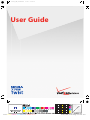 1
1
-
 2
2
-
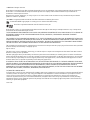 3
3
-
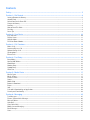 4
4
-
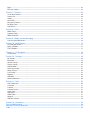 5
5
-
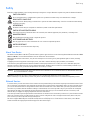 6
6
-
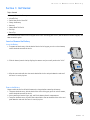 7
7
-
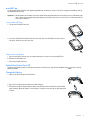 8
8
-
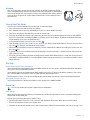 9
9
-
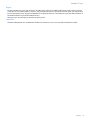 10
10
-
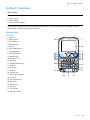 11
11
-
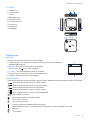 12
12
-
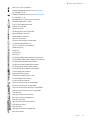 13
13
-
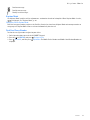 14
14
-
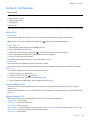 15
15
-
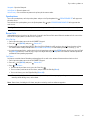 16
16
-
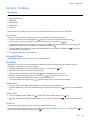 17
17
-
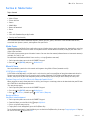 18
18
-
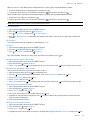 19
19
-
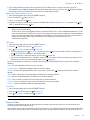 20
20
-
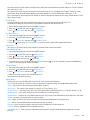 21
21
-
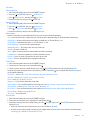 22
22
-
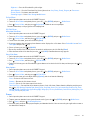 23
23
-
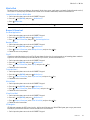 24
24
-
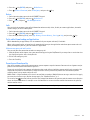 25
25
-
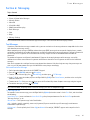 26
26
-
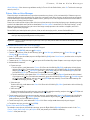 27
27
-
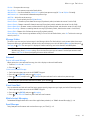 28
28
-
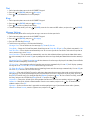 29
29
-
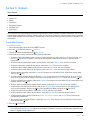 30
30
-
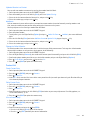 31
31
-
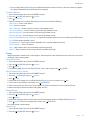 32
32
-
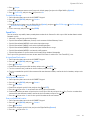 33
33
-
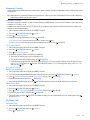 34
34
-
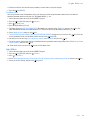 35
35
-
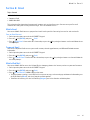 36
36
-
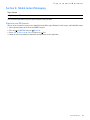 37
37
-
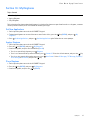 38
38
-
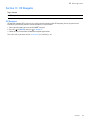 39
39
-
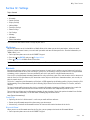 40
40
-
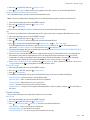 41
41
-
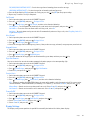 42
42
-
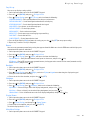 43
43
-
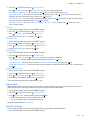 44
44
-
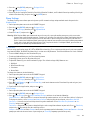 45
45
-
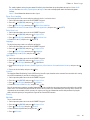 46
46
-
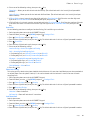 47
47
-
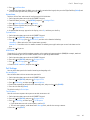 48
48
-
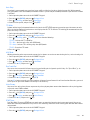 49
49
-
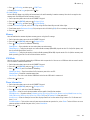 50
50
-
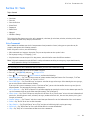 51
51
-
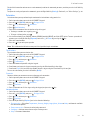 52
52
-
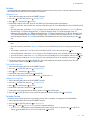 53
53
-
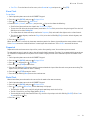 54
54
-
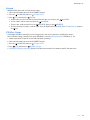 55
55
-
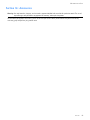 56
56
-
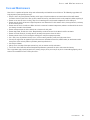 57
57
-
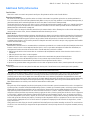 58
58
-
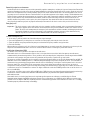 59
59
-
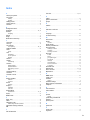 60
60
-
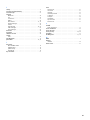 61
61
-
 62
62
-
 63
63
-
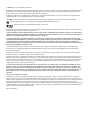 64
64
-
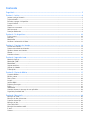 65
65
-
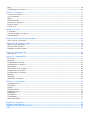 66
66
-
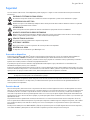 67
67
-
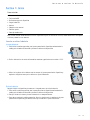 68
68
-
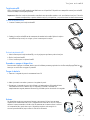 69
69
-
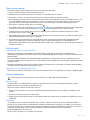 70
70
-
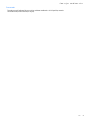 71
71
-
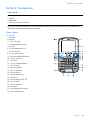 72
72
-
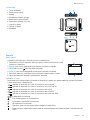 73
73
-
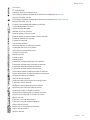 74
74
-
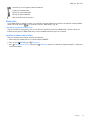 75
75
-
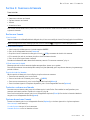 76
76
-
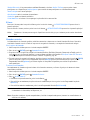 77
77
-
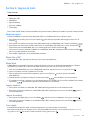 78
78
-
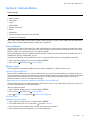 79
79
-
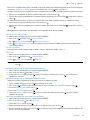 80
80
-
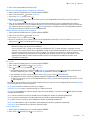 81
81
-
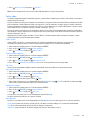 82
82
-
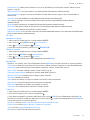 83
83
-
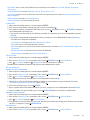 84
84
-
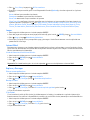 85
85
-
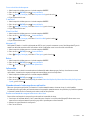 86
86
-
 87
87
-
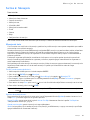 88
88
-
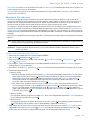 89
89
-
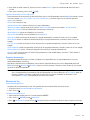 90
90
-
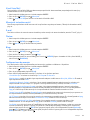 91
91
-
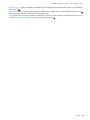 92
92
-
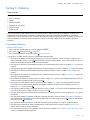 93
93
-
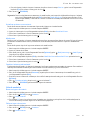 94
94
-
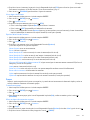 95
95
-
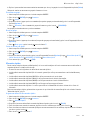 96
96
-
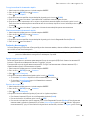 97
97
-
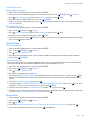 98
98
-
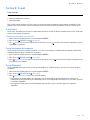 99
99
-
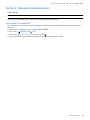 100
100
-
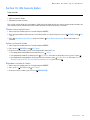 101
101
-
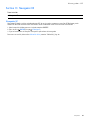 102
102
-
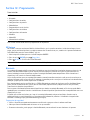 103
103
-
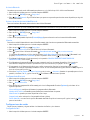 104
104
-
 105
105
-
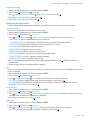 106
106
-
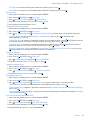 107
107
-
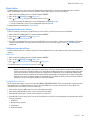 108
108
-
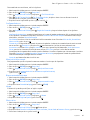 109
109
-
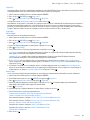 110
110
-
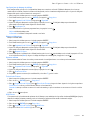 111
111
-
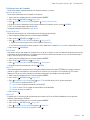 112
112
-
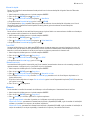 113
113
-
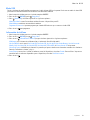 114
114
-
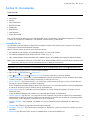 115
115
-
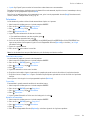 116
116
-
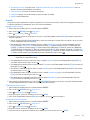 117
117
-
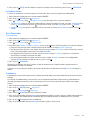 118
118
-
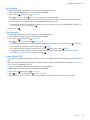 119
119
-
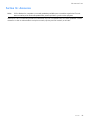 120
120
-
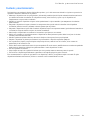 121
121
-
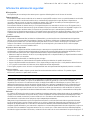 122
122
-
 123
123
-
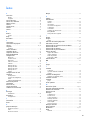 124
124
-
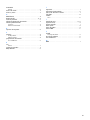 125
125
Microsoft 7705 Manual de usuario
- Categoría
- Teléfonos móviles
- Tipo
- Manual de usuario
- Este manual también es adecuado para
en otros idiomas
- English: Microsoft 7705 User manual
Artículos relacionados
-
Microsoft Shade 2705 Verizon Wireless Manual de usuario
-
Microsoft 6305i Manual de usuario
-
Microsoft 6790 Manual de usuario
-
Microsoft E71x Guía del usuario
-
Microsoft 6263 - Cell Phone 30 MB Manual de usuario
-
Microsoft 2116i Manual de usuario
-
Microsoft 5300 xpress music Manual de usuario
-
Microsoft 6750 Manual de usuario
Otros documentos
-
Nokia 6315i - Cell Phone 21.5 MB Manual de usuario
-
Pantech Caper Verizon Wireless Guía del usuario
-
Nokia 2820 Manual de usuario
-
Cadillac A455 Verizon Wireless Manual de usuario
-
Nokia 6206 Manual de usuario
-
Nokia 5200 Manual de usuario
-
Pantech Verse Guía de inicio rápido
-
LG Electronics LG511C Manual de usuario